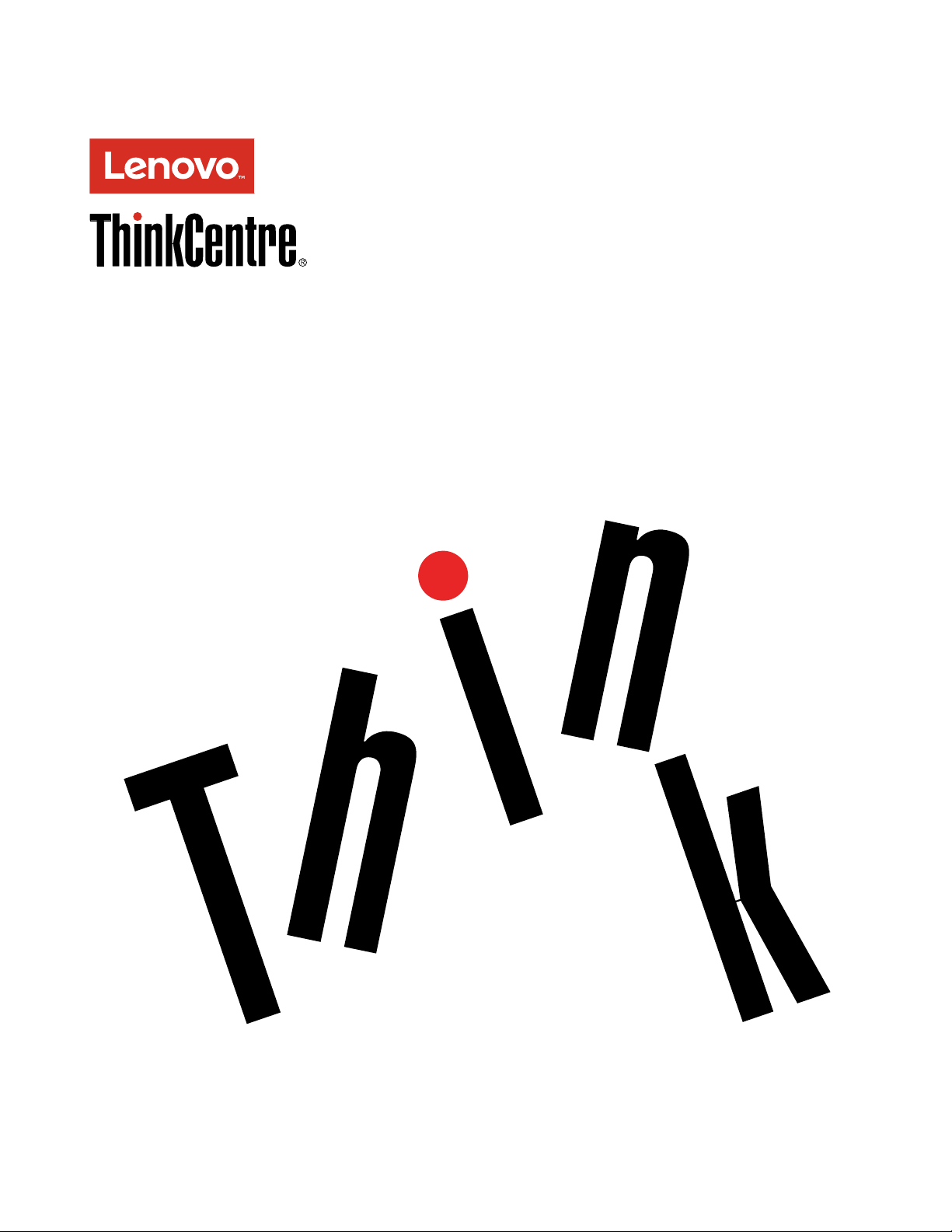
ThinkCentre M800 และ M900
คู่มือผู้ใช้
ประเภทเครื่อง: 10FC, 10FD, 10FV และ 10FW
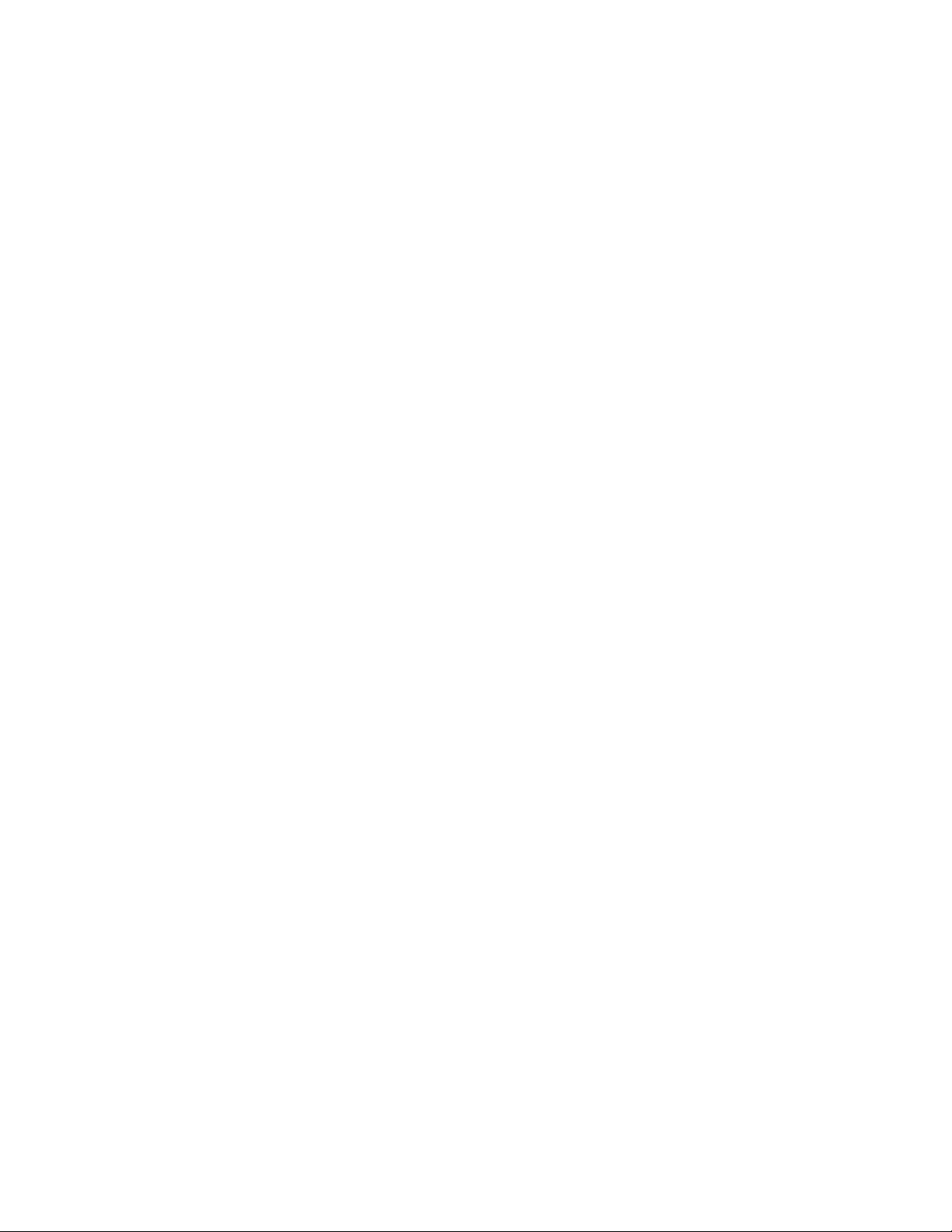
หมายเหตุ: ก่อนการใช้ข้อมูลนี้และผลิตภัณฑ์ที่สนับสนุน โปรดแน่ใจว่าได้อ่านและทำความเข้าใจ “โปรดอ่านข้อมูลนี้
ก่อน: ข้อมูลสำคัญด้านความปลอดภัย” บนหน้าที่ v และ ภาคผนวก F “ประกาศ” บนหน้าที่ 115
ฉบับตีพิมพ์ครั้งที่สี่ (กันยายน 2016)
© Copyright Lenovo 2015, 2016.
ประกาศเกี่ยวกับสิทธิ์แบบจำกัดและได้รับการกำหนด: หากมีการนำเสนอข้อมูลหรือซอฟต์แวร์ตามสัญญา General Services
Administration “GSA” การใช้ การผลิตซ้ำ หรือการเปิดเผยจะเป็นไปตามข้อจำกัดที่กำหนดไว้ในสัญญาหมายเลข GS-35F05925
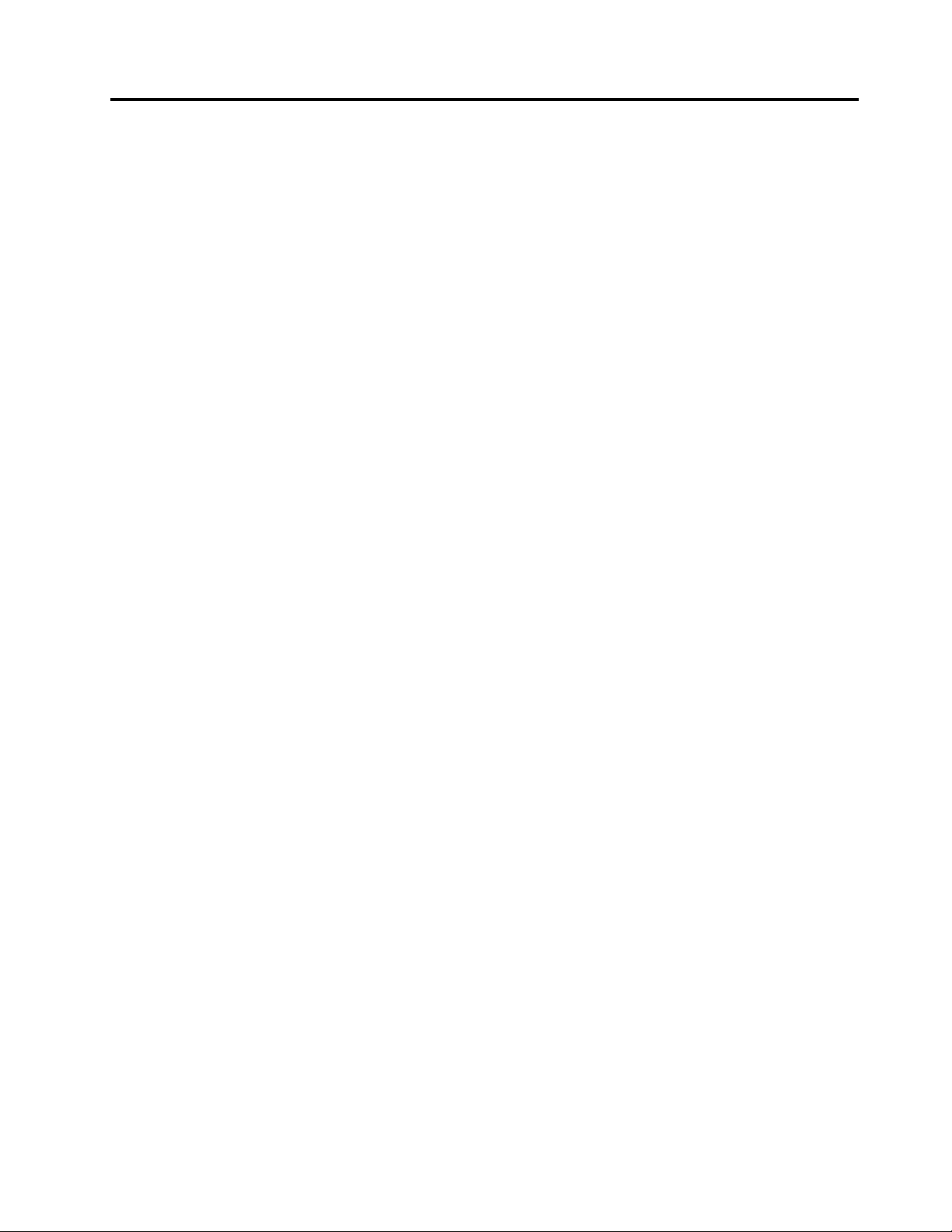
สารบัญ
โปรดอ่านข้อมูลนี้ก่อน: ข้อมูลสำคัญ
ด้านความปลอดภัย . . . . . . v
ก่อนใช้คู่มือนี้ . . . . . . . . . . . . . . . . . v
บริการและการอัปเกรด . . . . . . . . . . . . . v
การป้องกันไฟฟ้าสถิต. . . . . . . . . . . . . . vi
สายไฟและอุปกรณ์แปลงไฟ . . . . . . . . . . .vii
สายไฟพ่วงและอุปกรณ์ที่เกี่ยวข้อง . . . . . . . . .vii
เต้าเสียบและเต้ารับ. . . . . . . . . . . . . . viii
อุปกรณ์ภายนอก . . . . . . . . . . . . . . viii
การระบายความร้อนและระบายอากาศผลิตภัณฑ์ . . viii
สภาพแวดล้อมการทำงาน . . . . . . . . . . . . ix
คำชี้แจงข้อบังคับที่เกี่ยวกับเลเซอร์ . . . . . . . . . x
คำชี้แจงเกี่ยวกับแหล่งจ่ายไฟ . . . . . . . . . . . xi
การทำความสะอาดและการบำรุงรักษา . . . . . . . xi
บทที่ 1. ภาพรวมผลิตภัณฑ์ . . . . . . . 1
ตำแหน่งของฮาร์ดแวร์ . . . . . . . . . . . . . 1
ด้านหน้า . . . . . . . . . . . . . . . . 1
ด้านหลัง . . . . . . . . . . . . . . . . 3
ส่วนประกอบคอมพิวเตอร์ . . . . . . . . . 5
ชิ้นส่วนต่างๆ บนแผงระบบ . . . . . . . . . 7
ป้ายประเภทและรุ่นเครื่อง . . . . . . . . . 8
คุณลักษณะ . . . . . . . . . . . . . . . . . 9
คำแนะนำเกี่ยวกับการใช้ไดรฟ์ออพติคัล . . . 20
การจัดการและจัดเก็บดิสก์ . . . . . . . . 20
การเล่นและการถอดดิสก์ . . . . . . . . . 21
การบันทึกดิสก์ . . . . . . . . . . . . 21
การเชื่อมต่อเครือข่าย . . . . . . . . . . . . . 22
การเชื่อมต่อ Ethernet LAN. . . . . . . . 22
การเชื่อมต่อ LAN ไร้สาย. . . . . . . . . 23
การเชื่อมต่อกับอุปกรณ์ที่สามารถใช้ Bluetooth
ได้ . . . . . . . . . . . . . . . . . 23
บทที่ 3. คุณและคอมพิวเตอร์ของคุณ . 25
การจัดเตรียมพื้นที่ทำงานของคุณ . . . . . . . . 25
แสงจ้าและการจัดแสงไฟ . . . . . . . . . 25
การหมุนเวียนอากาศ . . . . . . . . . . 25
ตำแหน่งเต้ารับไฟฟ้าและความยาวของสายไฟ. 26
ความสะดวกสบาย . . . . . . . . . . . 26
ข้อมูลการใช้งาน . . . . . . . . . . . . . . . 27
การทำความสะอาดคอมพิวเตอร์ . . . . . . . . . 30
การบำรุงรักษา . . . . . . . . . . . . . . . 31
เคล็ดลับการบำรุงรักษาพื้นฐาน . . . . . . 31
การบำรุงรักษาที่ดี . . . . . . . . . . . 31
ปรับปรุงให้คอมพิวเตอร์เป็นปัจจุบันอยู่เสมอ . 32
การเคลื่อนย้ายคอมพิวเตอร์ . . . . . . . . . . 33
ข้อกำหนด . . . . . . . . . . . . . . . . . 13
โปรแกรม . . . . . . . . . . . . . . . . . 14
การเข้าถึงโปรแกรมบนคอมพิวเตอร์ . . . . 14
การติดตั้งโปรแกรมที่พร้อมสำหรับการติดตั้ง . 15
ข้อมูลเบื้องต้นเกี่ยวกับโปรแกรม Lenovo. . . 15
บทที่ 2. การใช้คอมพิวเตอร์ของคุณ . . 19
การลงทะเบียนคอมพิวเตอร์ . . . . . . . . . . 19
การตั้งค่าระดับเสียงคอมพิวเตอร์. . . . . . . . . 19
การเพิ่มไอคอนในพื้นที่การแจ้งเตือน Windows . . . 19
การใช้ดิสก์ . . . . . . . . . . . . . . . . . 20
© Copyright Lenovo 2015, 2016 i
บทที่ 4. การรักษาความปลอดภัย . . . 35
การล็อคคอมพิวเตอร์ . . . . . . . . . . . . . 35
การล็อคฝาครอบคอมพิวเตอร์ . . . . . . . 35
การเชื่อมต่อสายล็อคแบบ Kensington . . . 36
การติดตั้งสายล็อค . . . . . . . . . . . 37
การดูและการเปลี่ยนการตั้งค่าการรักษาความปลอดภัย
ในโปรแกรม Setup Utility . . . . . . . . . . . 38
การป้องกันการเข้าใช้งานคอมพิวเตอร์โดยไม่ได้รับ
อนุญาต . . . . . . . . . . . . . . . . . . 38
การใช้การตรวจสอบลายนิ้วมือ . . . . . . . . . 39
การใช้และการทำความเข้าใจไฟร์วอลล์ . . . . . . 39
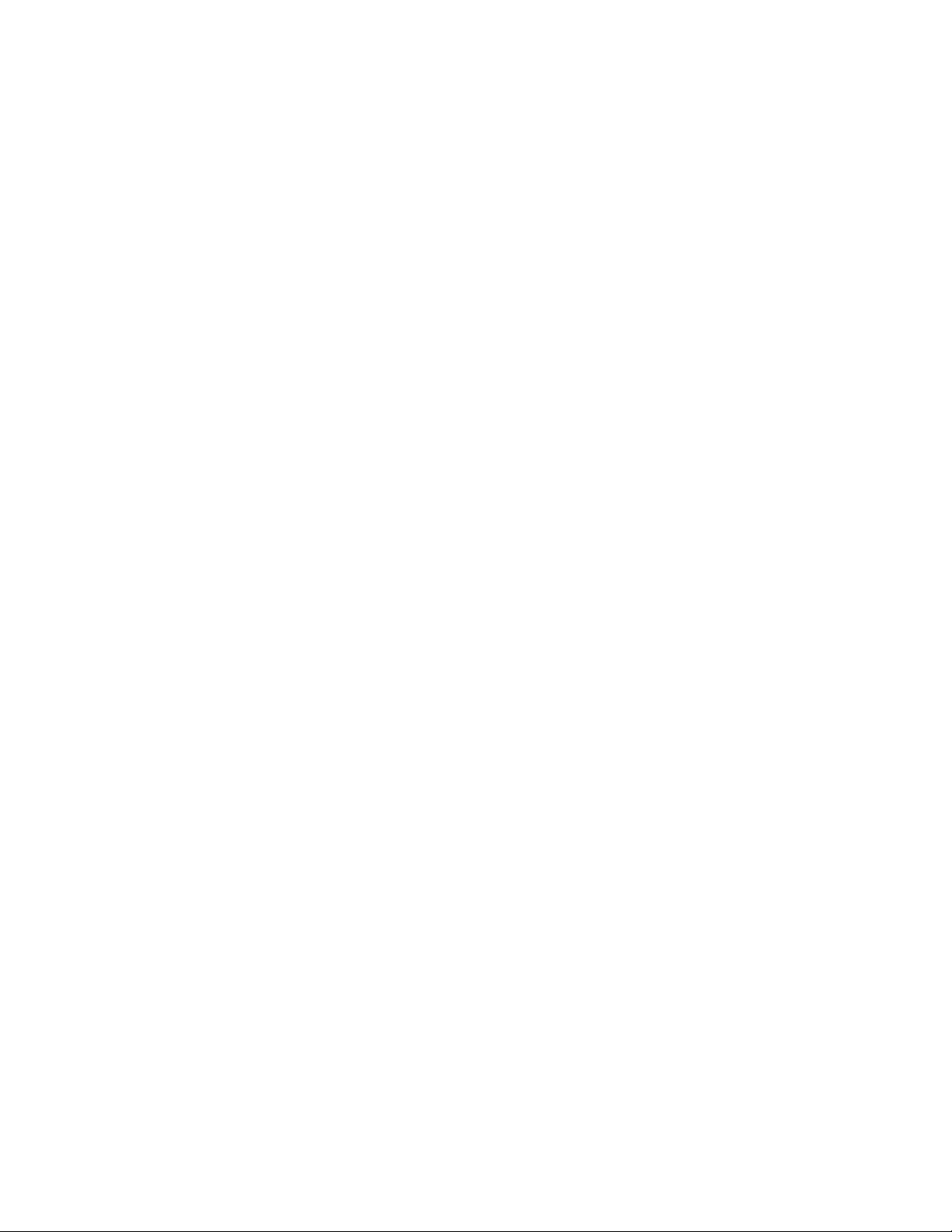
การป้องกันข้อมูลจากไวรัส . . . . . . . . . . . 40
ไม่สามารถเข้าใช้งานขั้วต่ออนุกรมได้ . . . . 59
ซอฟต์แวร์ Computrace Agent ที่ฝังในเฟิร์มแวร์ . . 40
Trusted Platform Module (TPM) . . . . . . . . 40
บทที่ 5. การกำหนดค่าขั้นสูง. . . . . . 41
การใช้โปรแกรม Setup Utility. . . . . . . . . . 41
การเปิดโปรแกรม Setup Utility . . . . . . 41
การเปิดใช้งานหรือปิดใช้งานอุปกรณ์ . . . . 41
เปิดใช้งานหรือปิดใช้งานคุณลักษณะ Automatic
Power On . . . . . . . . . . . . . . 42
การเปิดใช้งานหรือปิดใช้งานโหมดที่สอดคล้อง
กับ ErP LPS . . . . . . . . . . . . . 42
การเปลี่ยน ICE Performance Mode . . . . 43
การเปิดใช้งานหรือปิดใช้งานคุณลักษณะ ICE
Thermal Alert . . . . . . . . . . . . . 43
การเปิดใช้งานหรือปิดใช้งานคุณลักษณะ
Configuration Change Detection . . . . . 44
การใช้สวิตช์ยึดฝาครอบ . . . . . . . . . 44
การใช้รหัสผ่าน BIOS . . . . . . . . . . 45
การเลือกอุปกรณ์การเริ่มต้นระบบ . . . . . 46
การออกจากโปรแกรม Setup Utility . . . . 47
การอัปเดต BIOS . . . . . . . . . . . . . . 47
การกู้คืนจากความล้มเหลวในการปรับปรุง BIOS . . 48
ปัญหาเกี่ยวกับอุปกรณ์ USB . . . . . . . 59
ปัญหาเกี่ยวกับซอฟต์แวร์และไดรเวอร์. . . . 59
การวินิจฉัย. . . . . . . . . . . . . . . . . 60
Lenovo Solution Center . . . . . . . . 60
ข้อมูลการกู้คืน . . . . . . . . . . . . . . . 61
ข้อมูลการกู้คืนสำหรับ Windows 7 . . . . . 61
ข้อมูลการกู้คืนสำหรับ Windows 10 . . . . 62
บทที่ 7. การติดตั้งหรือการเปลี่ยน
ฮาร์ดแวร์ . . . . . . . . . . 65
การหยิบจับอุปกรณ์ที่ไวต่อไฟฟ้าสถิต . . . . . . . 65
การติดตั้งหรือการเปลี่ยนฮาร์ดแวร์ . . . . . . . . 65
การติดตั้งอุปกรณ์เสริมภายนอก . . . . . . 66
การถอดฝาครอบคอมพิวเตอร์ . . . . . . . 66
การเปลี่ยนฝาหน้า . . . . . . . . . . . 67
การเปลี่ยนไดรฟ์จัดเก็บ . . . . . . . . . 70
การเปลี่ยนไดรฟ์ออพติคัล . . . . . . . . 79
การเปลี่ยนส่วนประกอบแหล่งจ่ายไฟ . . . . 80
การเปลี่ยนตัวระบายความร้อนและชุดอุปกรณ์
พัดลม . . . . . . . . . . . . . . . . 82
การเปลี่ยนโมดูลหน่วยความจำ . . . . . . 84
การเปลี่ยนการ์ด PCI . . . . . . . . . . 85
บทที่ 6. การแก้ไขปัญหา การวินิจฉัย
และการกู้คืน. . . . . . . . . 49
ขั้นตอนพื้นฐานสำหรับแก้ปัญหาคอมพิวเตอร์ . . . . 49
การแก้ไขปัญหา . . . . . . . . . . . . . . . 50
ปัญหาเกี่ยวกับการเริ่มต้นระบบ . . . . . . 50
ปัญหาเกี่ยวกับเสียง. . . . . . . . . . . 50
ปัญหาเกี่ยวกับซีดี . . . . . . . . . . . 51
ปัญหาเกี่ยวกับดีวีดี . . . . . . . . . . . 52
ปัญหาที่เกิดขึ้นเป็นครั้งคราว . . . . . . . 53
ปัญหาเกี่ยวกับไดรฟ์จัดเก็บ. . . . . . . . 53
ปัญหาเกี่ยวกับเครือข่าย . . . . . . . . . 54
ปัญหาเกี่ยวกับประสิทธิภาพ . . . . . . . 57
ii ThinkCentre M800 และ M900 คู่มือผู้ใช้
การเปลี่ยนการ์ดอะแดปเตอร์ PCI . . . . . 88
การเปลี่ยนการ์ด PCI Express . . . . . . 90
การเปลี่ยนแบตเตอรี่เซลล์แบบเหรียญ . . . . 92
การเปลี่ยนชิ้นส่วนให้เสร็จสมบูรณ์ . . . . . 93
บทที่ 8. การขอรับข้อมูล ความช่วย
เหลือและบริการ. . . . . . . 95
เอกสารข้อมูล . . . . . . . . . . . . . . . . 95
การเข้าใช้งานคู่มือผู้ใช้ในภาษาต่างๆ . . . . 95
วิธีใช้ Windows . . . . . . . . . . . . 95
ความปลอดภัยและการรับประกัน. . . . . . 95
เว็บไซต์ Lenovo . . . . . . . . . . . . 96
เว็บไซต์สนับสนุนของ Lenovo. . . . . . . 96
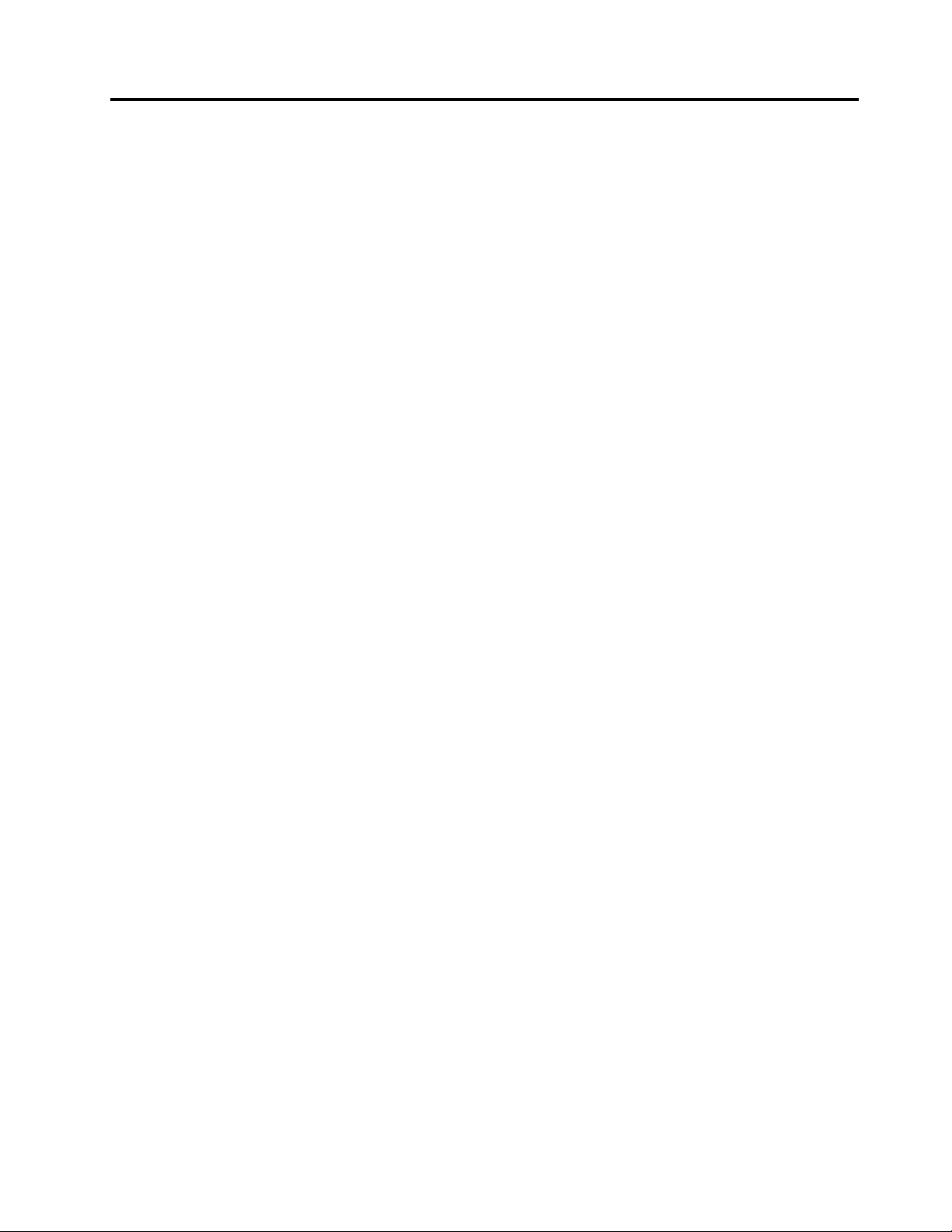
คำถามที่พบบ่อย . . . . . . . . . . . . 96
ข้อมูลการรีไซเคิลแบตเตอรี่สำหรับไต้หวัน . . . . . 107
ความช่วยเหลือและบริการ . . . . . . . . . . . 97
การติดต่อเรียกบริการ . . . . . . . . . . 97
การใช้บริการอื่นๆ . . . . . . . . . . . 98
การซื้อบริการเพิ่มเติม . . . . . . . . . . 98
ภาคผนวก A. ข้อมูลกฎข้อบังคับ. . . . 99
คำประกาศเกี่ยวกับการจัดประเภทการส่งออก. . . . 99
ประกาศเกี่ยวกับการแผ่คลื่นอิเล็กทรอนิกส์ . . . . . 99
การจัดทำใบรับรองของคณะกรรมการกลางกำกับ
ดูแลกิจการสื่อสาร. . . . . . . . . . . . 99
เครื่องหมายรับรองมาตรฐาน Eurasian . . . . . . 102
การแจ้งเตือนเสียงของบราซิล . . . . . . . . . . 102
ข้อมูลความสอดคล้องกับวิทยุไร้สายสำหรับเม็กซิโก . 102
ข้อมูลข้อบังคับเพิ่มเติม . . . . . . . . . . . . 102
ภาคผนวก B. ข้อมูล WEEE และการ
รีไซเคิล . . . . . . . . . . .105
ข้อมูลสำคัญเกี่ยวกับ WEEE . . . . . . . . . . 105
ข้อมูลการรีไซเคิลของญี่ปุ่น. . . . . . . . . . . 106
ข้อมูลการรีไซเคิลแบตเตอรี่สำหรับสหภาพยุโรป . . . 107
ภาคผนวก C. ข้อบังคับว่าด้วยการ
ควบคุมวัตถุที่เป็นอันตราย
(RoHS). . . . . . . . . . . .109
RoHS ของสหภาพยุโรป. . . . . . . . . . . . 109
RoHS ของตุรกี . . . . . . . . . . . . . . . 109
RoHS ของยูเครน . . . . . . . . . . . . . . 109
RoHS ของอินเดีย . . . . . . . . . . . . . . 109
RoHS ของประเทศจีน . . . . . . . . . . . . 110
RoHS ของไต้หวัน . . . . . . . . . . . . . . 110
ภาคผนวก D. ฉลากพลังงานของจีน . .111
ภาคผนวก E. ข้อมูลเกี่ยวกับรุ่น
ENERGY STAR . . . . . . .113
ภาคผนวก F. ประกาศ . . . . . . . . .115
เครื่องหมายการค้า . . . . . . . . . . . . . . 116
ข้อมูลการรีไซเคิลของบราซิล . . . . . . . . . . 107
© Copyright Lenovo 2015, 2016 iii
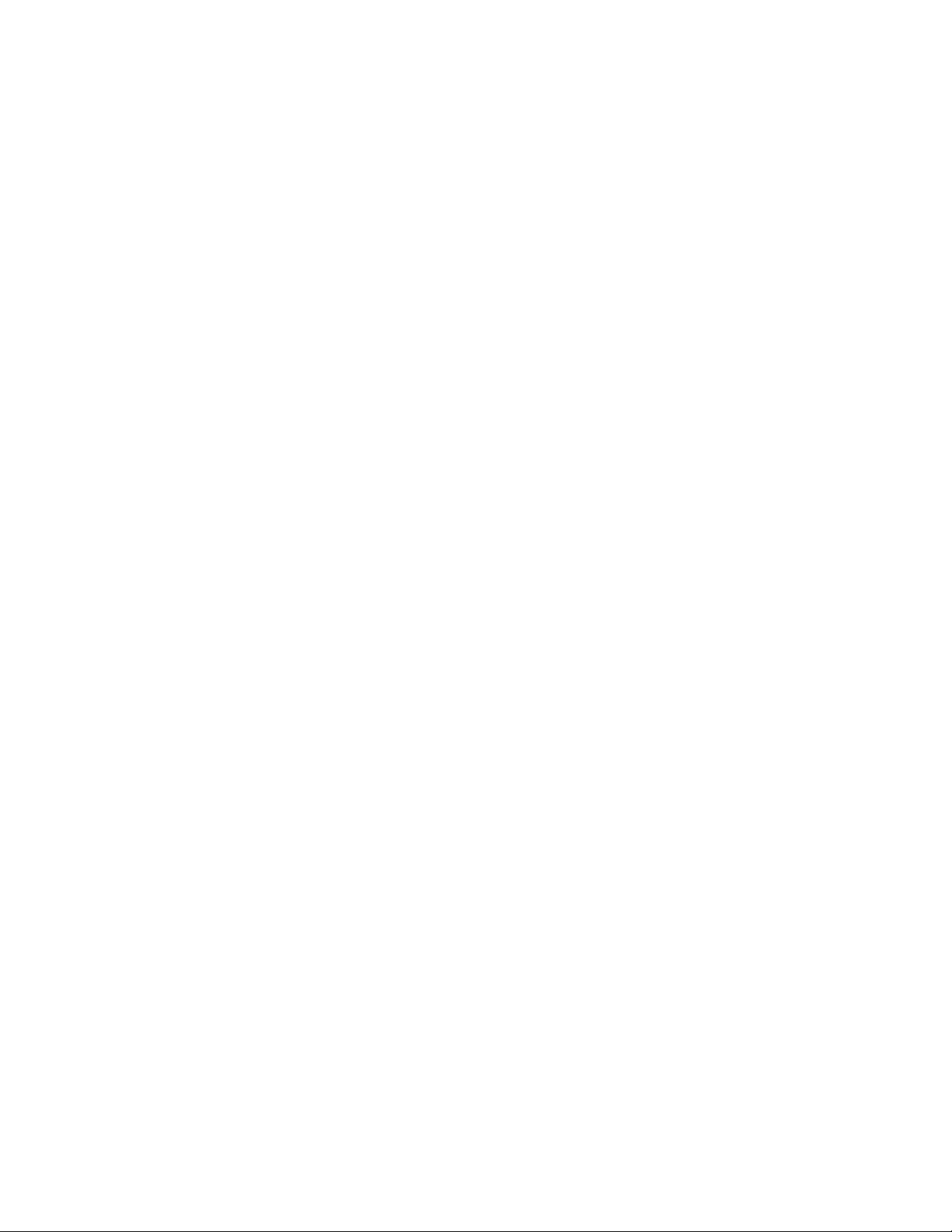
iv ThinkCentre M800 และ M900 คู่มือผู้ใช้
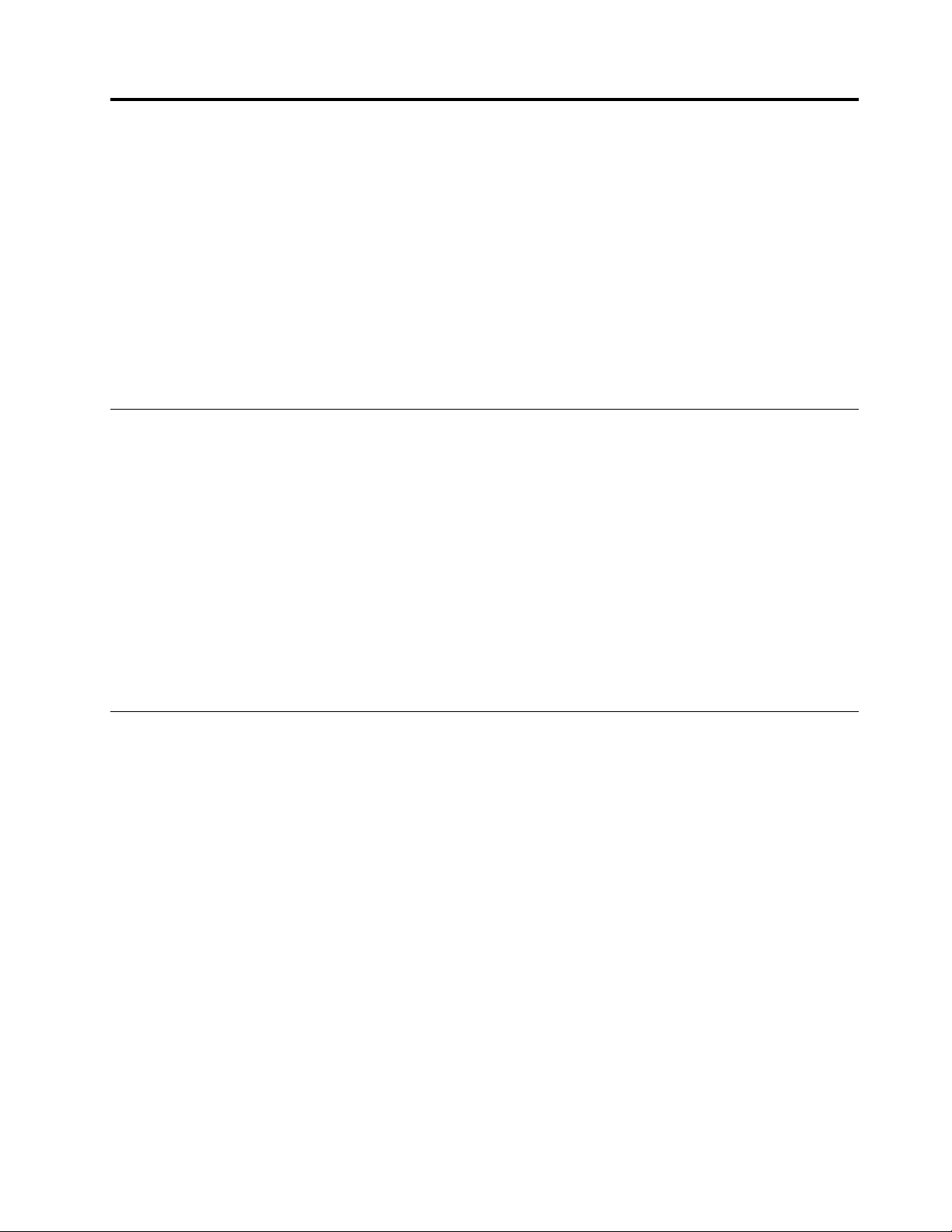
โปรดอ่านข้อมูลนี้ก่อน: ข้อมูลสำคัญด้านความปลอดภัย
ข้อควรระวัง:
ก่อนใช้คอมพิวเตอร์นี้ โปรดแน่ใจว่าได้อ่านและทำความเข้าใจข้อมูลสำคัญเกี่ยวกับความปลอดภัยที่
เกี่ยวข้องทั้งหมดสำหรับผลิตภัณฑ์นี้ โปรดอ่านข้อมูลด้านความปลอดภัยในส่วนนี้ และข้อมูลใน คู่มือความ
ปลอดภัยและการรับประกัน ที่คุณได้รับพร้อมกับผลิตภัณฑ์นี้ การอ่านและทำความเข้าใจในข้อมูลความ
ปลอดภัยทั้งหมดนี้จะช่วยลดความเสี่ยงจากการบาดเจ็บของบุคคล หรือความเสียหายกับผลิตภัณฑ์ของคุณ
ถ้าคุณไม่มีสำเนาของ คู่มือความปลอดภัยและการรับประกันอยู่แล้ว คุณสามารถดูในรูปแบบ Portable
Document Format (PDF) ได้จากเว็บไซต์สนับสนุนของ Lenovo
ก่อนใช้คู่มือนี้
ข้อควรระวัง:
ก่อนการใช้คู่มือนี้ โปรดแน่ใจว่าได้อ่านและทำความเข้าใจข้อมูลสำคัญเกี่ยวกับความปลอดภัยที่เกี่ยวข้อง
ทั้งหมดสำหรับผลิตภัณฑ์นี้ โปรดอ่านข้อมูลในส่วนนี้ และข้อมูลความปลอดภัยใน คู่มือความปลอดภัยและ
การรับประกัน ที่คุณได้รับพร้อมกับผลิตภัณฑ์นี้ การอ่านและทำความเข้าใจในข้อมูลความปลอดภัยนี้จะช่วย
ลดความเสี่ยงจากการบาดเจ็บของบุคคล หรือความเสียหายกับผลิตภัณฑ์ของคุณ
®
ที่ http://www.lenovo.com/UserManuals
ถ้าคุณไม่มีสำเนาของ คู่มือความปลอดภัยและการรับประกันอยู่แล้ว คุณสามารถดูในรูปแบบ Portable Document
Format (PDF) ได้จากเว็บไซต์สนับสนุนของ Lenovo
®
ที่ http://www.lenovo.com/UserManuals
บริการและการอัปเกรด
อย่าพยายามซ่อมบำรุงผลิตภัณฑ์ด้วยตนเองหากไม่ได้รับคำแนะนำให้ดำเนินการดังกล่าวจากศูนย์บริการลูกค้าหรือ
จากเอกสารประกอบ หากต้องการซ่อมผลิตภัณฑ์โดยเฉพาะ ควรใช้บริการจากผู้ให้บริการที่ผ่านการรับรองเท่านั้น
หมายเหตุ: ชิ้นส่วนคอมพิวเตอร์บางชิ้นสามารถอัปเกรดหรือเปลี่ยนใหม่โดยลูกค้า การอัปเกรดมีให้เป็นทางเลือก
เท่านั้น อะไหล่ทดแทนที่ผ่านการรับรองว่าสามารถติดตั้งโดยลูกค้าจะเรียกว่า CRU (Customer Replaceable Unit
(ยูนิตที่ลูกค้าสามารถเปลี่ยนได้)) Lenovo มีเอกสารประกอบพร้อมกับคำแนะนำเมื่อถึงส่วนที่ลูกค้าสามารถติดตั้ง
อุปกรณ์เสริมหรือเปลี่ยน CRU เมื่อจะติดตั้งหรือเปลี่ยนชิ้นส่วน คุณต้องปฏิบัติตามคำแนะนำทั้งหมดอย่างตั้งใจ
สถานะ Off (ปิด) ของไฟแสดงสถานะเปิด/ปิดเครื่องไม่จำเป็นต้องหมายความว่าระดับแรงดันไฟฟ้าภายในผลิตภัณฑ์
นั้นเป็นศูนย์ ก่อนจะถอดฝาครอบต่างๆ ออกจากผลิตภัณฑ์ในขณะที่ต่อสายไฟ ให้ตรวจสอบให้แน่ใจทุกครั้งว่าได้ปิด
เครื่องและถอดปลั๊กไฟออกจากแหล่งจ่ายไฟต่างๆ หากมีข้อสงสัยหรือกังวลใจ โปรดติดต่อศูนย์บริการลูกค้า
หลังจากถอดสายไฟ แม้จะไม่มีชิ้นส่วนใดๆ ในคอมพิวเตอร์ที่เคลื่อนไหว คุณต้องปฏิบัติตามคำเตือนต่อไปนี้เพื่อความ
ปลอดภัย
© Copyright Lenovo 2015, 2016 v
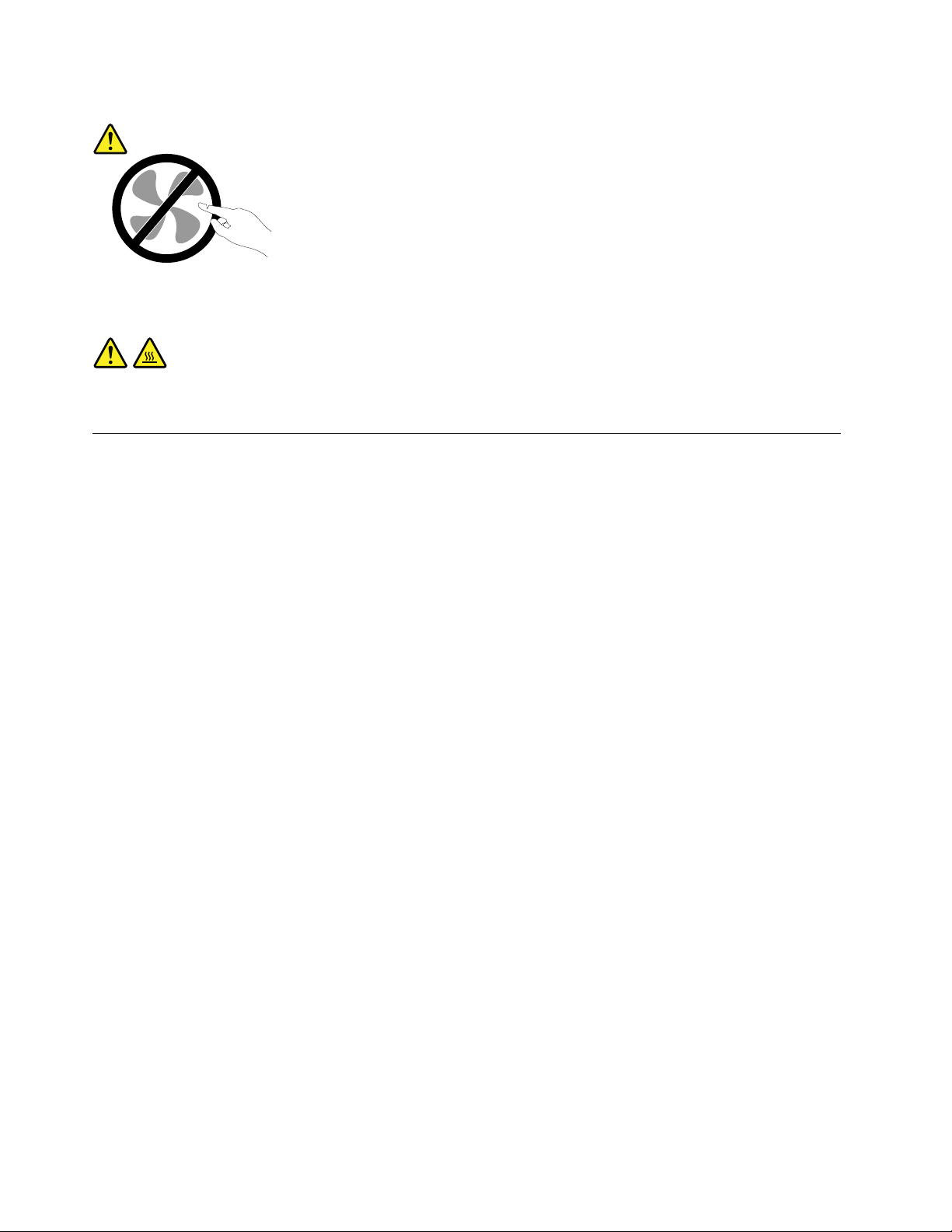
ข้อควรระวัง:
ชิ้นส่วนที่เคลื่อนไหวซึ่งอาจเป็นอันตราย ให้นิ้วและส่วนต่างๆ ของร่างกายอยู่ห่างจากชิ้นส่วนต่างๆ เสมอ
ข้อควรระวัง:
ก่อนที่คุณจะเปิดฝาครอบคอมพิวเตอร์ ให้ปิดคอมพิวเตอร์และรอสักครู่จนกว่าคอมพิวเตอร์จะเย็นลง
การป้องกันไฟฟ้าสถิต
แม้ว่าไฟฟ้าสถิตจะไม่เป็นอันตรายกับตัวคุณ แต่ก็สามารถสร้างความเสียหายให้กับส่วนประกอบและอุปกรณ์เสริมของ
คอมพิวเตอร์ได้อย่างมาก การใช้งานที่ไม่ถูกต้องกับชิ้นส่วนที่ไวต่อไฟฟ้าสถิตอาจทำให้เกิดความเสียหายได้ เมื่อเปิด
หีบห่อของอุปกรณ์เสริม หรือ CRU ห้ามเปิดหีบห่อที่ป้องกันการสถิตที่บรรจุชิ้นส่วนจนกว่าคำแนะนำจะระบุให้คุณ
ทำการติดตั้งชิ้นส่วนนั้น
เมื่อคุณทำงานกับอุปกรณ์เสริมหรือ CRU รวมถึงการทำงานกับชิ้นส่วนภายในของคอมพิวเตอร์ ให้ปฏิบัติตามข้อควร
ระวังต่อไปนี้เพื่อหลีกเลี่ยงความเสียหายจากไฟฟ้าสถิต:
• ไม่ควรขยับร่างกายมากนัก เนื่องจากการขยับร่างกายจะทำให้เกิดไฟฟ้าสถิตรอบๆ ตัวคุณ
• ควรถือส่วนประกอบอย่างระมัดระวังเสมอ ควรจับอะแดปเตอร์ โมดูลหน่วยความจำ และแผงวงจรอื่นๆ ที่บริเวณ
ขอบ ห้ามจับที่ตัววงจรโดยตรง
• ควรหลีกเลี่ยงไม่ให้ผู้อื่นมาสัมผัสส่วนประกอบต่างๆ
• เมื่อคุณติดตั้งอุปกรณ์เสริมที่ไวต่อไฟฟ้าสถิตหรือ CRU ให้นำส่วนป้องกันไฟฟ้าสถิตที่ห่อหุ้มชิ้นส่วนดังกล่าวมา
แตะกับแผ่นปิดโลหะที่ยื่นออกมาของช่องว่างหรือผิวโลหะส่วนอื่นๆ ที่เคลือบสีไว้บนคอมพิวเตอร์นานอย่างน้อย
สองวินาที การทำเช่นนี้จะช่วยลดไฟฟ้าสถิตในส่วนป้องกันนั้นและร่างกายของคุณได้
• หากสามารถทำได้ ให้ถอดชิ้นส่วนที่ไวต่อไฟฟ้าสถิตออกจากส่วนป้องกันแล้วติดตั้งทันทีโดยที่ไม่ต้องวางชิ้นส่วน
ดังกล่าวลงบนพื้น หากไม่สามารถทำได้ ให้วางส่วนป้องกันไฟฟ้าสถิตไว้พื้นนุ่มที่ราบเรียบ แล้ววางชิ้นส่วนไว้บน
ส่วนป้องกัน
• ห้ามวางชิ้นส่วนลงบนฝาครอบคอมพิวเตอร์หรือบนพื้นผิวโลหะ
vi ThinkCentre M800 และ M900 คู่มือผู้ใช้
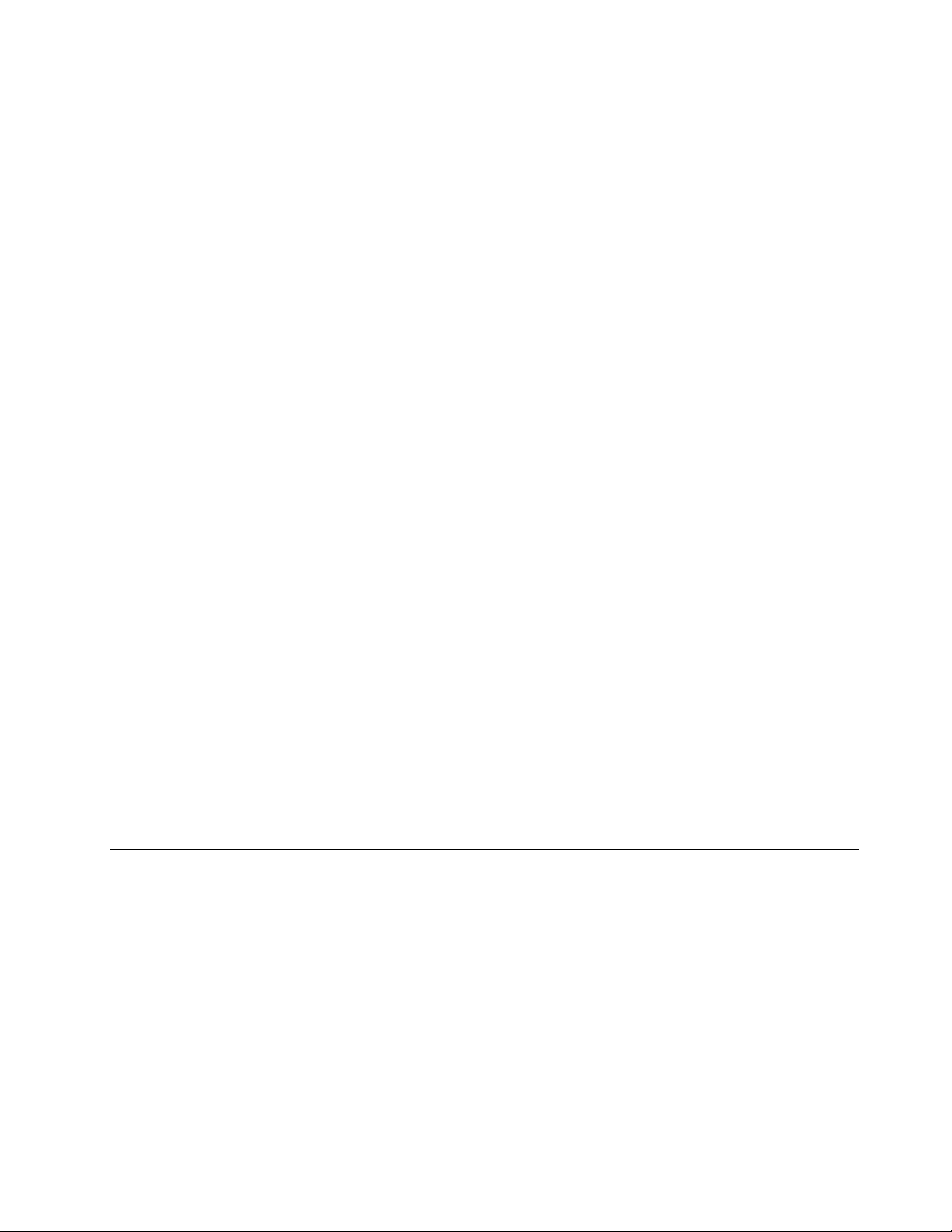
สายไฟและอุปกรณ์แปลงไฟ
ใช้เฉพาะสายไฟและอุปกรณ์แปลงไฟที่ผู้ผลิตของผลิตภัณฑ์นี้ให้มาเท่านั้น กรุณาอย่าใช้สายไฟ AC กับอุปกรณ์อื่น
สายไฟต้องผ่านการตรวจสอบว่าสามารถใช้งานได้อย่างปลอดภัย สำหรับประเทศเยอรมัน ควรใช้ H03VV-F, 3G, 0.75
ตร.มม. (สายไฟที่เชื่อมต่อกับอุปกรณ์แปลงไฟ), H05VV-F, 3G, 0.75 ตร.มม. (สายไฟที่เชื่อมต่อกับส่วนประกอบ
แหล่งจ่ายไฟภายใน) หรือที่คุณภาพสูงกว่า สำหรับประเทศอื่นๆ ควรใช้สายไฟตามประเภทที่เหมาะสม
ห้ามม้วนสายไฟรอบอุปกรณ์แปลงไฟหรือวัตถุอื่นๆ การกระทำดังกล่าวจะทำให้เกิดความเค้นที่สายไฟในแบบที่อาจ
ทำให้สายไฟเกิดรอยย่น หลุดลุ่ย หรือแตกร้าว ซึ่งจะแสดงถึงอันตรายต่อความปลอดภัย
เดินสายไฟในตำแหน่งที่ไม่มีคนเดินเหยียบ เดินสะดุด หรือถูกวัตถุอื่นหนีบทุกครั้ง
ปกป้องสายไฟ และอะแด็ปเตอร์ไฟไม่ให้สัมผัสกับของเหลว ตัวอย่างเช่น อย่าวางสายไฟหรืออุปกรณ์แปลงไฟใกล้
อ่างล้างหน้า อ่างอาบน้ำ ห้องน้ำ หรือบนพื้นที่ทำความสะอาดด้วยน้ำยาทำความสะอาดพื้น ของเหลวต่างๆ อาจทำให้
ไฟฟ้าลัดวงจร โดยเฉพาะในกรณีที่สายไฟหรืออุปกรณ์แปลงไฟเกิดความเค้นจากการใช้งานผิดวิธี นอกจากนี้
ของเหลวอาจทำให้เกิดสนิมสะสมที่ขั้วสายไฟและ/หรือขั้วต่ออุปกรณ์แปลงไฟ ซึ่งในที่สุด จะทำให้เกิดความร้อนจัด
ตรวจสอบว่าขั้วต่อสายไฟเสียบแน่นเรียบร้อยเข้ากับเต้ารับแล้ว
ห้ามใช้อะแด็ปเตอร์ไฟที่มี pins อินพุตของ ac ผุ หรือมีลักษณะที่แสดงให้เห็นถึงความร้อนเกินขนาด (เช่น พลาสติก
บิดงอ) ที่อินพุต ac หรือที่จุดใดๆ บนอะแด็ปเตอร์ไฟ
ห้ามใช้สายไฟใดๆ ที่ส่วนปลายของหน้าสัมผัสไฟฟ้าด้านใดด้านหนึ่งแสดงอาการว่าขึ้นสนิมหรือเกิดความร้อนจัด หรือ
ตำแหน่งใดๆ ของสายไฟเกิดความเสียหายไม่ว่าจะแบบใดก็ตาม
สายไฟพ่วงและอุปกรณ์ที่เกี่ยวข้อง
ตรวจสอบให้แน่ใจว่าสายไฟพ่วง เครื่องป้องกันไฟกระชาก เครื่องสำรองไฟ และปลั๊กพ่วงสายไฟที่คุณใช้มีพิกัดกำลัง
ไฟตามข้อกำหนดไฟฟ้าของผลิตภัณฑ์นี้ ห้ามใช้งานอุปกรณ์เหล่านี้มากเกินไป หากใช้ปลั๊กพ่วงไฟฟ้า โหลดไม่ควรเกิน
พิกัดกำลังไฟขาเข้าของปลั๊กพ่วง หากคุณมีข้อสงสัยเกี่ยวกับโหลดไฟฟ้า ข้อกำหนดไฟฟ้า และพิกัดกำลังไฟขาเข้า
โปรดสอบถามข้อมูลเพิ่มเติมจากช่างไฟฟ้า
© Copyright Lenovo 2015, 2016 vii
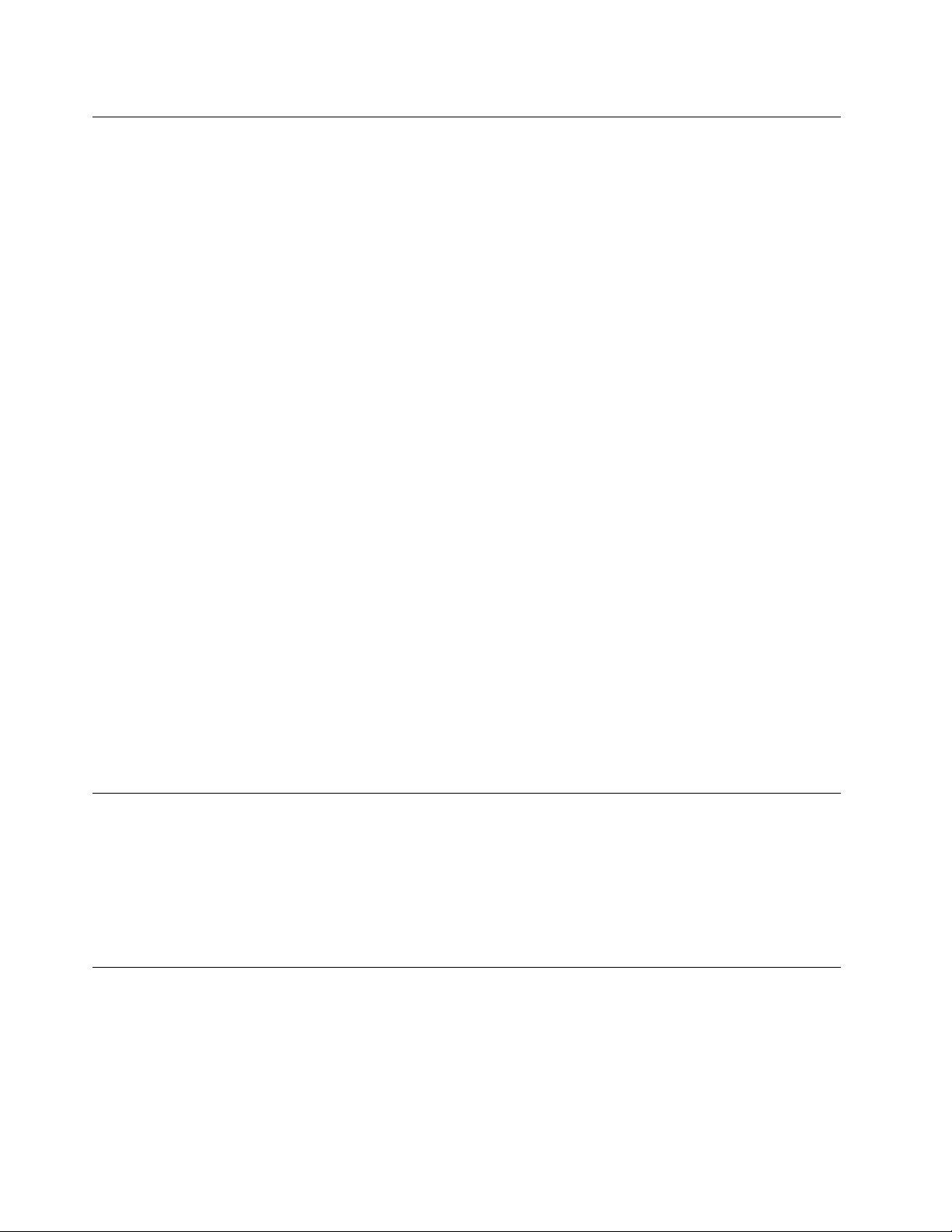
เต้าเสียบและเต้ารับ
หากเต้ารับที่จะใช้กับอุปกรณ์คอมพิวเตอร์ชำรุดเสียหายหรือขึ้นสนิม อย่าใช้เต้ารับจนกว่าจะเปลี่ยนใหม่โดยช่างไฟที่
ชำนาญการ
อย่างอหรือดัดแปลงปลั๊กไฟ หากปลั๊กไฟชำรุดเสียหาย โปรดติดต่อผู้ผลิตเพื่อขออะไหล่ทดแทน
อย่าใช้เต้ารับไฟฟ้าร่วมกับเครื่องใช้ไฟฟ้าในบ้านหรือการพาณิชย์อื่นๆ ซึ่งจะใช้กระแสไฟฟ้าจำนวนมาก มิฉะนั้น แรง
ดันไฟที่ไม่เสถียรอาจทำให้คอมพิวเตอร์ ข้อมูล หรืออุปกรณ์ที่เชื่อมต่อได้รับความเสียหาย
ผลิตภัณฑ์บางเครื่องใช้ปลั๊ก 3 ขา ปลั๊กประเภทนี้จะเสียบได้พอดีกับเต้ารับที่ต่อสายดิน นี่เป็นคุณลักษณะด้านความ
ปลอดภัย อย่าทำลายคุณลักษณะด้านความปลอดภัยนี้โดยพยายามเสียบปลั๊กลงในเต้ารับที่ไม่ต่อสายดิน หากคุณ
เสียบปลั๊กเข้าเต้ารับไม่ได้ โปรดติดต่อช่างไฟเพื่อขออะแดปเตอร์ปลั๊กไฟที่ผ่านการรับรองหรือเปลี่ยนเต้ารับเป็น
ประเภทที่สามารถใช้คุณลักษณะด้านความปลอดภัยนี้ได้ ห้ามใช้งานเต้ารับไฟฟ้ามากเกินไป โหลดของระบบทั้งหมด
ต้องไม่เกิน 80 เปอร์เซ็นต์ของพิกัดกระแสวงจรย่อย หากคุณมีข้อสงสัยเกี่ยวกับโหลดไฟฟ้าและพิกัดวงจรย่อย โปรด
สอบถามข้อมูลเพิ่มเติมจากช่างไฟฟ้า
ต้องแน่ใจว่าเต้ารับไฟฟ้าที่ใช้มีการเดินสายไฟที่ถูกวิธี เสียบปลั๊กได้ง่าย และติดตั้งใกล้กับอุปกรณ์ อย่าพยายามยืดสาย
ไฟในลักษณะที่ทำให้สายไฟเกิดความเค้น
ต้องแน่ใจว่าเต้ารับไฟฟ้ามีค่าแรงดันไฟฟ้าและกระแสที่ถูกต้องสำหรับผลิตภัณฑ์ที่คุณติดตั้ง
เสียบปลั๊กอุปกรณ์เข้ากับเต้ารับและถอดออกด้วยความระมัดระวัง
อุปกรณ์ภายนอก
ห้ามเสียบ หรือถอดสายอุปกรณ์ภายนอกใดๆ นอกเหนือจากสาย Universal Serial Bus (USB) ในขณะที่คอมพิวเตอร์
เปิดอยู่ มิฉะนั้นอาจทำให้คอมพิวเตอร์เสียหายได้ เพื่อป้องกันความเสียหายที่อาจเกิดขึ้นกับอุปกรณ์ที่เชื่อมต่อ เมื่อปิด
คอมพิวเตอร์แล้ว ควรรออย่างน้อยห้าวินาที แล้วจึงถอดอุปกรณ์ภายนอก
การระบายความร้อนและระบายอากาศผลิตภัณฑ์
คอมพิวเตอร์, อะแด็ปเตอร์ไฟ และอุปกรณ์เพิ่มเติมต่างๆ อาจก่อให้เกิดความร้อนได้เมื่อเปิดใช้งานและเมื่อกำลังชาร์จ
แบตเตอรี่อยู่ ปฏิบัติตามข้อควรระมัดระวังพื้นฐานต่อไปนี้:
viii ThinkCentre M800 และ M900 คู่มือผู้ใช้
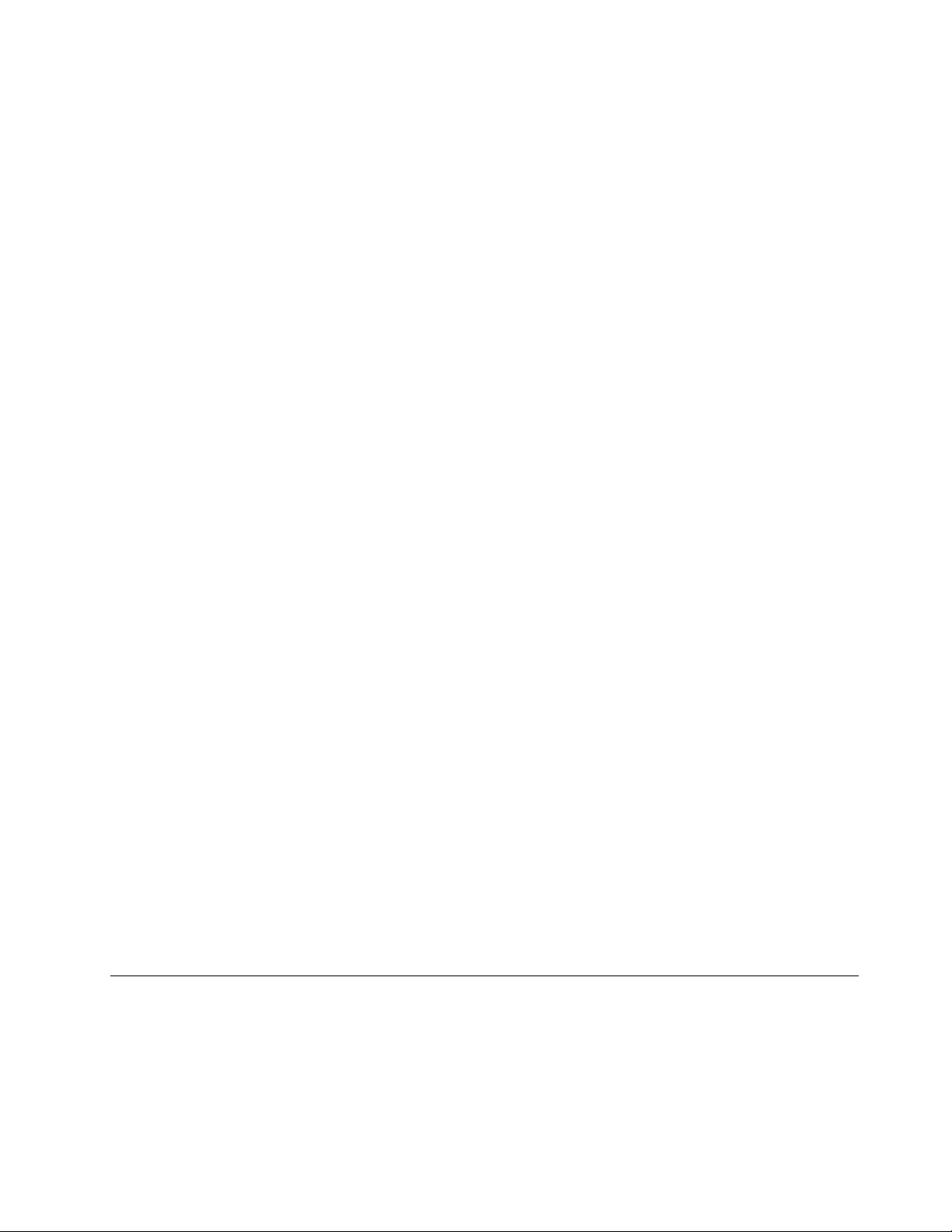
• ห้ามทิ้งคอมพิวเตอร์ อุปกรณ์แปลงไฟ หรืออุปกรณ์เสริมให้สัมผัสกับตักหรือส่วนใดของร่างกายเป็นระยะเวลานาน
ในขณะที่อุปกรณ์กำลังทำงานหรือเมื่อชาร์จแบตเตอรี่อยู่ คอมพิวเตอร์ อุปกรณ์แปลงไฟ และอุปกรณ์เสริมต่างๆ
อาจมีความร้อนสูงขึ้นบ้างระหว่างการใช้งานปกติ การสัมผัสกับร่างกายเป็นเวลานานอาจก่อให้เกิดความไม่สบาย
ตัว หรือผิวหนังอาจเป็นรอยไหม้ได้
• ห้ามชาร์จแบตเตอรี่ หรือใช้คอมพิวเตอร์ อุปกรณ์แปลงไฟ หรืออุปกรณ์เสริมใกล้วัสดุที่สามารถติดไฟหรือใน
บริเวณที่อาจเกิดระเบิดได้
• ในตัวผลิตภัณฑ์จะมีช่องระบายความร้อน, พัดลม และตัวระบายความร้อนเพื่อการใช้งานอย่างปลอดภัย สะดวก
สบาย และไว้วางใจได้ หากวางคอมพิวเตอร์บนเตียง โซฟา พรม หรือพื้นที่ไม่มั่นคง อาจเป็นการปิดกั้น
คุณลักษณะนี้โดยไม่ตั้งใจ ห้ามปิดกั้น คลุม หรือปิดคุณลักษณะนี้
ตรวจสอบคอมพิวเตอร์เดสก์ท็อปของคุณว่ามีฝุ่นสะสมอยู่หรือไม่อย่างน้อยทุกสามเดือน ก่อนตรวจสอบคอมพิวเตอร์
ให้ปิดเครื่อง และถอดสายไฟคอมพิวเตอร์จากเต้ารับไฟฟ้า จากนั้นปัดฝุ่นจากช่องลม และรู หากสังเกตเห็นฝุ่นสะสมอยู่
ภายนอก ให้ตรวจสอบ และปัดฝุ่นจากภายในคอมพิวเตอร์ รวมทั้งช่องภายในครีบตัวระบายความร้อน, ช่องจ่ายไฟ
และพัดลม ให้ปิด และถอดสายไฟคอมพิวเตอร์ก่อนเปิดฝาครอบเสมอ หากเป็นไปได้ ให้หลีกเลี่ยงการใช้คอมพิวเตอร์
ในบริเวณที่คนเดินผ่านไปมามากในระยะสองฟุต หากต้องใช้คอมพิวเตอร์ในหรือใกล้บริเวณที่คนเดินผ่านไปมามากดัง
กล่าว ให้ตรวจสอบและทำความสะอาดคอมพิวเตอร์ให้บ่อยขึ้นหากจำเป็น
เพื่อความปลอดภัยของคุณ และเพื่อคงประสิทธิภาพในการทำงานของคอมพิวเตอร์ กรุณาปฏิบัติตามข้อควรระวังพื้น
ฐานเกี่ยวกับคอมพิวเตอร์เดสก์ท็อปของคุณเหล่านี้:
• ต้องปิดฝาครอบทุกครั้งเมื่อเสียบปลั๊กไฟคอมพิวเตอร์
• ตรวจสอบด้านนอกคอมพิวเตอร์เป็นประจำเพื่อระมัดระวังการเกาะตัวของฝุ่น
• เช็ดฝุ่นออกจากช่องระบายอากาศและรูที่ตะแกรง คุณอาจต้องทำความสะอาดคอมพิวเตอร์บ่อยขึ้นหากใช้งานใน
พื้นที่ที่เต็มไปด้วยฝุ่นหรือมีคนสัญจรผ่านไปมามาก
• อย่าปิดกั้นหรือคลุมช่องระบายอากาศ
• ห้ามเก็บหรือใช้งานคอมพิวเตอร์ภายในเฟอร์นิเจอร์ เนื่องจากอาจก่อให้เกิดความเสี่ยงที่จะทำให้ความร้อนเกิน
ขนาดได้
• อุณหภูมิการไหลเวียนของอากาศภายในคอมพิวเตอร์ไม่ควรเกิน 35°C (95°F)
• ห้ามติดตั้งอุปกรณ์กรองอากาศเด็ดขาด มันอาจจะรบกวนการระบายความร้อนที่ทำงานดีอยู่แล้ว
สภาพแวดล้อมการทำงาน
สภาพแวดล้อมที่เหมาะสมที่สุดสำหรับการใช้คอมพิวเตอร์คือ 10°C–35°C (50°F–95°F) โดยมีความชื้นอยู่ระหว่าง
35% และ 80% หากคอมพิวเตอร์ได้รับการจัดเก็บหรือขนส่งในระดับอุณหภูมิน้อยกว่า 10°C (50°F) ควรปล่อยให้
คอมพิวเตอร์ที่เย็นอยู่มีอุณหภูมิสูงขึ้นจนถึงระดับที่สามารถใช้งานได้อย่างเหมาะสมที่ 10°C-35°C (50°F-95°F) ก่อน
© Copyright Lenovo 2015, 2016 ix
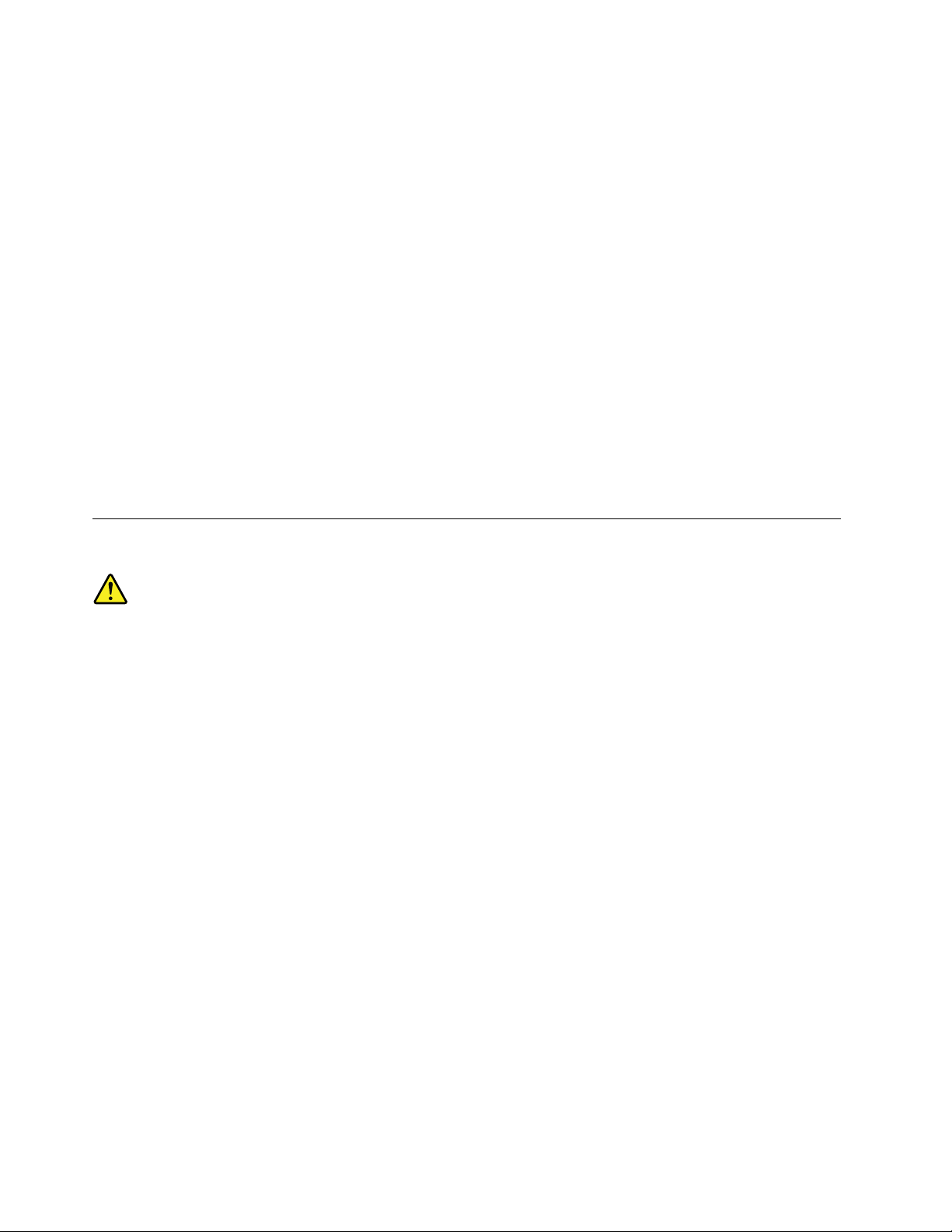
การใช้งาน กระบวนการนี้อาจใช้เวลาสูงสุดสองชั่วโมง หากไม่สามารถรอให้คอมพิวเตอร์มีอุณหภูมิสูงขึ้นจนถึงระดับที่
เหมาะสมกับการใช้งานก่อนที่จะใช้อาจเป็นผลให้เกิดความเสียหายที่ไม่สามารถแก้ไขได้ต่อคอมพิวเตอร์
หากเป็นไปได้ วางคอมพิวเตอร์บนพื้นที่แห้งและมีอากาศถ่ายเท โดยไม่มีแสงแดดส่องโดยตรง
วางเครื่องใช้ไฟฟ้า เช่น พัดลมไฟฟ้า วิทยุ ลำโพงพลังขับสูง เครื่องปรับอากาศ และเตาไมโครเวฟให้ห่างจาก
คอมพิวเตอร์ เนื่องจากสนามแม่เหล็กแรงๆ จากเครื่องใช้ไฟฟ้าเหล่านี้สามารถทำลายจอภาพและข้อมูลในไดรฟ์จัดเก็บ
ได้
ห้ามวางเครื่องดื่มไว้ด้านบน หรือข้างๆ คอมพิวเตอร์ หรืออุปกรณ์อื่นๆ ที่เชื่อมต่ออยู่ หากของเหลวหกใส่ หรือหกบน
คอมพิวเตอร์หรืออุปกรณ์ที่เชื่อมต่อยู่ อาจเกิดไฟฟ้าลัดวงจรหรือความเสียหายอื่นๆ ได้
ห้ามรับประทานหรือสูบบุหรี่เมื่ออยู่หน้าแป้นพิมพ์ เศษอาหารหรือบุหรี่ที่หล่นใส่แป้นพิมพ์อาจทำให้เกิดความเสียหาย
ได้
คำชี้แจงข้อบังคับที่เกี่ยวกับเลเซอร์
ข้อควรระวัง:
เมื่อมีการติดตั้งผลิตภัณฑ์เลเซอร์ (เช่น CD-ROM, ไดรฟ์ DVD, อุปกรณ์ใยแก้วนำแสง หรือตัวส่งสัญญาณ)
โปรดตระหนักถึงเรื่องต่อไปนี้
• ห้ามถอดฝาครอบออก การถอดฝาครอบของผลิตภัณฑ์เลเซอร์อาจเป็นผลให้เกิดการแผ่รังสีเลเซอร์ที่
เป็นอันตรายได้ ไม่มีชิ้นส่วนใดภายในอุปกรณ์ที่สามารถบำรุงรักษาได้
• การใช้เพื่อการควบคุมหรือปรับแต่ง หรือดำเนินกระบวนการใดๆ นอกเหนือจากที่ได้ระบุไว้ในที่นี้อาจก่อ
ให้เกิดการแผ่รังสีที่เป็นอันตรายได้
x ThinkCentre M800 และ M900 คู่มือผู้ใช้
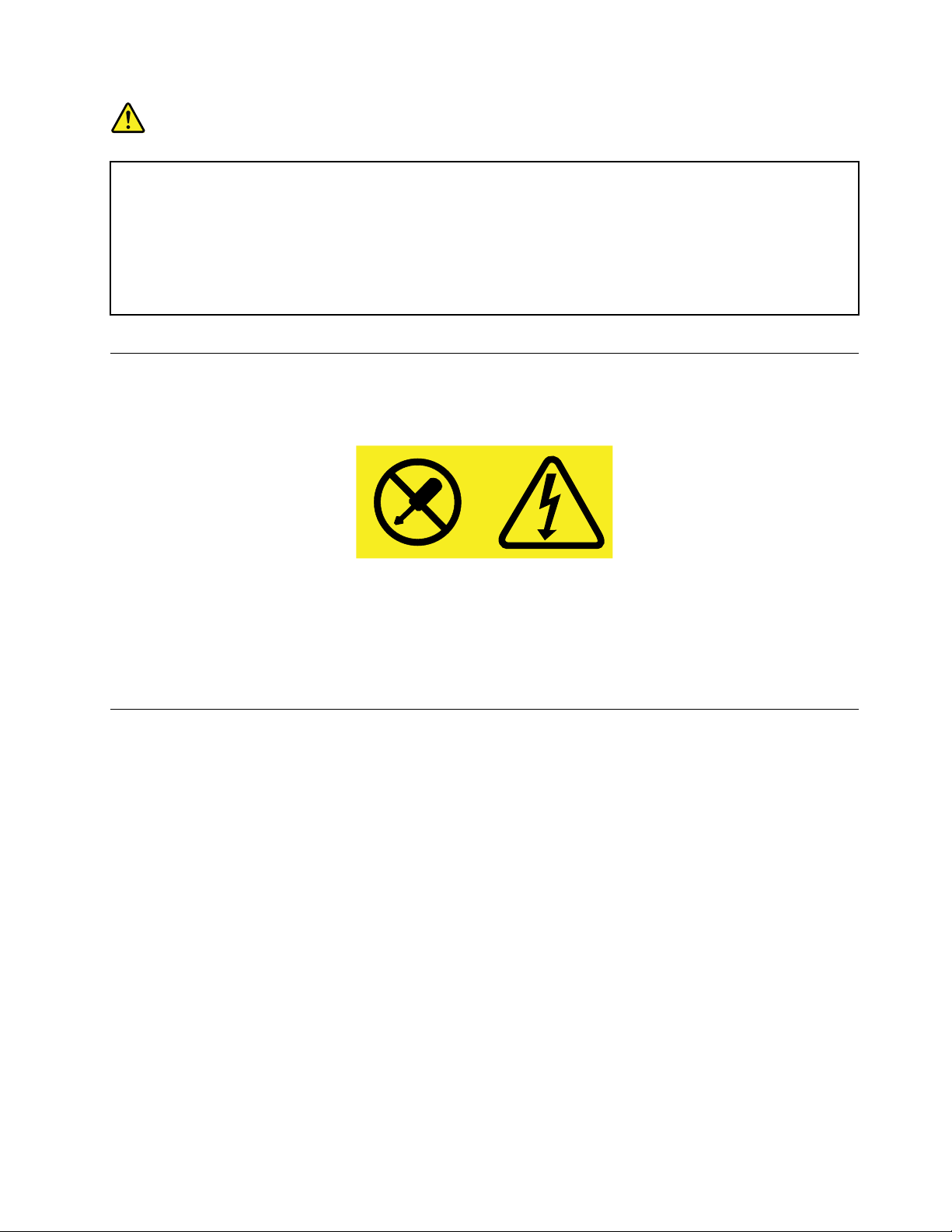
อันตราย
ผลิตภัณฑ์เลเซอร์บางตัวอาจมีไดโอดเลเซอร์ประเภท 3A หรือประเภท 3B ประกอบอยู่ กรุณาคำนึง
ถึงสิ่งต่อไปนี้:
การแผ่รังสีเลเซอร์เมื่อเปิดอยู่ ห้ามจ้องลำแสง ห้ามมองเครื่องมือเกี่ยวกับแสงโดยตรง และหลีก
เลี่ยงการสัมผัสกับลำแสง
คำชี้แจงเกี่ยวกับแหล่งจ่ายไฟ
ห้ามถอดฝาครอบบนแหล่งจ่ายไฟ หรือชิ้นส่วนใดๆ ที่มีป้ายต่อไปนี้ติดอยู่
มีแรงดันไฟ กระแสไฟ และพลังงานในระดับที่เป็นอันตรายอยู่ในชิ้นส่วนใดๆ ที่มีป้ายนี้ติดอยู่ ไม่มีชิ้นส่วนใดภายใน
ส่วนประกอบเหล่านี้ที่สามารถบำรุงรักษาได้ หากคุณสงสัยว่าชิ้นส่วนเหล่านี้อาจมีปัญหา กรุณาติดต่อช่างเทคนิค
บริการ
การทำความสะอาดและการบำรุงรักษา
รักษาคอมพิวเตอร์ และที่ทำงานให้สะอาดอยู่เสมอ ปิดคอมพิวเตอร์ จากนั้นถึงสายไฟก่อนทำความสะอาดคอมพิวเตอร์
ห้ามฉีดสารซักฟอกแบบเหลวที่คอมพิวเตอร์โดยตรง หรือใช้สารซักฟอกที่มีสารติดไฟในการทำความสะอาด
คอมพิวเตอร์ เทผงซักฟอกลงบนผ้านุ่ม จากนั้นถูผิวหน้าของคอมพิวเตอร์
© Copyright Lenovo 2015, 2016 xi
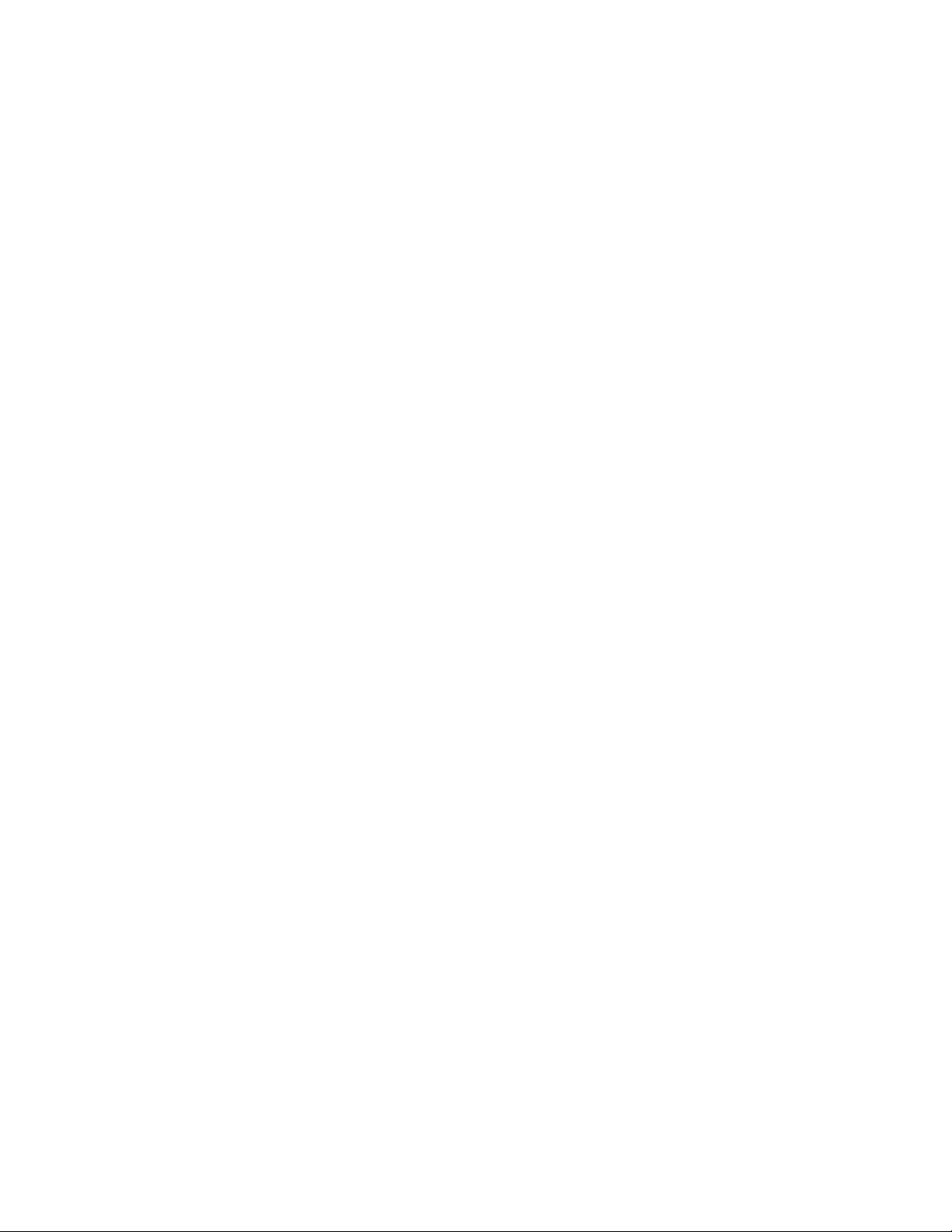
xii ThinkCentre M800 และ M900 คู่มือผู้ใช้
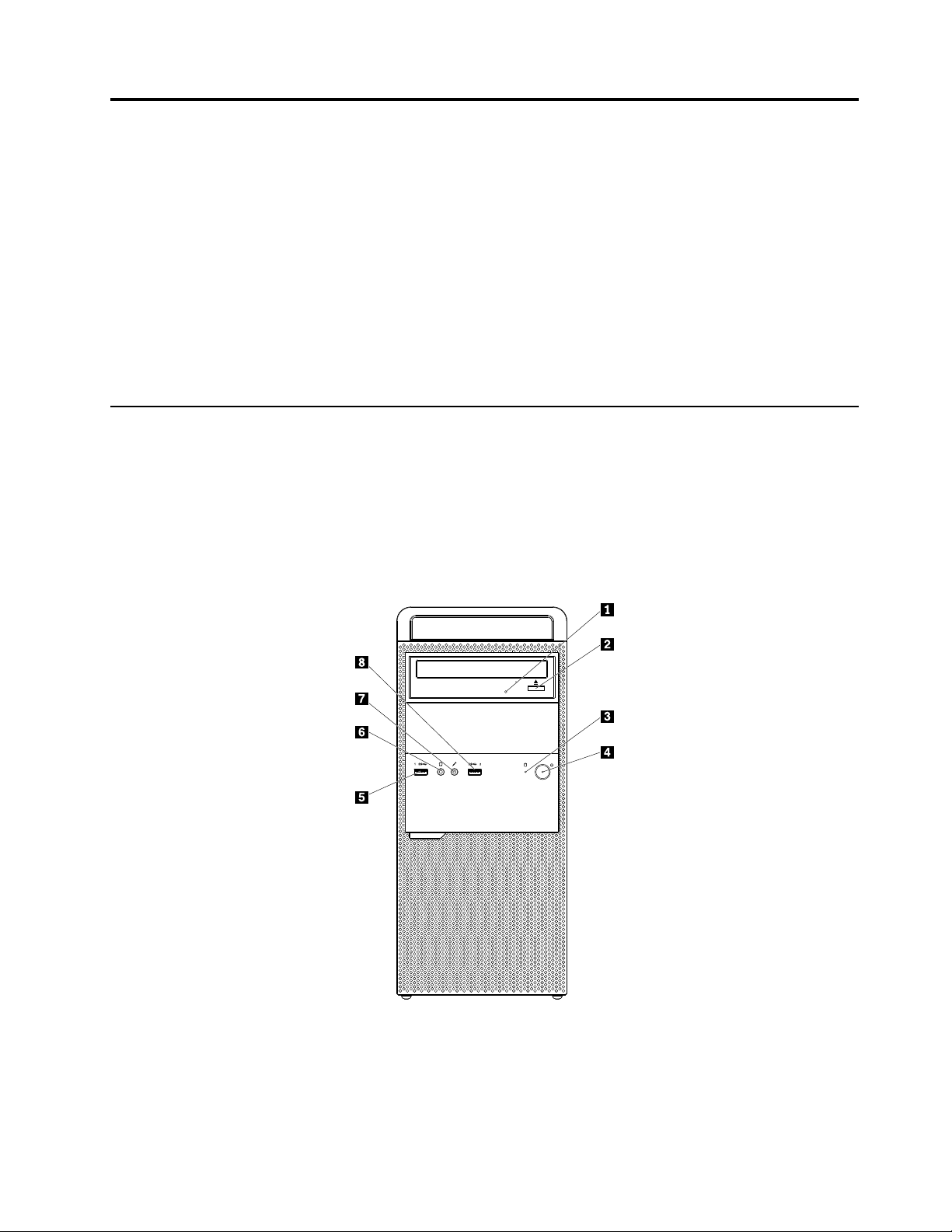
บทที่ 1. ภาพรวมผลิตภัณฑ์
บทนี้จะให้ข้อมูลเกี่ยวกับหัวข้อต่อไปนี้:
• “ตำแหน่งของฮาร์ดแวร์” บนหน้าที่ 1
• “คุณลักษณะ” บนหน้าที่ 9
• “ข้อกำหนด” บนหน้าที่ 13
• “โปรแกรม” บนหน้าที่ 14
ตำแหน่งของฮาร์ดแวร์
หมวดนี้จะให้ข้อมูลเกี่ยวกับตำแหน่งของฮาร์ดแวร์คอมพิวเตอร์
หมายเหตุ: ฮาร์ดแวร์คอมพิวเตอร์อาจแตกต่างจากภาพประกอบเล็กน้อย
ด้านหน้า
รูปภาพ 1. ด้านหน้า
© Copyright Lenovo 2015, 2016 1
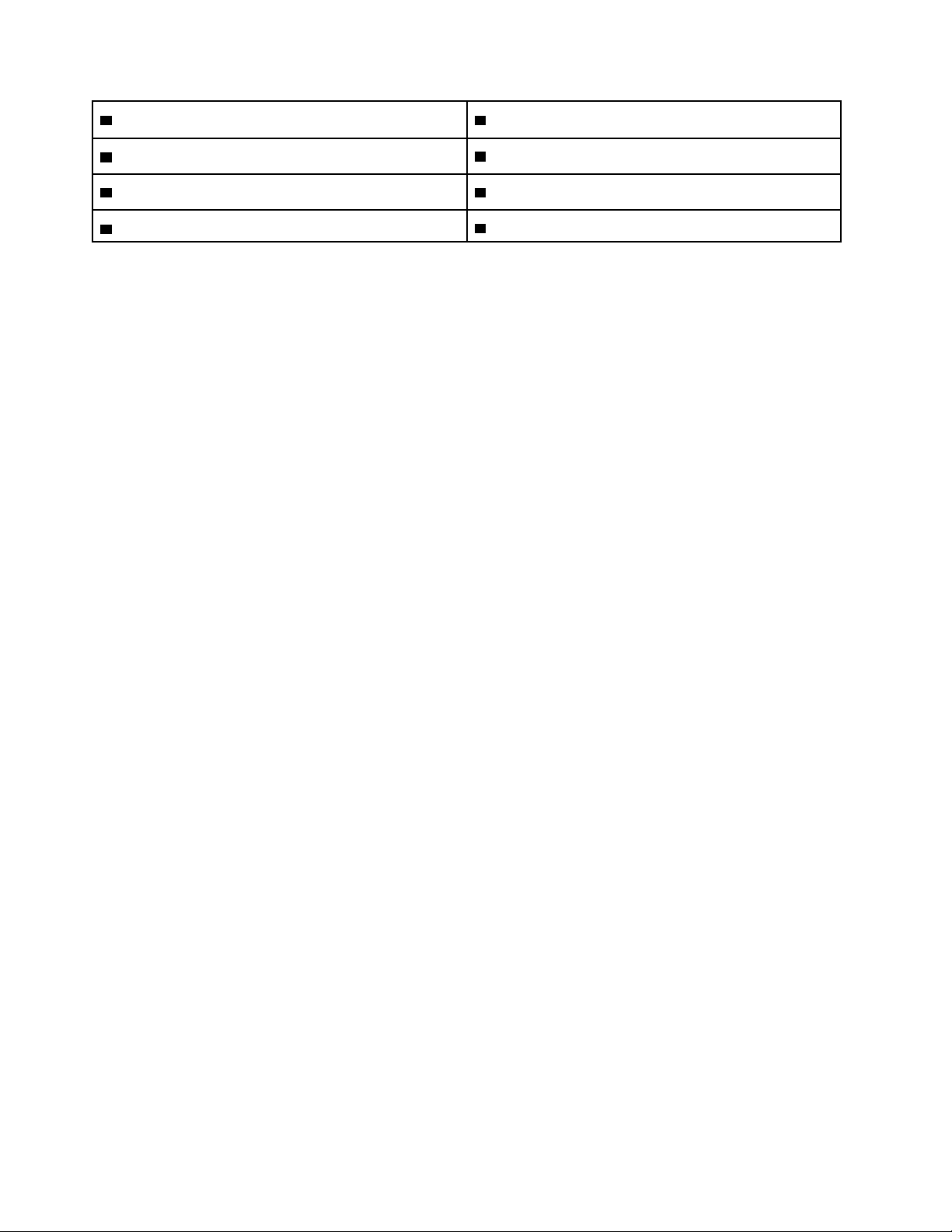
1 ไฟแสดงการทำงานของไดรฟ์ออพติคัล 2 ปุ่มนำออก/ปิดไดรฟ์ออพติคัล
3 ไฟแสดงสถานะการทำงานของไดรฟ์จัดเก็บ
5 ขั้วต่อ USB 3.0 6 ขั้วต่อหูฟัง
7 ตัวเชื่อมต่อไมโครโฟน
4 ปุ่มเปิด/ปิดเครื่อง
8 ขั้วต่อ USB 3.0
• ขั้วต่อหูฟัง
ใช้เพื่อเชื่อมต่อหูฟังกับคอมพิวเตอร์ของคุณ
• ขั้วต่อไมโครโฟน
ใช้เพื่อเชื่อมต่อไมโครโฟนกับคอมพิวเตอร์ของคุณ คุณสามารถใช้ไมโครโฟนเพื่อบันทึกเสียง หรือใช้ซอฟต์แวร์
การรู้จำเสียง
• ปุ่มนำออก/ปิดไดรฟ์ออพติคัล
ใช้เพื่อนำถาดไดรฟ์ออพติคัลออกจากไดรฟ์ หลังจากที่คุณใส่ดิสก์บนถาดแล้ว ให้กดปุ่มนำออก/ปิด เพื่อปิดถาด
• ไฟแสดงการทำงานของไดรฟ์ออพติคัล
เมื่อไฟแสดงการทำงานของไดรฟ์ออพติคัลติดอยู่ แสดงว่ากำลังใช้งานไดรฟ์ออพติคัล
• ปุ่มเปิด/ปิด
ใช้เพื่อเปิดคอมพิวเตอร์ของคุณ คุณยังสามารถใช้ปุ่มเปิด/ปิด เพื่อปิดคอมพิวเตอร์เฉพาะเมื่อคุณไม่สามารถใช้ขั้น
ตอนการปิดเครื่องของ Microsoft
®
Windows®เพื่อปิดคอมพิวเตอร์ได้
• ไฟแสดงการทำงานของไดรฟ์จัดเก็บ
เมื่อไฟแสดงสถานะของไดรฟ์จัดเก็บติดอยู่ แสดงว่ากำลังใช้งานไดรฟ์จัดเก็บ
• ขั้วต่อ USB 3.0
ใช้เพื่อเชื่อมต่ออุปกรณ์ที่ต้องใช้ขั้วต่อ USB 2.0 หรือ USB 3.0 เช่น แป้นพิมพ์, เมาส์, สแกนเนอร์, พรินเตอร์
หรืออุปกรณ์ผู้ช่วยดิจิทัลส่วนบุคคล (PDA)
2 ThinkCentre M800 และ M900 คู่มือผู้ใช้
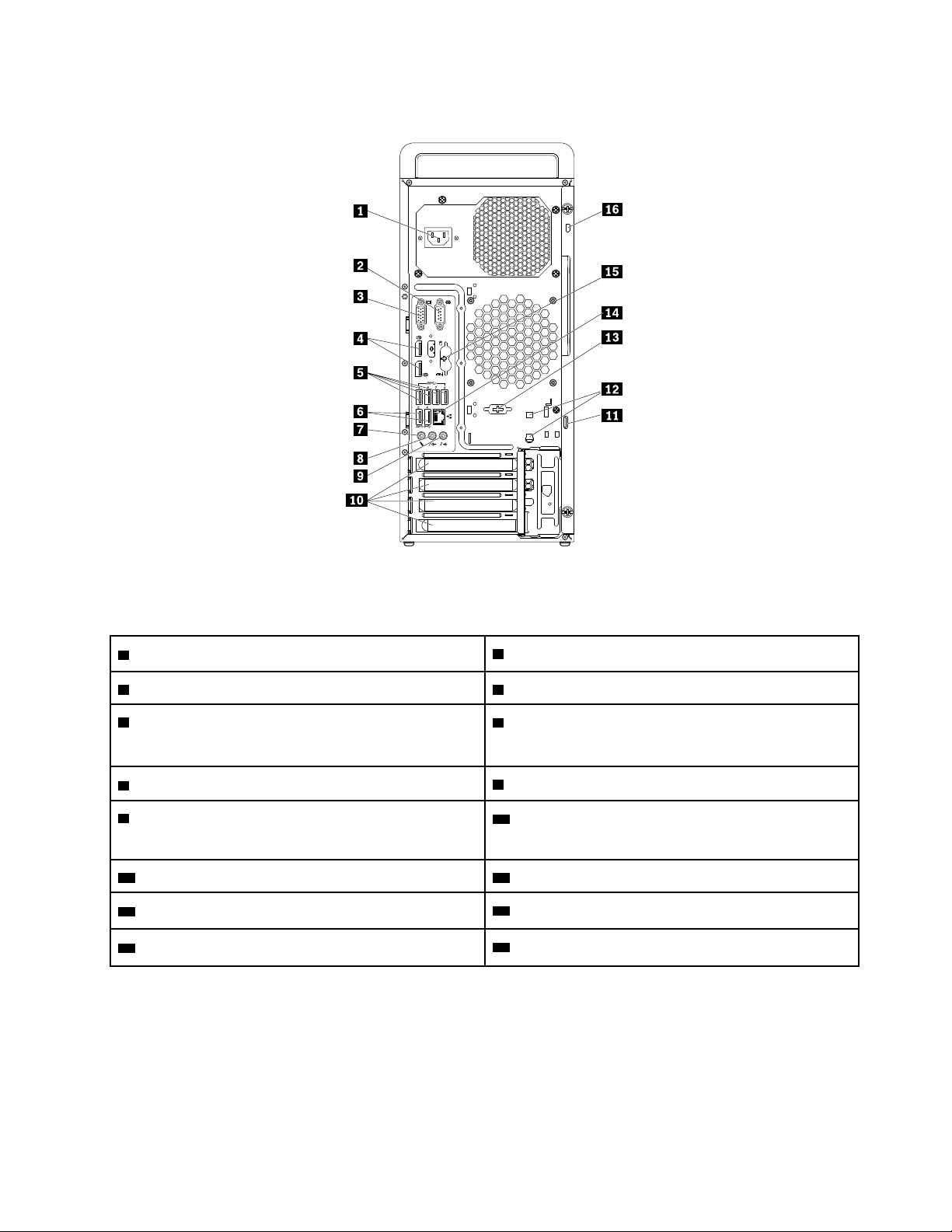
ด้านหลัง
รูปภาพ 2. ด้านหลัง
1 ขั้วต่อสายไฟ
3 ขั้วต่อ VGA 4 ขั้วต่อ DisplayPort
5 ขั้วต่อ USB 3.0 (4)
2 ขั้วต่ออนุกรม
®
(2)
6 ขั้วต่อ USB 2.0 (2) (สำหรับรุ่น M800) หรือขั้วต่อ USB
3.0 (2) (สำหรับรุ่น M900)
7 ตัวเชื่อมต่อไมโครโฟน
9 ขั้วต่อช่องสัญญาณเสียงขาเข้า
8 ขั้วต่อช่องสัญญาณเสียงขาออก
10 ช่องเสียบการ์ด PCI/PCI-Express (แต่ละการ์ดจะมีขั้ว
ต่อแตกต่างกัน)
11 ที่คล้องตัวล็อค 12 ช่องเสียบสายล็อค (2)
13 ขั้วต่ออนุกรม (มีในบางรุ่น)
15 ขั้วต่อแป้นพิมพ์และเมาส์แบบ PS/2 (ในบางรุ่น)
14 ขั้วต่ออีเทอร์เน็ต
16 ช่องเสียบสายล็อคเครื่อง
หมายเหตุ: อาจมีการติดตั้งการ์ดแสดงผล การ์ดอินเทอร์เฟซเครือข่าย หรือการ์ดเสียง แบบแยกแล้วใน Peripheral
Component Interconnect (PCI) หรือช่องเสียบการ์ด PCI Express หากมีการติดตั้งการ์ดดังกล่าวแล้ว ต้องแน่ใจว่า
คุณใช้ขั้วต่อบนการ์ดแทนขั้วต่อบนคอมพิวเตอร์
• ช่องสัญญาณเสียงขาเข้า
บทที่ 1. ภาพรวมผลิตภัณฑ์ 3
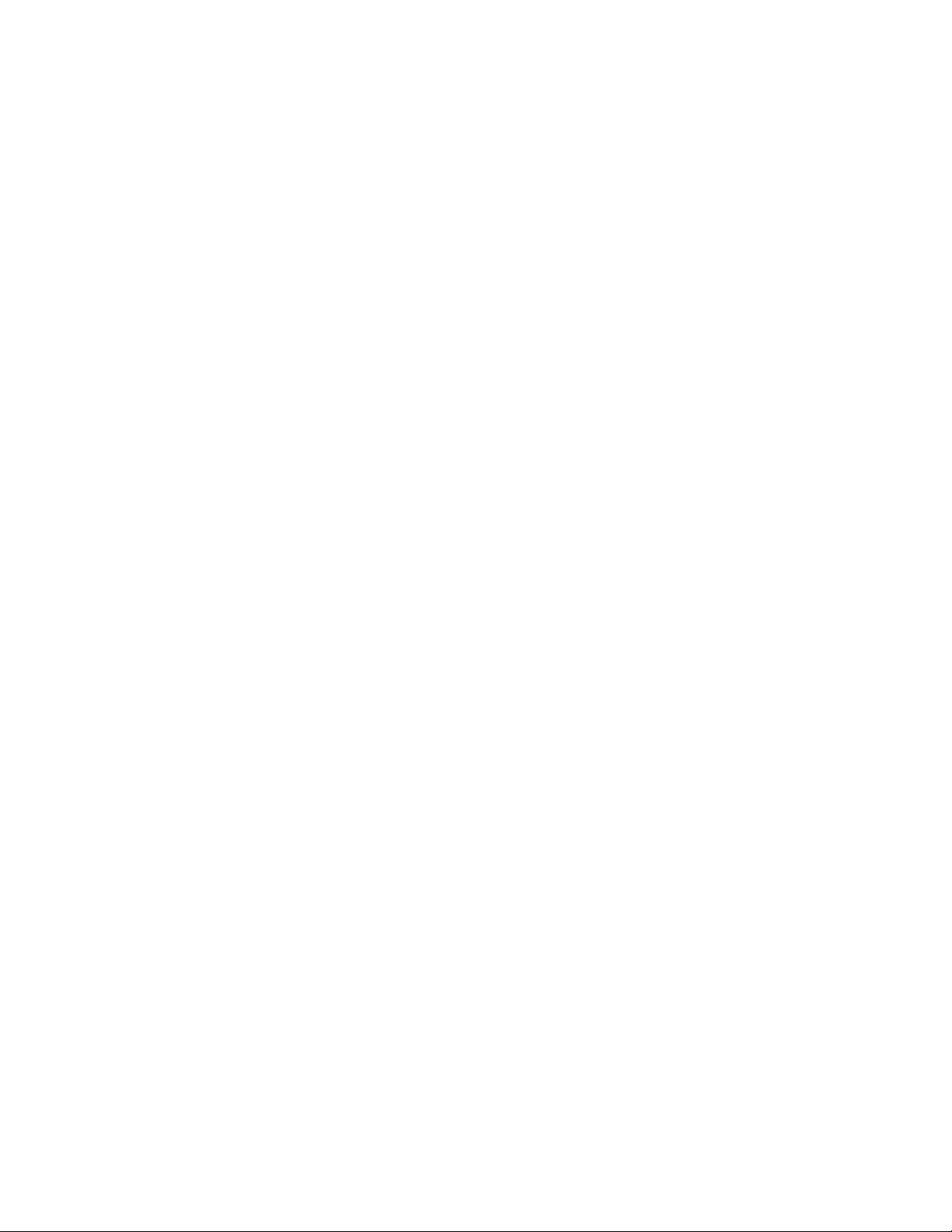
ใช้รับสัญญาณเสียงจากอุปกรณ์เครื่องเสียงภายนอก เช่น ระบบสเตอริโอ เมื่อคุณเชื่อมต่ออุปกรณ์เครื่องเสียง
ภายนอก ให้เชื่อมต่อสายเคเบิลกับขั้วต่อช่องสัญญาณเสียงขาออกของอุปกรณ์กับขั้วต่อช่องสัญญาณเสียงขาเข้า
ของคอมพิวเตอร์
• ช่องสัญญาณเสียงขาออก
ใช้เพื่อส่งสัญญาณเสียงจากคอมพิวเตอร์ไปยังอุปกรณ์ภายนอก เช่น ลำโพงสเตอริโอที่ต้องต่อไฟฟ้า หูฟัง หรือ
แป้นพิมพ์มัลติมีเดีย ในการเชื่อมต่อระบบสเตอริโอ หรืออุปกรณ์บันทึกภายนอกอื่นๆ ให้เชื่อมต่อสายเคเบิลกับขั้ว
ต่อช่องสัญญาณเสียงขาเข้าของอุปกรณ์กับขั้วต่อช่องสัญญาณเสียงขาออกของคอมพิวเตอร์
หมายเหตุ: หากคอมพิวเตอร์ของคุณมีทั้งขั้วต่อช่องสัญญาณเสียงขาออก และขั้วต่อชุดหูฟัง หรือขั้วต่อหูฟัง ให้ใช้
ขั้วต่อชุดหูฟัง หรือขั้วต่อหูฟังสำหรับหูฟัง หรือชุดหูฟังทุกครั้ง อย่างไรก็ตาม ขั้วต่อชุดหูฟังไม่รองรับไมโครไฟนข
องชุดหูฟัง
• ช่องเสียบสายล็อค (2)
ใช้เชื่อมต่อสายล็อค สำหรับข้อมูลเพิ่มเติม ให้ดูที่ “การติดตั้งสายล็อค” บนหน้าที่ 37
• ขั้วต่อ DisplayPort
ใช้เพื่อเชื่อมต่อกับจอภาพแบบคุณภาพสูงหรือแบบไดเร็คไดรฟ์ หรืออุปกรณ์อื่นๆ ที่ใช้ขั้วต่อ DisplayPort
• ขั้วต่อ Ethernet
ใช้เพื่อเชื่อมต่อสาย Ethernet สำหรับเครือข่ายท้องถิ่น (LAN)
หมายเหตุ: ในการใช้งานคอมพิวเตอร์ภายในขอบข่าย Federal Communications Commission (FCC) Class B
ให้ใช้สายประเภท 5e หรือสาย Ethernet ขึ้นไป
• ขั้วต่อไมโครโฟน
ใช้เพื่อเชื่อมต่อไมโครโฟนเข้ากับคอมพิวเตอร์ของคุณ เมื่อคุณต้องการบันทึกเสียงหรือเมื่อคุณใช้ซอฟต์แวร์การรู้
จำเสียง
• ที่คล้องตัวล็อค
ใช้เชื่อมต่อแพดล็อค สำหรับข้อมูลเพิ่มเติม ให้ดูที่ “การล็อคฝาครอบคอมพิวเตอร์” บนหน้าที่ 35
• ช่องเสียบการ์ดPCI/PCI-Express (แต่ละการ์ดจะมีขั้วต่อแตกต่างกัน)
เพื่อให้คอมพิวเตอร์ของคุณมีประสิทธิภาพการทำงานดียิ่งขึ้น คุณสามารถเชื่อมต่อการ์ด PCI/PCI-Express กับ
ช่องเสียบนี้ได้ ขั้วต่อในช่องเสียบนี้อาจแตกต่างกัน ทั้งนี้ขึ้นอยู่กับรุ่นของคอมพิวเตอร์
• ขั้วต่อสายไฟ
ใช้เชื่อมต่อสายไฟกับคอมพิวเตอร์เพื่อจ่ายไฟ
• ขั้วต่อแป้นพิมพ์ PS/2
ใช้เชื่อมต่อแป้นพิมพ์ที่ใช้ขั้วต่อแป้นพิมพ์ Personal System/2 (PS/2)
• ขั้วต่อเมาส์ PS/2
4 ThinkCentre M800 และ M900 คู่มือผู้ใช้
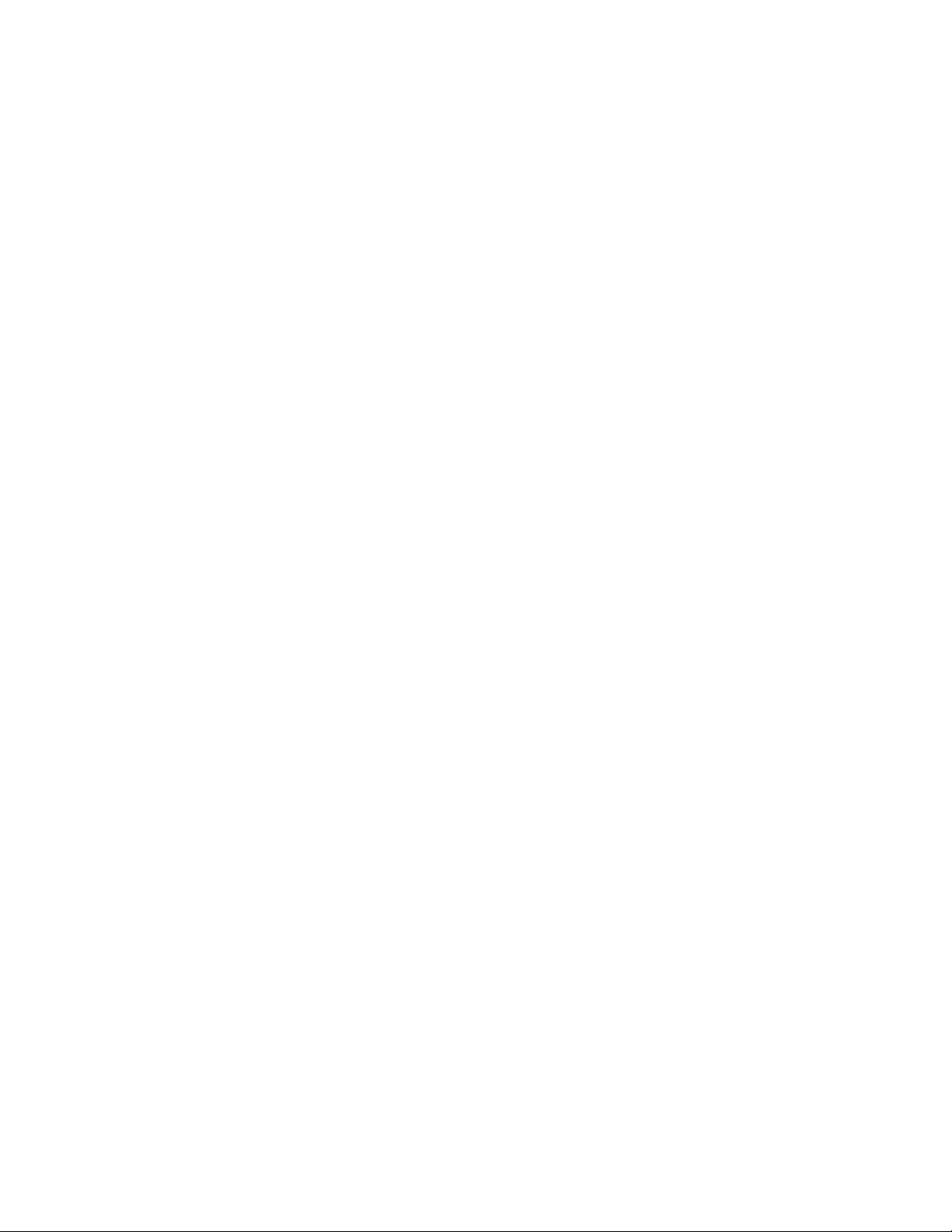
ใช้เชื่อมต่อเมาส์ แทร็กบอล หรืออุปกรณ์ชี้ตำแหน่งอื่นๆ ที่ใช้ขั้วต่อเมาส์ PS/2
• ช่องต่ออนุกรม
ใช้เชื่อมต่อโมเด็มภายนอก เครื่องพิมพ์แบบอนุกรม หรืออุปกรณ์อื่นๆ ที่ใช้ขั้วต่ออนุกรม
• ช่องเสียบสายล็อคเครื่อง
ใช้เชื่อมต่อสายล็อคแบบ Kensington สำหรับข้อมูลเพิ่มเติม ให้ดูที่ “การเชื่อมต่อสายล็อคแบบ Kensington” บน
หน้าที่ 36
• ขั้วต่อ USB 2.0
ใช้เพื่อเชื่อมต่ออุปกรณ์ที่ต้องใช้ขั้วต่อ USB 2.0 เช่น แป้นพิมพ์, เมาส์, สแกนเนอร์, พรินเตอร์ หรือ PDA
• ขั้วต่อ USB 3.0
ใช้เพื่อเชื่อมต่ออุปกรณ์ที่ต้องใช้ขั้วต่อ USB 2.0 หรือ USB 3.0 เช่น คีย์บอร์ด, เมาส์, สแกนเนอร์, พรินเตอร์ หรือ
PDA
• ขั้วต่อ VGA
ใช้เพื่อเชื่อมต่อกับจอภาพแบบ Video Graphics Array (VGA) หรืออุปกรณ์อื่นๆ ที่ใช้ขั้วต่อ VGA
ส่วนประกอบคอมพิวเตอร์
หมายเหตุ: คอมพิวเตอร์ของคุณอาจไม่มีส่วนประกอบบางชิ้นต่อไปนี้ ทั้งนี้ขึ้นอยู่กับรุ่นของคอมพิวเตอร์
บทที่ 1. ภาพรวมผลิตภัณฑ์ 5
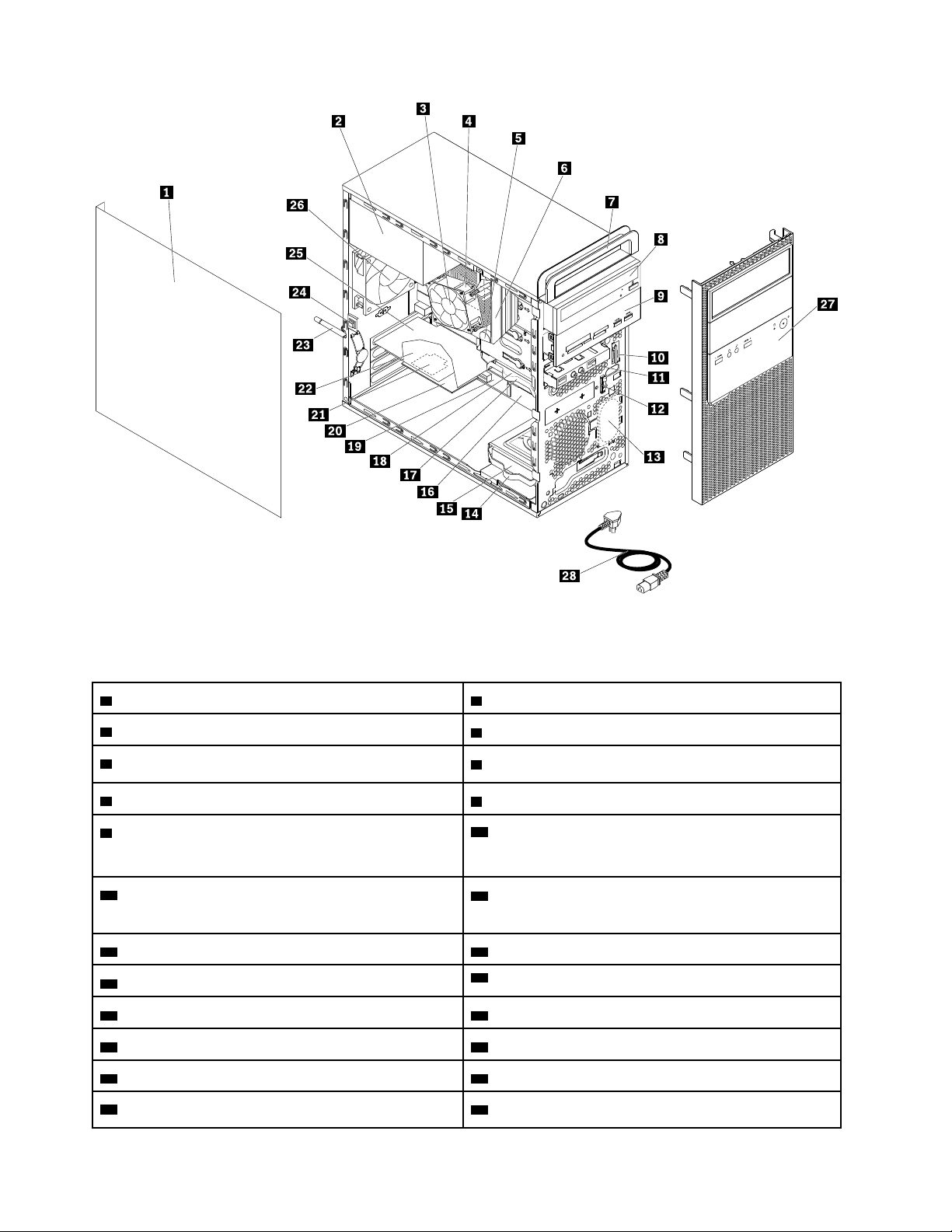
รูปภาพ 3. ส่วนประกอบคอมพิวเตอร์
1 ฝาครอบคอมพิวเตอร์
3 ตัวระบายความร้อนและส่วนประกอบพัดลม
5 แบตเตอรี่ลิเธียมแบบเหรียญ
7 ที่จับของคอมพิวเตอร์
9 ไดรฟ์ออพติคัล ตัวอ่านการ์ดและส่วนประกอบ USB หรือ
2 ส่วนประกอบแหล่งจ่ายไฟ
4 ไมโครโปรเซสเซอร์
6 โมดูลหน่วยความจำ
8 ไดรฟ์ออพติคัล
10 เสาอากาศ Wi-Fi ด้านหน้า
ช่องใส่อุปกรณ์เก็บข้อมูลแบบเปิดจากด้านหน้า
11 ส่วนประกอบสัญญาณเสียงด้านหน้าและส่วนประกอบ
12 เซนเซอร์อุณหภูมิ
USB
13 ลำโพงภายใน 14 โครงยึดไดรฟ์จัดเก็บรอง
15 ไดรฟ์จัดเก็บรอง
17 โครงยึดไดรฟ์จัดเก็บหลัก 18 ไดรฟ์จัดเก็บหลัก
19 การ์ดอะแดปเตอร์ PCI 20 การ์ด PCI
21 การ์ด Wi-Fi 22 การ์ดอะแดปเตอร์ Wi-Fi
23 เสาอากาศ Wi-Fi ด้านหลัง
16 แผงระบบ
24 สวิตช์ยึดฝาปิด (หรือสวิตช์ป้องกันการบุกรุก)
6 ThinkCentre M800 และ M900 คู่มือผู้ใช้
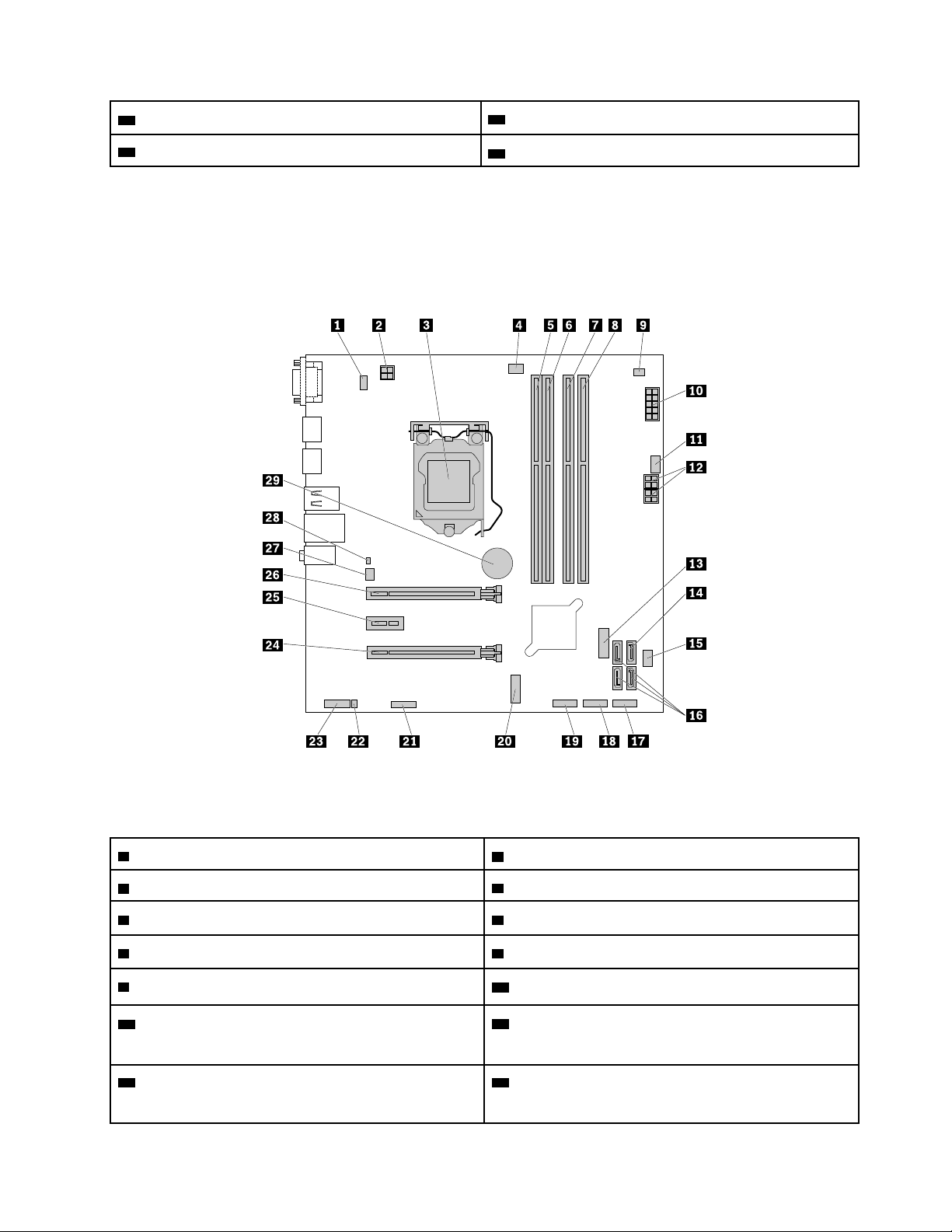
25 การ์ด PCI Express
26 พัดลมด้านหลัง
27 ฝาหน้า
28 สายไฟ
ชิ้นส่วนต่างๆ บนแผงระบบ
หมายเหตุ: สำหรับส่วนต่างๆ ที่แสดงในรูปต่อไปนี้ แต่ไม่ปรากฏในตารางต่อไปนี้ โปรดดูที่ “ด้านหน้า” บนหน้าที่ 1
และ “ด้านหลัง” บนหน้าที่ 3
รูปภาพ 4. ชิ้นส่วนต่างๆ บนแผงระบบ
1 ขั้วต่อแป้นพิมพ์ PS/2 และเมาส์
3 ไมโครโปรเซสเซอร์ 4 ขั้วต่อพัดลมไมโครโปรเซสเซอร์
5 ช่องใส่หน่วยความจำ (DIMM1) 6 ช่องใส่หน่วยความจำ (DIMM2)
7 ช่องใส่หน่วยความจำ (DIMM3) 8 ช่องใส่หน่วยความจำ (DIMM4)
9 ขั้วต่อเซนเซอร์อุณหภูมิ
11 ขั้วต่อพัดลมไดรฟ์จัดเก็บ 12 ขั้วต่อไฟฟ้า SATA (2) (สำหรับเชื่อมต่อไดรฟ์ออพติคัล
2 ขั้วต่อไฟฟ้าแบบ 4 พิน
10 ขั้วต่อไฟฟ้าแบบ 10 พิน
หรือไดรฟ์จัดเก็บ)
13 ขั้วต่อ USB 3.0 ด้านหน้า (สำหรับเชื่อมต่อขั้วต่อ USB
14 ตัวเชื่อมต่อ eSATA
3.0 บนฝาหน้า)
บทที่ 1. ภาพรวมผลิตภัณฑ์ 7
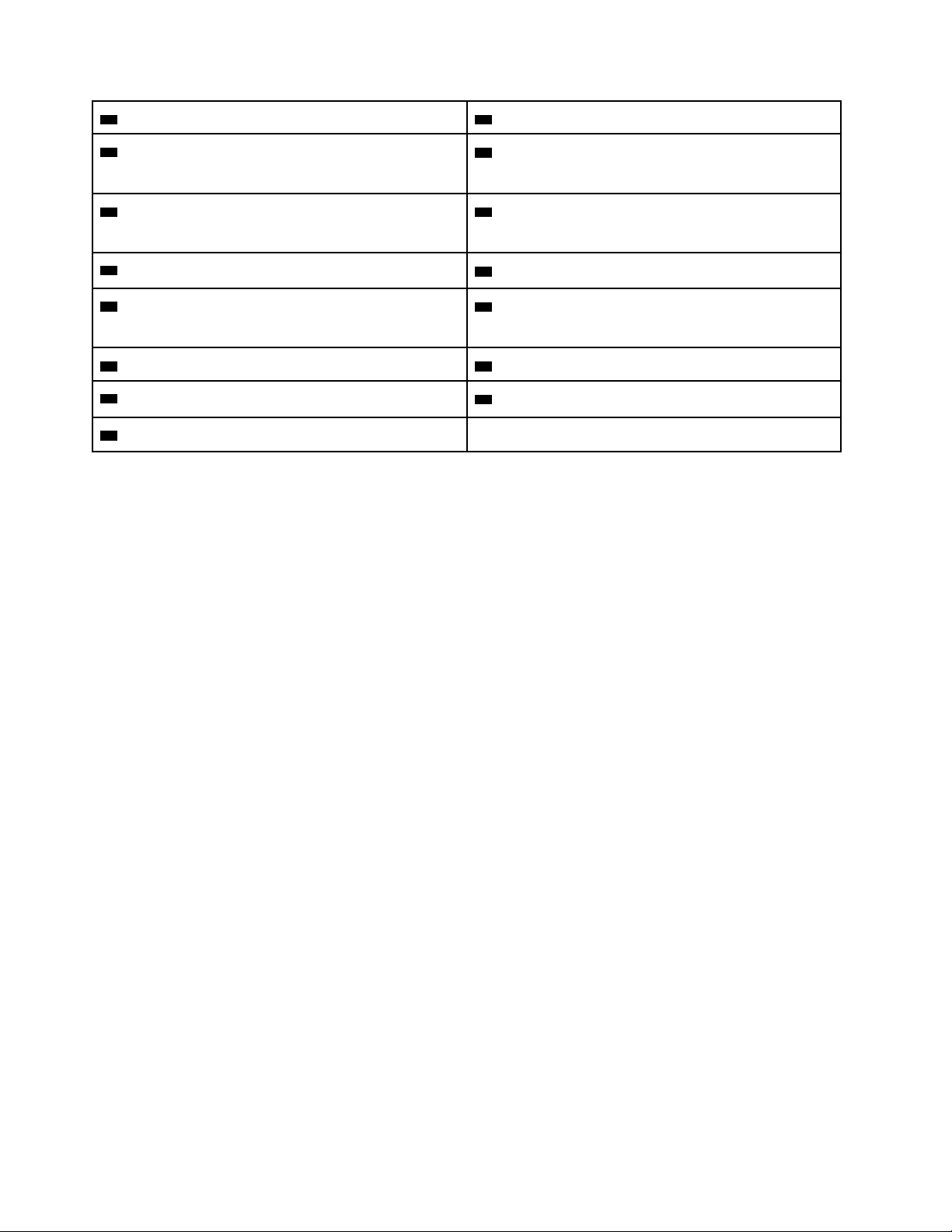
15 ขั้วต่อพัดลมด้านหน้า 16 ขั้วต่อ SATA 3.0 (3)
17 ขั้วต่อแผงควบคุมด้านหน้า
18 ขั้วต่อ USB ด้านหน้า 2 (สำหรับเชื่อมต่ออุปกรณ์ USB
เพิ่มเติม)
19 ขั้วต่อ USB ด้านหน้า 1 (สำหรับเชื่อมต่ออุปกรณ์ USB
เพิ่มเติม)
21 ขั้วต่ออนุกรม
23 ขั้วต่อสัญญาณเสียงด้านหน้า
20 ช่องเสียบการ์ดแบบ M.2 (สำหรับการติดตั้งการ์ดอะแดป
เตอร์ PCI)
22 ขั้วต่อลำโพงภายใน
24 ช่องเสียบการ์ด PCI Express (ความกว้างของ Physical
Link ที่ x16; ความกว้างของ Negotiable Link ที่ x4, x1)
25 ช่องเสียบการ์ด PCI Express x1 26 ช่องเสียบการ์ด PCI Express x16
27 ขั้วต่อพัดลมด้านหลัง
29 แบตเตอรี่ลิเธียมแบบเหรียญ
28 ขั้วต่อสวิตช์ยึดฝาครอบ (ขั้วต่อสวิตช์ป้องกันการบุกรุก)
ป้ายประเภทและรุ่นเครื่อง
ป้ายประเภทและรุ่นเครื่องเป็นตัวระบุคอมพิวเตอร์ของคุณ เมื่อคุณติดต่อ Lenovo เพื่อขอความช่วยเหลือ ข้อมูล
ประเภทและรุ่นเครื่องจะช่วยสนับสนุนช่างเทคนิคในการระบุคอมพิวเตอร์ของคุณ และสามารถให้บริการที่รวดเร็วขึ้น
ประเภทของเครื่องและป้ายกำกับรุ่นติดอยู่ที่ด้านข้างของคอมพิวเตอร์ตามที่แสดง
8 ThinkCentre M800 และ M900 คู่มือผู้ใช้
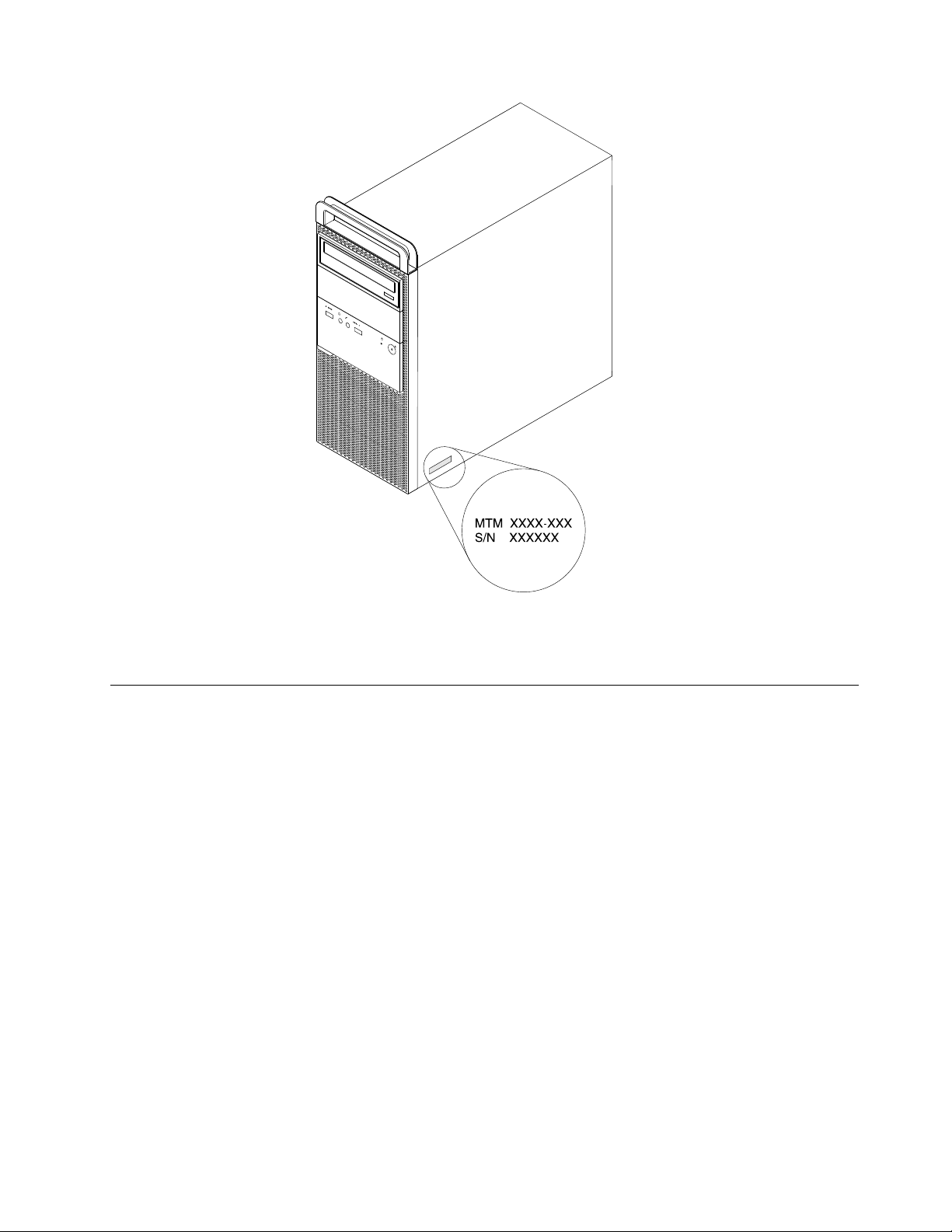
รูปภาพ 5. ป้ายประเภทและรุ่นเครื่อง
คุณลักษณะ
คุณลักษณะต่างๆ ของคอมพิวเตอร์ที่แนะนำในส่วนนี้ใช้ได้กับรุ่นต่างๆ หลายรุ่น
ข้อมูลเกี่ยวกับคอมพิวเตอร์ของคุณ
• ในการดูข้อมูลพื้นฐาน (ข้อมูลไมโครโปรเซสเซอร์และหน่วยความจำ) เกี่ยวกับคอมพิวเตอร์ ให้ดำเนินการดังนี้:
1. คลิกปุ่มเริ่ม เพื่อเปิดเมนูเริ่ม
2. โปรดทำสิ่งใดสิ่งหนึ่งต่อไปนี้ตามเวอร์ชัน Windows ที่คุณใช้:
– สำหรับ Windows 7: คลิกขวา คอมพิวเตอร์ แล้วคลิก คุณสมบัติ
– สำหรับ Windows 10: คลิก การตั้งค่า ➙➙ ระบบ ➙➙ เกี่ยวกับ
• ในการดูข้อมูลรายละเอียดเกี่ยวกับอุปกรณ์ (เช่น ไดรฟ์ออพติคัล และอะแดปเตอร์เครือข่าย) บนคอมพิวเตอร์ของ
คุณ ให้ดำเนินการดังนี้:
1. โปรดทำสิ่งใดสิ่งหนึ่งต่อไปนี้ตามเวอร์ชัน Windows ที่คุณใช้:
บทที่ 1. ภาพรวมผลิตภัณฑ์ 9
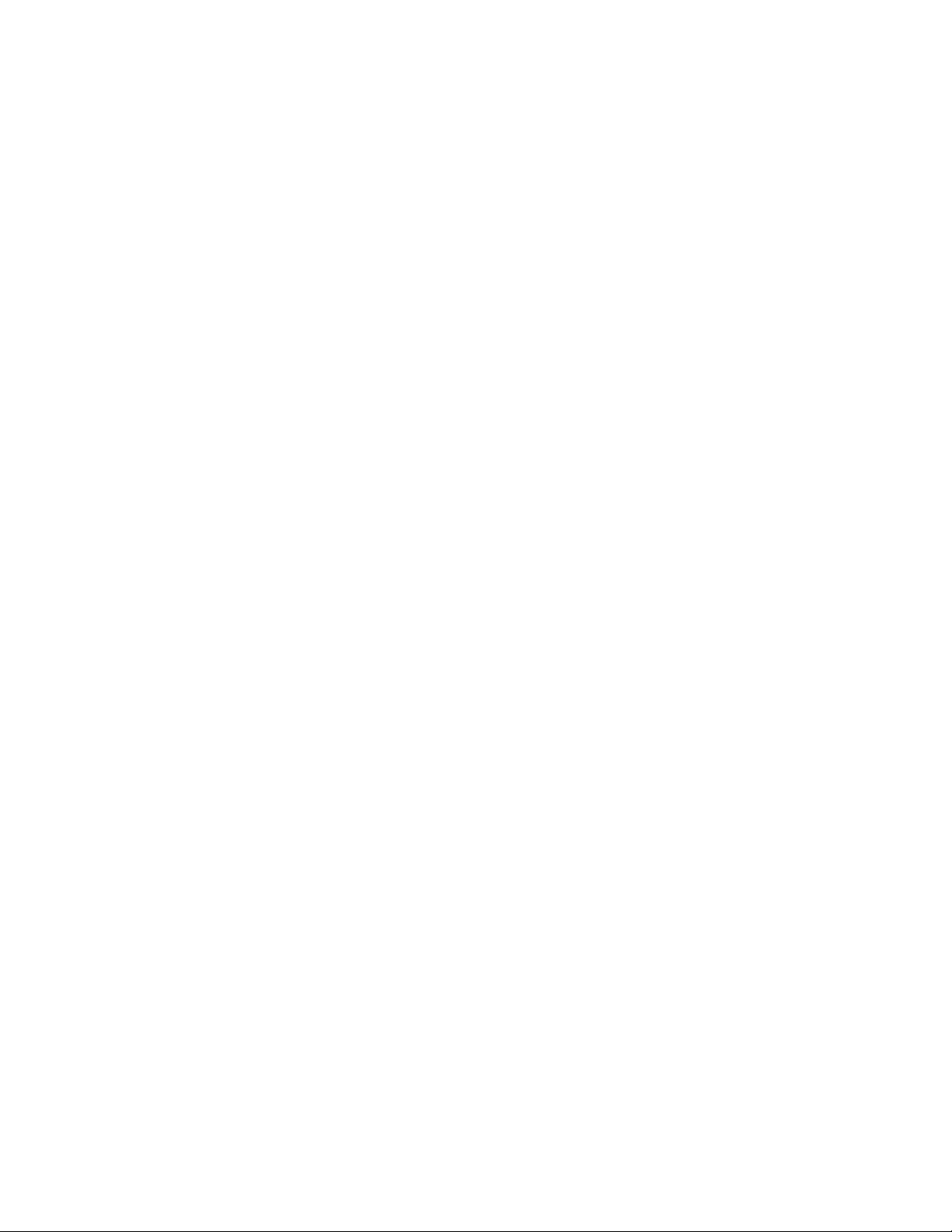
– สำหรับ Windows 7: คลิกปุ่มเริ่ม เพื่อเปิดเมนูเริ่ม คลิกขวา คอมพิวเตอร์ แล้วคลิก คุณสมบัติ
– สำหรับ Windows 10: คลิกขวาปุ่มเริ่ม เพื่อเปิดเมนูบริบทเริ่ม
2. คลิก ตัวจัดการอุปกรณ์ พิมพ์รหัสผ่านผู้ดูแลระบบ หรือให้ข้อมูลยืนยันเมื่อได้รับข้อความ
ระบบปฏิบัติการที่ติดตั้งอยู่ก่อนแล้ว
คอมพิวเตอร์ของคุณได้รับการติดตั้งระบบปฏิบัติการ Windows 7 หรือ Windows 10 ไว้ล่วงหน้าแล้ว ระบบปฏิบัติการ
เพิ่มเติมอาจได้รับการระบุโดย Lenovo ว่าสามารถทำงานร่วมกันได้กับคอมพิวเตอร์ของคุณ หากต้องการดูว่าระบบ
ปฏิบัติการได้รับการรับรองหรือทดสอบความสามารถในการใช้งานร่วมกันได้หรือไม่ โปรดดูเว็บไซต์ของผู้ให้บริการ
ระบบปฏิบัติการ
แหล่งจ่ายไฟ
• แหล่งจ่ายไฟที่วัดแรงดันไฟฟ้าอัตโนมัติ 250 วัตต์
ไดรฟ์จัดเก็บ
คอมพิวเตอร์อาจรองรับไดรฟ์จัดเก็บได้สูงสุดถึงสี่ไดรฟ์ รวมฮาร์ดดิสก์ไดรฟ์แบบ Hot-swap หนึ่งไดรฟ์
หากต้องการดูจำนวนพื้นที่ว่างไดรฟ์จัดเก็บ ให้ดำเนินการดังนี้:
1. โปรดทำสิ่งใดสิ่งหนึ่งต่อไปนี้ตามเวอร์ชัน Windows ที่คุณใช้:
• สำหรับ Windows 7: คลิกปุ่มเริ่ม เพื่อเปิดเมนูเริ่ม คลิกขวา คอมพิวเตอร์ แล้วคลิก จัดการ
• สำหรับ Windows 10: คลิกขวาปุ่มเริ่ม เพื่อเปิดเมนูบริบทเริ่ม
2. คลิก การจัดการดิสก์
คุณลักษณะวิดีโอ
• การ์ดแสดงผลในตัวรองรับขั้วต่อจอแสดงผลต่อไปนี้บนคอมพิวเตอร์ของคุณ:
– ขั้วต่อ DisplayPort
– ตัวเชื่อมต่อ VGA
• การ์ดแสดงผลแบบแยกที่มีในบางรุ่นมีความสามารถในการแสดงผล และเพิ่มประสบการณ์การใช้งานได้อย่างมี
ประสิทธิภาพ
คุณลักษณะเสียง
• การ์ดเสียงในตัวรองรับขั้วต่อ และอุปกรณ์เสียงต่อไปนี้บนคอมพิวเตอร์ของคุณ:
– ขั้วต่อช่องสัญญาณเสียงขาเข้า
– ขั้วต่อช่องสัญญาณเสียงขาออก
10 ThinkCentre M800 และ M900 คู่มือผู้ใช้
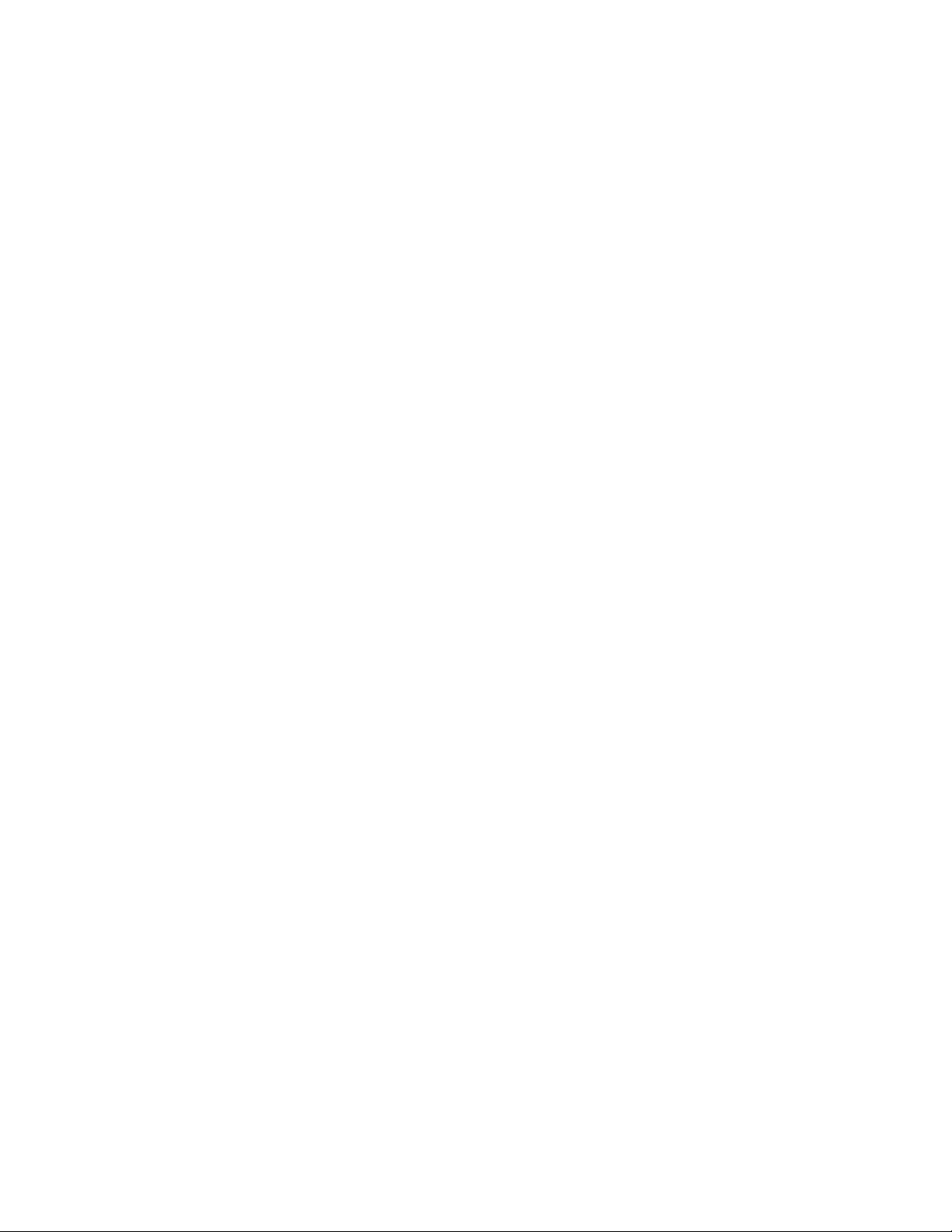
– ขั้วต่อหูฟัง
– ลำโพงภายใน (มีในบางรุ่น)
– ขั้วต่อไมโครโฟน
• การ์ดเสียงแบบแยกที่มีในบางรุ่นมีความสามารถด้านเสียง และเพิ่มประสบการณ์การใช้งานได้อย่างมีประสิทธิภาพ
คุณลักษณะอินพุต/เอาต์พุต (I/O)
• ขั้วต่อเสียง (ขั้วต่อช่องสัญญาณเสียงขาเข้า ขั้วต่อช่องสัญญาณเสียงขาออก ขั้วต่อหูฟัง และขั้วต่อไมโครโฟน)
• ช่องเสียบตัวอ่านการ์ด
• ขั้วต่อจอแสดงผล (ขั้วต่อ DisplayPort และขั้วต่อ VGA)
• ขั้วต่อ Ethernet
• ขั้วต่อแป้นพิมพ์ PS/2 (มีในบางรุ่น)
• ขั้วต่อเมาส์ PS/2 (มีในบางรุ่น)
• ขั้วต่ออนุกรม
• ขั้วต่อ USB
ช่องเพิ่มเติม
• ตัวอ่านการ์ด (มีในบางรุ่น)
• ช่องใส่หน่วยความจำ
• ไดรฟ์ออพติคอล (มีในบางรุ่น)
• ช่องเสียบการ์ด PCI Express x1
• ช่องเสียบการ์ด PCI Express (ความกว้างของ Physical link x16; ความกว้างของ negotiable link x4, x1)
• ช่องเสียบการ์ดแสดงผล PCI Express x16
• ช่องใส่ไดรฟ์จัดเก็บ
คุณลักษณะเครือข่าย
• Ethernet LAN
– การ์ดอินเทอร์เฟซเครือข่ายในตัวรองรับขั้วต่อ Ethernet บนคอมพิวเตอร์ของคุณ
– การ์ดอินเทอร์เฟซเครือข่ายแบบแยกที่มีในบางรุ่นมีขั้วต่อ Ethernet เพิ่ม
• LAN ไร้สาย (มีในบางรุ่น)
• Bluetooth (มีในบางรุ่น)
บทที่ 1. ภาพรวมผลิตภัณฑ์ 11
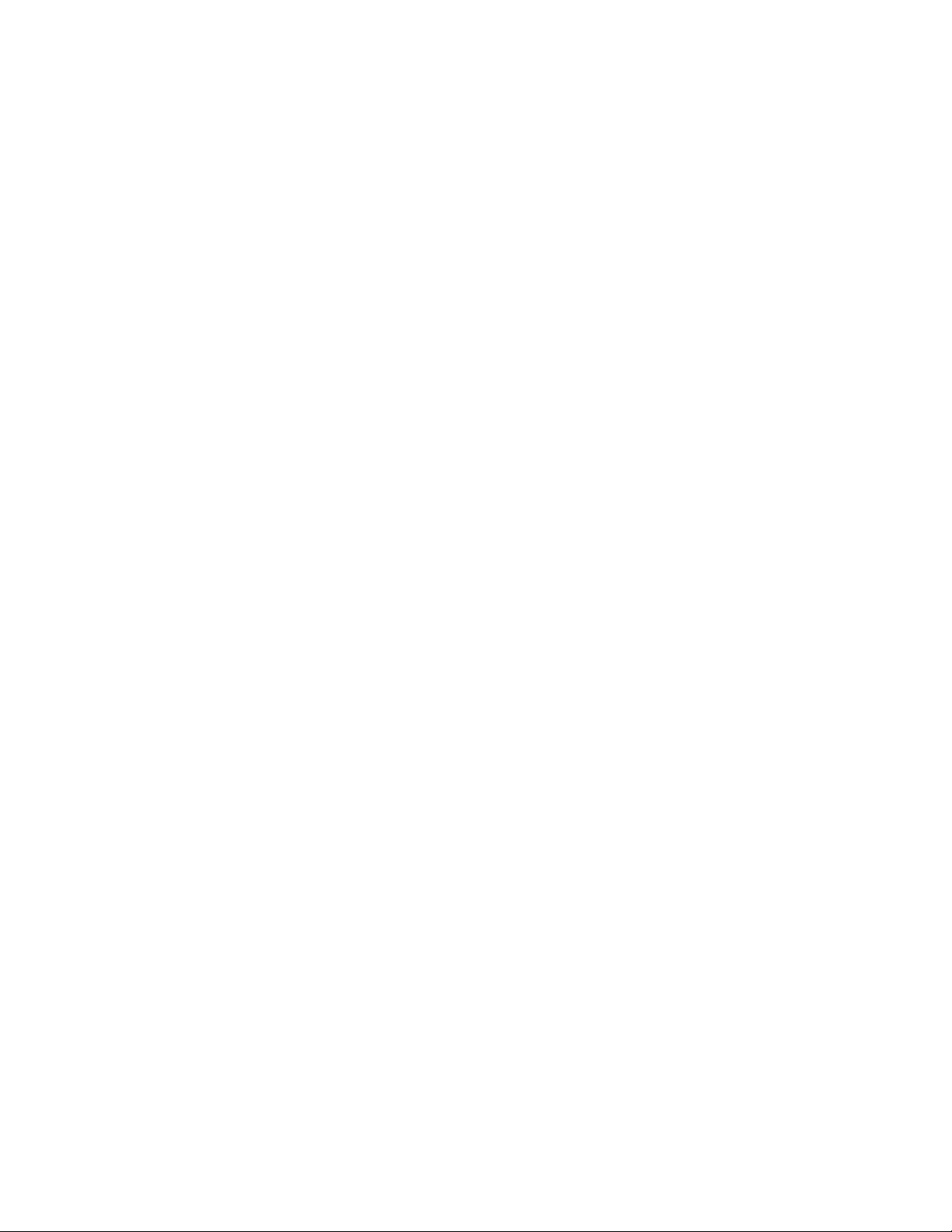
คุณลักษณะด้านการรักษาความปลอดภัย
สำหรับข้อมูลเพิ่มเติม ให้ดูที่ บทที่ 4 “การรักษาความปลอดภัย” บนหน้าที่ 35
คุณลักษณะการจัดการระบบ
• ความสามารถในการจัดเก็บผลการทดสอบฮาร์ดแวร์ Power-on self-test (POST)
• Desktop Management Interface (DMI)
Desktop Management Interface ช่วยให้ผู้ใช้สามารถเข้าถึงข้อมูลด้านต่างๆ ทั้งหมดของคอมพิวเตอร์ รวมถึง
ประเภทหน่วยประมวลผล วันที่ติดตั้ง เครื่องพิมพ์และอุปกรณ์ต่อพ่วงอื่นๆ ที่เชื่อมต่อ แหล่งพลังงาน ประวัติการ
ดูแลรักษา และข้อมูลอื่นๆ
• โหมดที่สอดคล้องกับ ErP LPS
โหมดที่สอดคล้องกับข้อบังคับว่าด้วยผลิตภัณฑ์ที่เกี่ยวข้องกับพลังงาน (ErP) สถานะการใช้พลังงานน้อยที่สุด
(LPS) ช่วยลดการใช้ไฟฟ้าเมื่อคอมพิวเตอร์อยู่ในโหมดสลีป หรือปิด สำหรับข้อมูลเพิ่มเติม ให้ดูที่ “การเปิดใช้
งานหรือปิดใช้งานโหมดที่สอดคล้องกับ ErP LPS” บนหน้าที่ 42
• Intelligent Cooling Engine (ICE)
Intelligent Cooling Engine เป็นโซลูชันการจัดการความร้อนของระบบ ซึ่งช่วยให้คอมพิวเตอร์ของคุณทำงานได้
เงียบขึ้น (Better Acoustic Performance) หรือระบายความร้อนได้ดีขึ้น (Better Thermal Performance) ฟังก์ชัน
ICE ยังช่วยตรวจสอบการระบายความร้อนของคอมพิวเตอร์ เพื่อให้ทราบปัญหาด้านความร้อน สำหรับข้อมูลเพิ่ม
เติม ให้ดูที่ “การเปลี่ยน ICE Performance Mode” บนหน้าที่ 43 และ “การเปิดใช้งานหรือปิดใช้งาน
คุณลักษณะ ICE Thermal Alert” บนหน้าที่ 43
• Intel
®
Standard Manageability
Intel Standard Manageability เป็นเทคโนโลยีฮาร์ดแวร์และเฟิร์มแวร์ ที่ทำให้คอมพิวเตอร์ใช้งานได้ง่ายขึ้น และมี
ราคาต่ำลงสำหรับธุรกิจเพื่อตรวจสอบ บำรุงรักษา อัปเดต อัปเกรด และซ่อมแซม
• Intel Active Management Technology (AMT) (มีในบางรุ่น)
Intel Active Management Technology เป็นเทคโนโลยีฮาร์ดแวร์และเฟิร์มแวร์ ที่ทำให้คอมพิวเตอร์ใช้งานได้ง่าย
ขึ้น และมีราคาต่ำลงสำหรับธุรกิจเพื่อตรวจสอบ บำรุงรักษา อัปเดต อัปเกรด และซ่อมแซม
• Intel Matrix Storage Manager
Intel Matrix Storage Manager คือ ไดรเวอร์อุปกรณ์ที่รองรับ Serial Advanced Technology Attachment
(SATA) Redundant Array of Independent Disks (RAID) แบบ 5 อาร์เรย์ และ SATA RAID 10 อาร์เรย์ บน
แผงระบบชิปเซ็ต Intel ที่ระบุ เพื่อเพิ่มประสิทธิภาพการทำงานของฮาร์ดดิสก์
• Preboot Execution Environment (PXE)
Preboot Execution Environment ช่วยเริ่มการทำงานของคอมพิวเตอร์โดยใช้อินเทอร์เฟซเครือข่ายอิสระของ
ไดรฟ์จัดเก็บข้อมูล (เช่น ไดรฟ์ฮาร์ดดิสก์) หรือระบบปฏิบัติการที่ติดตั้งไว้
• System Management (SM) Basic Input/Output System (BIOS) และซอฟต์แวร์ SM
12 ThinkCentre M800 และ M900 คู่มือผู้ใช้
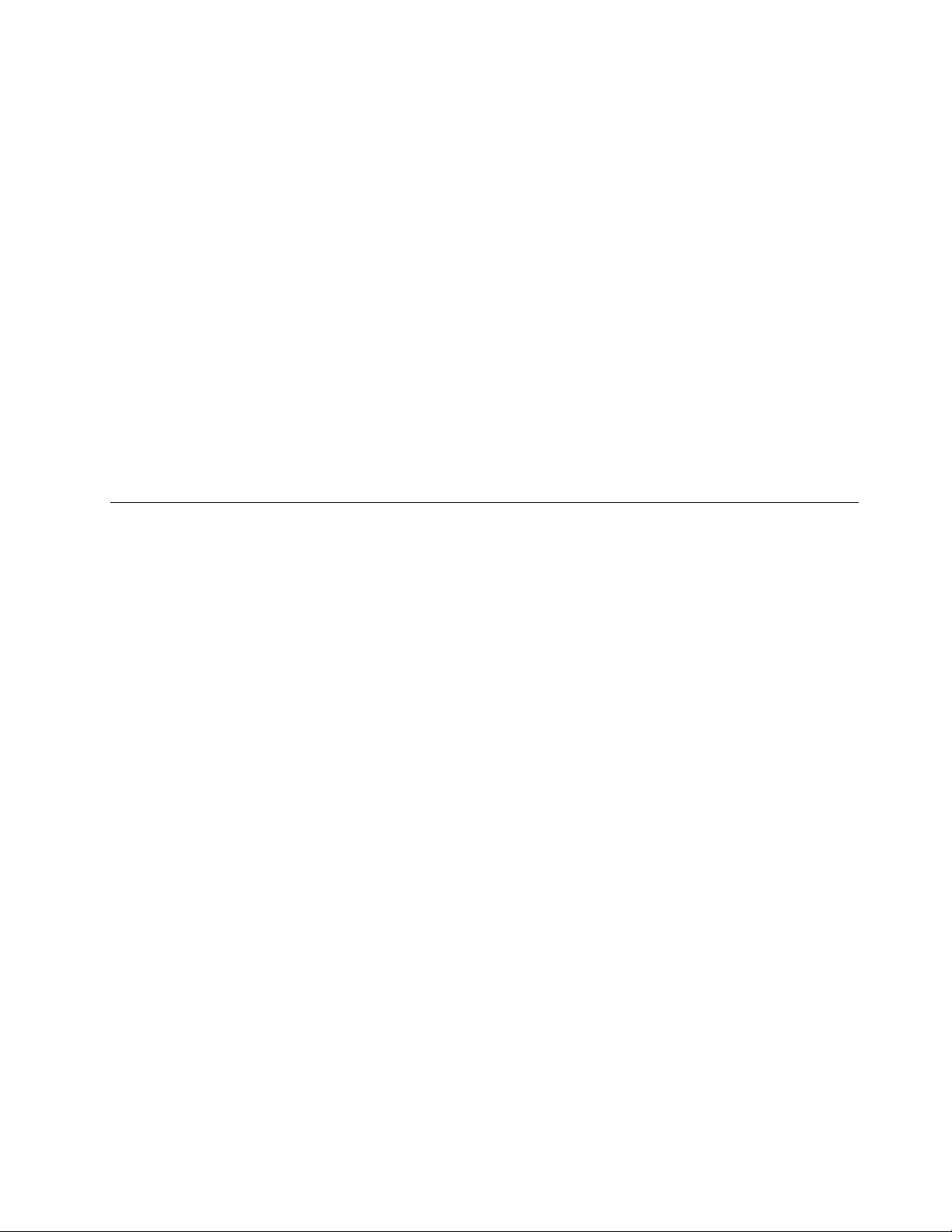
ข้อมูลจำเพาะ SMBIOS กำหนดโครงสร้างข้อมูล และวิธีการเข้าถึงที่สามารถใช้อ่านข้อมูลการจัดการที่จัดเก็บไว้ใน
BIOS ของคอมพิวเตอร์
• Wake on LAN
Wake on LAN คือมาตรฐานเครือข่ายคอมพิวเตอร์ Ethernet ที่ช่วยให้คอมพิวเตอร์สามารถเปิดหรือปลุกให้
ทำงานโดยข้อความจากเครือข่าย ข้อความมักจะส่งโดยโปรแกรมที่ทำงานอยู่บนคอมพิวเตอร์เครื่องอื่นในเครือข่าย
LAN เดียวกัน
• Wake on Ring
Wake on Ring ซึ่งบางครั้งเรียกว่า Wake on Modem คือข้อกำหนดที่ช่วยให้คอมพิวเตอร์และอุปกรณ์ที่สนับสนุน
สามารถกลับมาทำงานจากโหมดสลีปหรือโหมดไฮเบอร์เนต
• Windows Management Instrumentation (WMI)
Windows Management Instrumentation คือชุดของส่วนเพิ่มเติมจาก Windows Driver Model ซึ่งมีอินเทอร์เฟซ
ระบบปฏิบัติการ ที่ส่วนประกอบอุปกรณ์จะให้ข้อมูลและการแจ้งเตือนผ่านอินเทอร์เฟซดังกล่าว
ข้อกำหนด
หมวดนี้แสดงข้อกำหนดทางกายภาพสำหรับเครื่องคอมพิวเตอร์ของคุณ
บทที่ 1. ภาพรวมผลิตภัณฑ์ 13
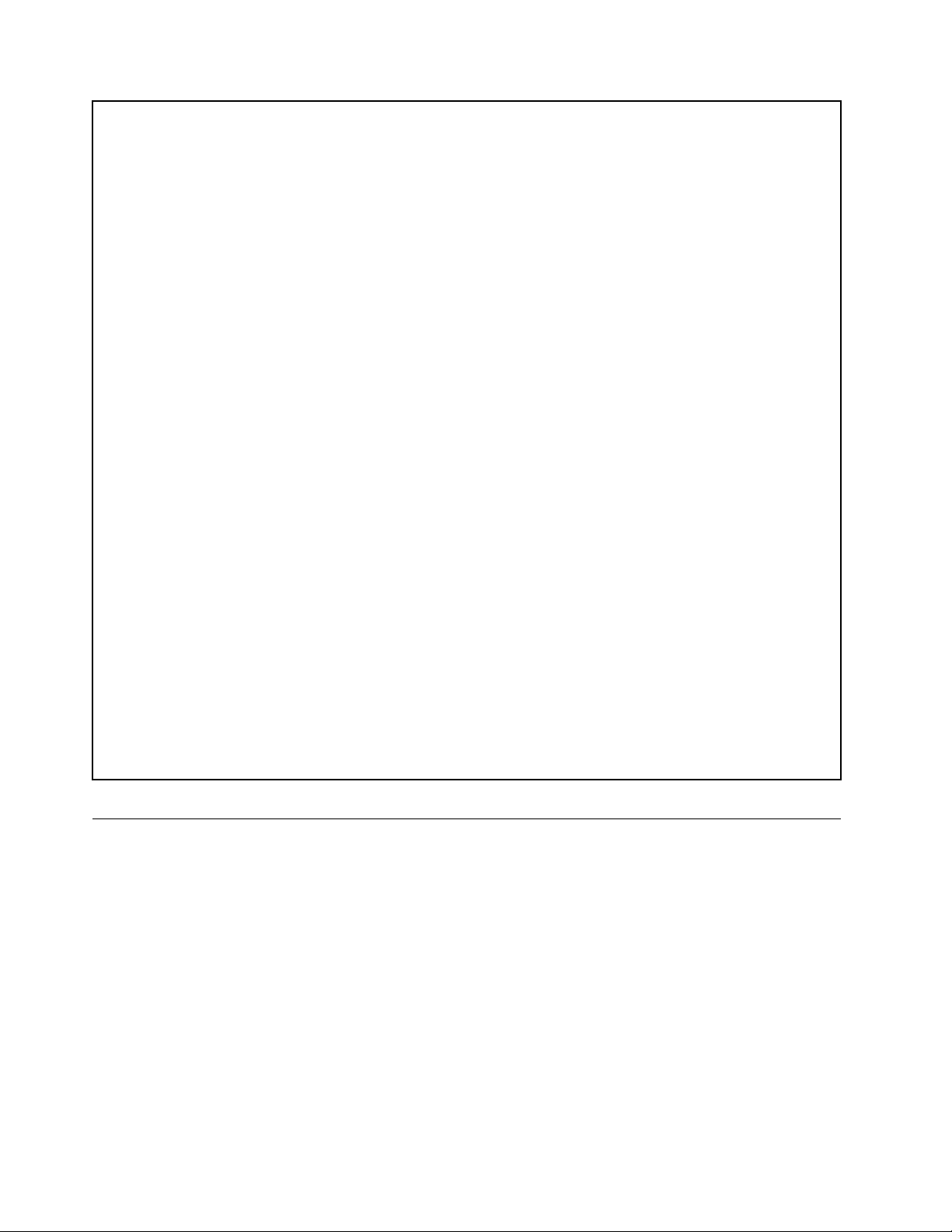
ขนาด
กว้าง: 175 มม. (6.9 นิ้ว)
สูง: 408 มม. (16.1 นิ้ว)
ลึก: 413 มม. (16.3 นิ้ว)
น้ำหนัก
ค่ากำหนดสูงสุดเมื่อจัดส่ง: 12.5 กก. (27.6 ปอนด์)
สภาพแวดล้อม
• อุณหภูมิอากาศ:
ขณะใช้งาน: ตั้งแต่ 10°C (50°F) ถึง 35°C (95°F)
การจัดเก็บในบรรจุภัณฑ์เดิมเมื่อตอนซื้อเครื่อง: ตั้งแต่ -40°C (-40°F) ถึง 60°C (140°F)
การจัดเก็บโดยไม่มีบรรจุภัณฑ์: ตั้งแต่ -10°C (14°F) ถึง 60°C (140°F)
• ความชื้น:
ขณะใช้งาน: 20%–80% (ไม่เกิดหยดน้ำ)
การจัดเก็บ: 20%–90% (ไม่เกิดหยดน้ำ)
• ความสูงจากระดับน้ำทะเล:
ขณะใช้งาน: ตั้งแต่ -15.2 ม. (-50 ฟุต) ถึง 3,048 ม. (10,000 ฟุต)
การจัดเก็บ: ตั้งแต่ -15.2 ม. (-50 ฟุต) ถึง 10,668 ม. (35,000 ฟุต)
กำลังไฟฟ้า
แรงดันไฟฟ้าอินพุต: ตั้งแต่ 100 V ac ถึง 240 V ac
ความถี่ขาเข้า: 50/60 Hz
โปรแกรม
หมวดนี้จะให้ข้อมูลเกี่ยวกับโปรแกรมบนคอมพิวเตอร์
การเข้าถึงโปรแกรมบนคอมพิวเตอร์
ในการเข้าถึงโปรแกรมของบนคอมพิวเตอร์ ให้ดำเนินการอย่างใดอย่างหนึ่งดังนี้:
• จาก Windows Search:
1. โปรดทำสิ่งใดสิ่งหนึ่งต่อไปนี้ตามเวอร์ชัน Windows ที่คุณใช้:
– สำหรับ Windows 7: คลิกปุ่มเริ่ม เพื่อเปิดเมนูเริ่ม แล้วพิมพ์ชื่อโปรแกรมในกล่องค้นหา
14 ThinkCentre M800 และ M900 คู่มือผู้ใช้
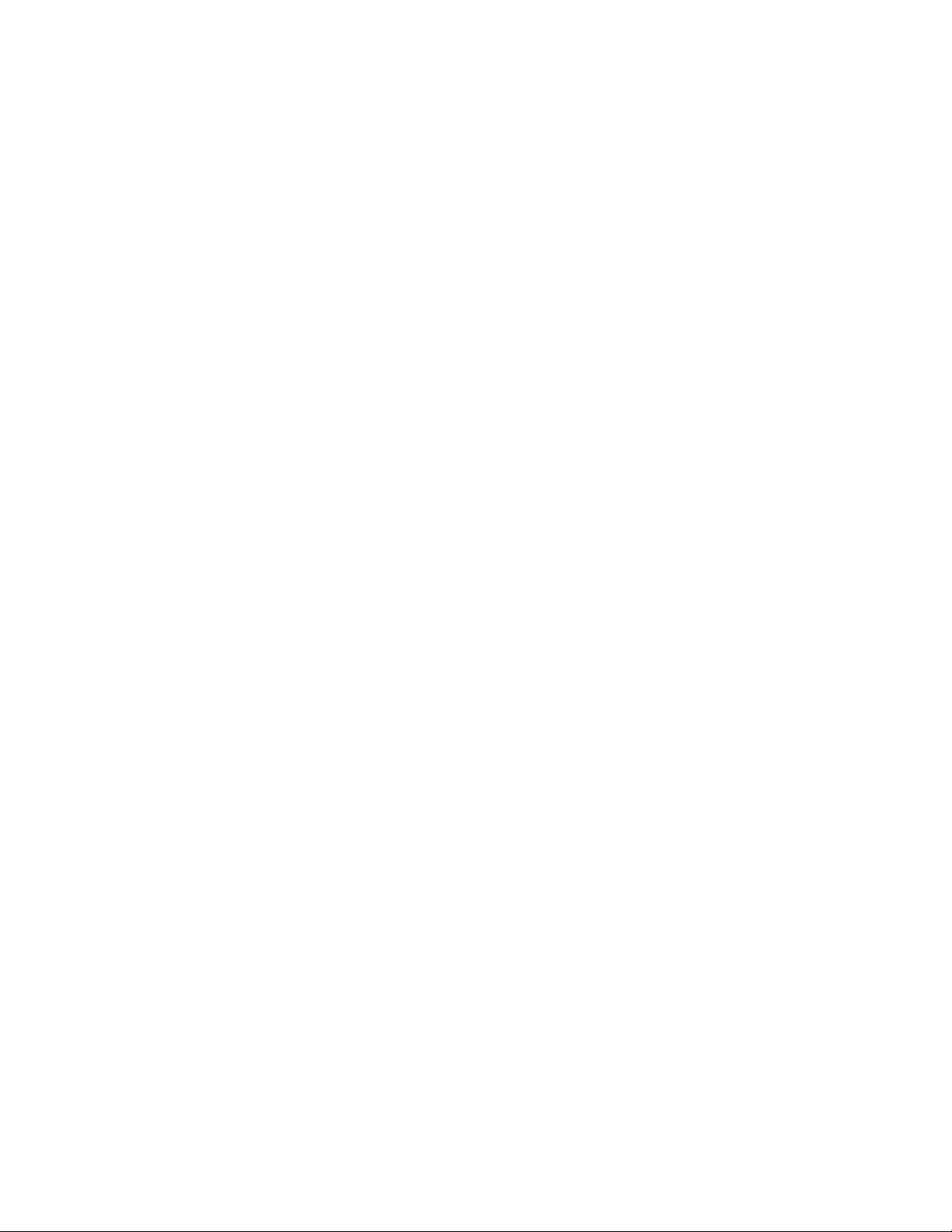
– สำหรับ Windows 10: พิมพ์ชื่อโปรแกรมในกล่องค้นหาที่อยู่ถัดจากปุ่มเริ่ม
2. ในผลลัพธ์การค้นหา ให้คลิกชื่อของโปรแกรมที่ต้องการเพื่อเรียกใช้โปรแกรม
• จากเมนูเริ่มหรือแผงควบคุม:
1. คลิกปุ่มเริ่ม เพื่อเปิดเมนูเริ่ม
2. โปรดทำสิ่งใดสิ่งหนึ่งต่อไปนี้ตามเวอร์ชัน Windows ที่คุณใช้:
– สำหรับ Windows 7: คลิกโปรแกรมทั้งหมด เพื่อแสดงรายชื่อโปรแกรม จากรายชื่อ หรือโฟลเดอร์ใน
รายชื่อ ให้คลิกชื่อของโปรแกรมที่ต้องการเพื่อเรียกใช้โปรแกรม
– สำหรับ Windows 10: จากรายชื่อโปรแกรมหรือโฟลเดอร์ในรายชื่อ ให้คลิกชื่อของโปรแกรมที่ต้องการ
เพื่อเรียกใช้โปรแกรม
3. หากชื่อโปรแกรมไม่แสดงบนเมนูเริ่ม ดำเนินการอย่างใดอย่างหนึ่งต่อไปนี้
– สำหรับ Windows 7: คลิก แผงควบคุม บนเมนูเริ่ม
– สำหรับ Windows 10: คลิกขวาที่ปุ่มเริ่ม เพื่อเปิดเมนูบริบทเริ่ม แล้วคลิก แผงควบคุม
4. ดูแผงควบคุมโดยใช้ไอคอนขนาดใหญ่หรือไอคอนขนาดเล็ก แล้วคลิกชื่อของโปรแกรมที่ต้องการเพื่อเรียก
ใช้โปรแกรม
การติดตั้งโปรแกรมที่พร้อมสำหรับการติดตั้ง
หมายเหตุ: สำหรับ Windows 7 อาจมีโปรแกรม Lenovo ที่พร้อมสำหรับการติดตั้ง คุณจึงต้องติดตั้งด้วยตนเอง ทั้งนี้
ขึ้นอยู่กับรุ่นของคอมพิวเตอร์ที่คุณใช้ จากนั้น คุณสามารถเข้าถึงและใช้โปรแกรมเหล่านี้ได้
ในการติดตั้งโปรแกรมที่พร้อมสำหรับการติดตั้ง ให้ดำเนินการดังนี้:
1. เปิดโปรแกรม Lenovo ThinkVantage
2. ดูไอคอนโปรแกรมโดยใช้แผ่นไทล์
3. ทำตามคำแนะนำใต้ไอคอนสีเทาเพื่อค้นหาไอคอนสำหรับโปรแกรมที่ต้องการ แล้วดับเบิลคลิกที่ไอคอนเพื่อติด
ตั้งโปรแกรม
®
Tools ดู “การเข้าถึงโปรแกรมบนคอมพิวเตอร์” บนหน้าที่ 14
ข้อมูลเบื้องต้นเกี่ยวกับโปรแกรม Lenovo
ส่วนนี้จะให้ข้อมูลเกี่ยวกับโปรแกรม Lenovo ที่สำคัญในระบบปฏิบัติการ
หมายเหตุ: คอมพิวเตอร์ของคุณอาจไม่มีโปรแกรมต่อไปนี้บางโปรแกรม ทั้งนี้ขึ้นอยู่กับรุ่นของคอมพิวเตอร์
• สำหรับ Windows 7 เท่านั้น:
– Create Recovery Media
บทที่ 1. ภาพรวมผลิตภัณฑ์ 15
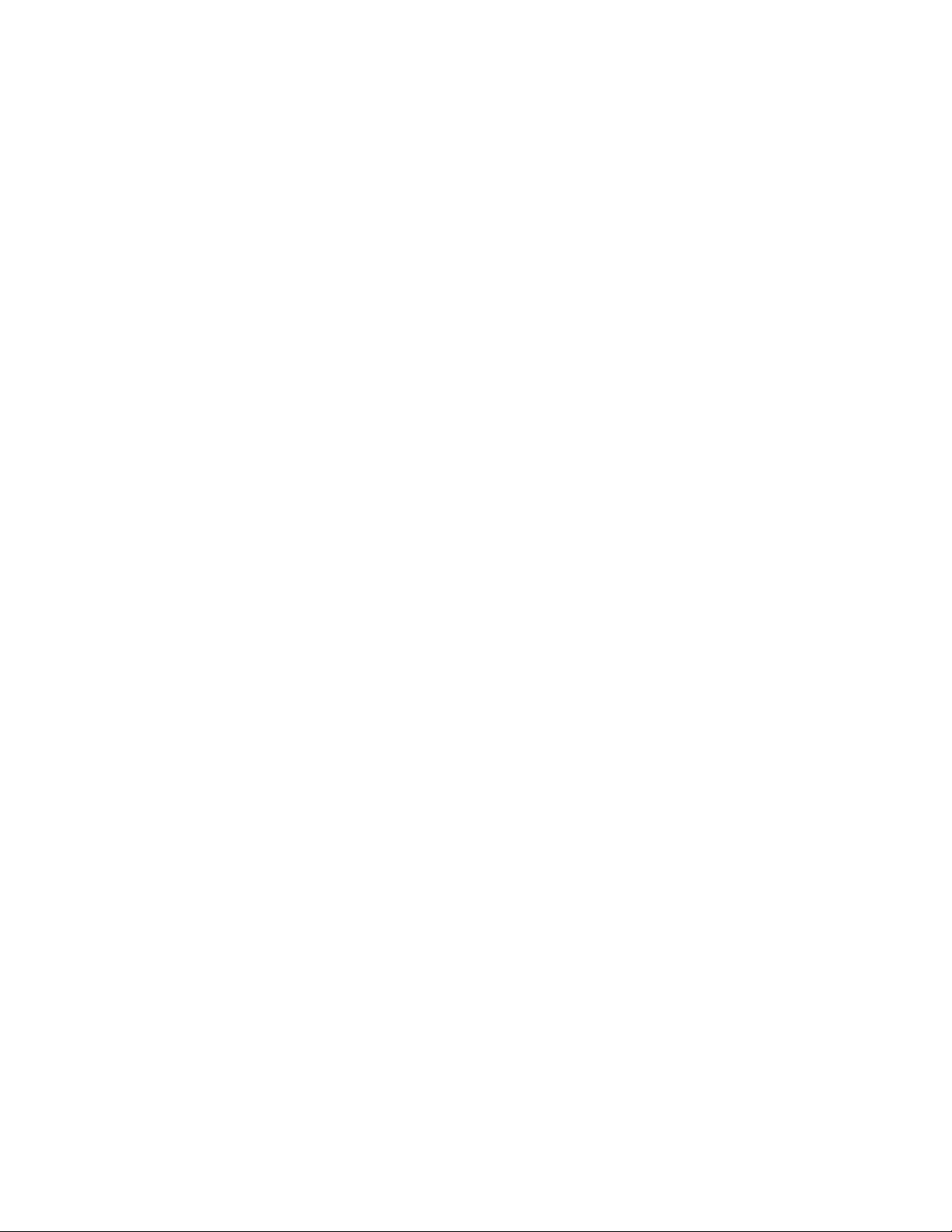
โปรแกรม Create Recovery Media ให้คุณสามารถคืนค่าไดรฟ์ C หรือไดรฟ์จัดเก็บทั้งหมดเป็นการตั้งค่าเริ่ม
ต้นจากโรงงาน
– Fingerprint Manager Pro หรือ ThinkVantage Fingerprint Software
โปรแกรม Fingerprint Manager Pro หรือ ThinkVantage Fingerprint Software ให้คุณสามารถใช้เครื่อง
อ่านลายนิ้วมือได้ เครื่องอ่านลายนิ้วมือบนแป้นพิมพ์บางรุ่นช่วยให้คุณสามารถบันทึกลายนิ้วมือของคุณ และ
นำไปใช้ร่วมกับรหัสผ่านในการเปิดเครื่อง Hard Disk Password และรหัสผ่าน Windows ของคุณได้ ดังนั้น
การตรวจสอบลายนิ้วมือสามารถใช้แทนรหัสผ่าน และช่วยให้ผู้ใช้สามารถเข้าใช้งานได้อย่างปลอดภัยและ
ง่ายดาย
– Lenovo Bluetooth Lock
โปรแกรม Lenovo Bluetooth Lock ทำให้คุณสามารถใช้อุปกรณ์ Bluetooth (เช่น สมาร์ทโฟนของคุณ) เป็น
อุปกรณ์ที่ใช้ความใกล้เคียงสำหรับการล็อคหรือปลดล็อคคอมพิวเตอร์โดยอัตโนมัติ โดยการตรวจจับระยะทาง
ระหว่างคอมพิวเตอร์กับอุปกรณ์ Bluetooth ที่กำหนดไว้ล่วงหน้าซึ่งคุณพกพาอยู่ โปรแกรม Lenovo
Bluetooth Lock จะล็อคคอมพิวเตอร์โดยอัตโนมัติเมื่อคุณเดินไปที่อื่น และจะปลดล็อคคอมพิวเตอร์เมื่อคุณ
กลับมา นี่เป็นวิธีง่ายๆ ที่จะป้องกันการเข้าถึงคอมพิวเตอร์โดยไม่ได้รับอนุญาต ในกรณีที่คุณลืมล็อค
คอมพิวเตอร์
– Lenovo PowerENGAGE
โปรแกรม Lenovo PowerENGAGE ให้คุณลงทะเบียนคอมพิวเตอร์ของคุณกับ Lenovo ได้
– Password Manager
โปรแกรม Password Manager จะตรวจจับและกรอกข้อมูลการพิสูจน์ตัวตนสำหรับโปรแกรมและเว็บไซต์
Windows โดยอัตโนมัติ
– Power Manager
โปรแกรม Power Manager มอบความสะดวก ยืดหยุ่นได้ และการจัดการการใช้พลังงานแบบเบ็ดเสร็จของ
คอมพิวเตอร์ การใช้โปรแกรมนี้ช่วยให้คุณสามารถปรับการตั้งค่าพลังงานของคอมพิวเตอร์ให้มีความสมดุล
ที่สุดระหว่างประสิทธิภาพของระบบและการประหยัดพลังงาน
– Rescue and Recovery
®
โปรแกรม Rescue and Recovery คือ การกู้คืนข้อมูลและโซลูชันการกู้คืนด้วยปุ่มเดียว ซึ่งมีในชุดเครื่องมือ
การกู้คืนด้วยตนเองเพื่อวินิจฉัยปัญหาของคอมพิวเตอร์ รับความช่วยเหลือ และกู้คืนจากการขัดข้องของระบบ
แม้แต่คุณจะไม่สามารถเริ่มระบบปฏิบัติการ Windows ได้ก็ตาม
– System Update
โปรแกรม System Update ให้คุณสามารถเข้าถึงการอัปเดตระบบได้ตามปกติสำหรับคอมพิวเตอร์ของคุณ
เช่น การอัปเดตไดรเวอร์อุปกรณ์ การอัปเดตซอฟต์แวร์ และการอัปเดต BIOS โปรแกรมได้รวบรวมข้อมูล
จาก Lenovo Help Center เกี่ยวกับการอัปเดตสำหรับคอมพิวเตอร์ของคุณ แล้วจัดเรียงและแสดงผลกา
16 ThinkCentre M800 และ M900 คู่มือผู้ใช้

รอัปเดตเพื่อดาวน์โหลดและติดตั้ง คุณสามารถควบคุมได้อย่างเต็มที่ว่าจะดาวน์โหลดและติดตั้งการปรับปรุง
ใด
• สำหรับ Windows 10 เท่านั้น:
– Lenovo Companion
คุณลักษณะและความสามารถที่ดีที่สุดของคอมพิวเตอร์ของคุณควรเข้าถึงและเข้าใจได้ง่าย ด้วย Lenovo
Companion เราทำได้ ใช้ Lenovo Companion เพื่อทำสิ่งต่อไปนี้:
– เพิ่มประสิทธิภาพของคอมพิวเตอร์ ตรวจสอบการทำงานของคอมพิวเตอร์ และจัดการการอัปเดต
– เข้าถึงคำแนะนำการใช้งาน ตรวจสอบสถานะการรับประกัน และดูอุปกรณ์เสริมที่ปรับแต่งสำหรับ
คอมพิวเตอร์
– อ่านบทความวิธีใช้งาน สำรวจฟอรัม Lenovo และรับข่าวสารเทคโนโลยีล่าสุดจากบทความและบล็อกจาก
แหล่งข้อมูลที่เชื่อถือได้
Lenovo Companion ประกอบด้วยเนื้อหาเฉพาะของ Lenovo เพื่อช่วยให้คุณเรียนรู้เพิ่มเติมเกี่ยวกับสิ่งที่คุณ
ทำได้กับคอมพิวเตอร์
– Lenovo ID
โปรแกรม Lenovo ID ช่วยให้คุณสร้าง Lenovo ID ของคุณ และเข้าถึงโปรแกรม Lenovo ที่สนับสนุนทั้งหมด
รวทั้งเว็บพอร์ทัลที่มีการลงชื่อเข้าใช้เพียงครั้งเดียว
• สำหรับ Windows 7 และ Windows 10:
– Lenovo Device Experience หรือ Lenovo PC Experience
โปรแกรม Lenovo Device Experience หรือ Lenovo PC Experience ช่วยให้คุณทำงานได้ง่ายและ
ปลอดภัยยิ่งขึ้น โปรแกรมให้คุณเข้าถึง Lenovo ThinkVantage Tools หรือ Lenovo Tools, การตั้งค่าที่
สำคัญ และข้อมูลเกี่ยวกับคอมพิวเตอร์ของคุณ เว็บไซต์สนับสนุนของ Lenovo และข้อมูลต่างๆ ได้อย่าง
ง่ายดาย
– Lenovo Solution Center
โปรแกรม Lenovo Solution Center จะช่วยคุณแก้ไขปัญหาคอมพิวเตอร์ของคุณ โดยจะรวมการทดสอบ
วินิจฉัย การรวบรวมข้อมูลระบบ สถานะการรักษาความปลอดภัย และข้อมูลสนับสนุน ตลอดจนคำแนะนำ
และเคล็ดลับเพื่อให้สามารถใช้งานระบบได้อย่างมีประสิทธิภาพมากที่สุด
บทที่ 1. ภาพรวมผลิตภัณฑ์ 17

18 ThinkCentre M800 และ M900 คู่มือผู้ใช้

บทที่ 2. การใช้คอมพิวเตอร์ของคุณ
บทนี้ประกอบด้วยหัวข้อต่อไปนี้:
• “การลงทะเบียนคอมพิวเตอร์” บนหน้าที่ 19
• “การตั้งค่าระดับเสียงคอมพิวเตอร์” บนหน้าที่ 19
• “การเพิ่มไอคอนในพื้นที่การแจ้งเตือน Windows” บนหน้าที่ 19
• “การใช้ดิสก์” บนหน้าที่ 20
• “การเชื่อมต่อเครือข่าย” บนหน้าที่ 22
การลงทะเบียนคอมพิวเตอร์
เมื่อคุณลงทะเบียนคอมพิวเตอร์กับ Lenovo แล้ว ข้อมูลที่จำเป็นของคุณจะอยู่ในฐานข้อมูล Lenovo ข้อมูลช่วยให้
Lenovo สามารถติดต่อคุณได้เมื่อมีการเรียกคืนหรือปัญหาใหญ่อื่นๆ พร้อมทั้งให้บริการได้รวดเร็วยิ่งขึ้นเมื่อคุณติดต่อ
Lenovo เพื่อขอความช่วยเหลือ นอกจากนี้ ในบางแห่งยังมีสิทธิพิเศษและบริการเพิ่มเติมให้แก่ผู้ใช้ที่ลงทะเบียนอีกด้วย
ในการลงทะเบียนคอมพิวเตอร์กับ Lenovo ตรวจดูให้แน่ใจว่าคอมพิวเตอร์เชื่อมต่ออินเทอร์เน็ตแล้ว จากนั้น ไปที่
http://www.lenovo.com/register และทำตามคำแนะนำบนหน้าจอ
การตั้งค่าระดับเสียงคอมพิวเตอร์
ในการตั้งค่าระดับเสียงคอมพิวเตอร์ ให้ดำเนินการดังนี้:
1. คลิกไอคอนระดับเสียงในพื้นที่การแจ้งเตือน Windows บนแถบงาน
หมายเหตุ: หากไอคอนระดับเสียงไม่แสดงในพื้นที่การแจ้งเตือน Windows ให้เพิ่มไอคอนในพื้นที่การแจ้ง
เตือน ดู “การเพิ่มไอคอนในพื้นที่การแจ้งเตือน Windows” บนหน้าที่ 19
2. ทำตามคำแนะนำบนหน้าจอเพื่อปรับระดับเสียง คลิกไอคอนลำโพงเพื่อปิดเสียง
การเพิ่มไอคอนในพื้นที่การแจ้งเตือน Windows
ในการเพิ่มไอคอนในพื้นที่การแจ้งเตือน Windows ให้ดำเนินการดังต่อไปนี้:
1. คลิกลูกศรที่อยู่ถัดจากพื้นที่การแจ้งเตือนเพื่อดูไอคอนที่ซ่อนอยู่ จากนั้น คลิกไอคอนที่ต้องการ แล้วลากไปยัง
พื้นที่การแจ้งเตือน
2. หากไม่แสดงไอคอน ให้เปิดไอคอน
© Copyright Lenovo 2015, 2016 19

a. คลิกปุ่มเริ่ม เพื่อเปิดเมนูเริ่ม
b. โปรดทำสิ่งใดสิ่งหนึ่งต่อไปนี้ตามเวอร์ชัน Windows ที่คุณใช้:
• สำหรับ Windows 7: คลิก แผงควบคุม ดูแผงควบคุมโดยใช้ไอคอนขนาดใหญ่หรือไอคอนขนาดเล็ก
แล้วคลิกไอคอนพื้นที่การแจ้งเตือน ➙➙ เปิดหรือปิดไอคอนระบบ
• สำหรับ Windows 10: คลิกการตั้งค่า ➙➙ การตั้งค่าส่วนบุคคล ➙➙ แถบงาน ➙➙ เปิดหรือปิด
ไอคอนระบบ
c. เปิดไอคอนที่ต้องการ
3. หากไอคอนยังคงไม่แสดงในพื้นที่การแจ้งเตือน Windows ให้ทำซ้ำขั้นตอนที่ 1
การใช้ดิสก์
ส่วนนี้จะให้ข้อมูลเกี่ยวกับการใช้ดิสก์และไดรฟ์ออพติคัล
คำแนะนำเกี่ยวกับการใช้ไดรฟ์ออพติคัล
เมื่อใช้ไดรฟ์ออพติคัล ให้ทำตามคำแนะนำต่อไปนี้:
• อย่างวางคอมพิวเตอร์ในสถานที่ที่ไดรฟ์อาจสัมผัสกับสภาพต่อไปนี้:
– อุณหภูมิสูง
– ความชื้นสูง
– ฝุ่นละอองจำนวนมาก
– การสั่นสะเทือนหรือการเขย่าอย่างรุนแรง
– พื้นผิวเอียง
– แสงแดดโดยตรง
• โปรดอย่าใส่วัตถุอื่นที่ไม่ใช่ดิสก์ในไดรฟ์
• อย่าใส่ดิสก์ที่เสียหายลงในไดรฟ์ ดิสก์ที่โค้งงอ มีรอยขีดข่วนหรือสกปรกอาจทำให้ไดรฟ์เสียหายได้
• ก่อนที่จะเคลื่อนย้ายคอมพิวเตอร์ ให้เอาดิสก์ออกจากไดรฟ์
การจัดการและจัดเก็บดิสก์
เมื่อจัดการและจัดเก็บดิสก์ โปรดทำตามคำแนะนำเหล่านี้:
• จับดิสก์ที่ส่วนขอบ อย่าแตะผิวหน้าของด้านที่ไม่ได้มีข้อความกำกับ
20 ThinkCentre M800 และ M900 คู่มือผู้ใช้

• หากต้องการเช็ดฝุ่นหรือลายนิ้วมือ ให้เช็ดดิสก์ด้วยผ้าที่นุ่มและสะอาดจากตรงกลางออกมาข้างนอก การเช็ดดิสก์
ในทิศทางที่เป็นวงกลมอาจก่อให้เกิดการสูญหายของข้อมูล
• อย่าเขียนหรือติดกระดาษบนดิสก์
• อย่าขีดข่วนหรือทำเครื่องหมายดิสก์
• อย่าวางหรือจัดเก็บดิสก์ในที่ที่โดนแสงแดดส่องโดยตรง
• อย่าใช้เบนซิน ทินเนอร์ หรือตัวทำความสะอาดอื่นๆ เพื่อการทำความสะอาดดิสก์
• อย่าทำดิสก์ตก หรืองอดิสก์
การเล่นและการถอดดิสก์
ในการเล่นดิสก์ ให้ดำเนินการดังนี้:
1. เมื่อคอมพิวเตอร์เปิดอยู่ ให้กดปุ่มนำออก/ปิดที่ด้านหน้าของไดรฟ์ออพติคัล ถาดจะเลื่อนออกมาจากไดรฟ์
2. ใส่ดิสก์ในถาด ไดรฟ์ออพติคัลบางรุ่นมีฮับกันหลุดตรงกลางถาด ถ้าไดรฟ์ของคุณมีฮับกันหลุด ให้จับถาดด้วย
มือข้างหนึ่ง แล้วกดตรงกลางของดิสก์จนกว่าจะเข้าที่
3. กดปุ่มนำออก/ปิดอีกครั้ง หรือดันถาดไปข้างหน้าเบาๆ เพื่อปิดถาด เครื่องเล่นดิสก์จะเริ่มโดยอัตโนมัติ สำหรับ
ข้อมูลเพิ่มเติม โปรดดูระบบวิธีใช้ของโปรแกรมเครื่องเล่นดิสก์
หากต้องการเอาดิสก์อกจากไดรฟ์ออพติคัล ให้ดำเนินการดังนี้:
1. เมื่อคอมพิวเตอร์เปิดอยู่ ให้กดปุ่มนำออก/ปิดที่ด้านหน้าของไดรฟ์ออพติคัล ถาดจะเลื่อนออกมาจากไดรฟ์
2. เอาดิสก์ออกจากถาดอย่างระมัดระวัง
3. กดปุ่มนำออก/ปิดอีกครั้ง หรือดันถาดไปข้างหน้าเบาๆ เพื่อปิดถาด
หมายเหตุ: หากถาดไม่เลื่อนออกจากไดรฟ์เมื่อคุณกดปุ่มนำออก/ปิด ให้ปิดคอมพิวเตอร์ จากนั้น สอดคลิปหนีบ
กระดาษที่ยืดออกเข้าไปในช่องนำออกฉุกเฉินซึ่งอยู่ติดกับปุ่มนำออก/ปิด ใช้นำออกฉุกเฉินในกรณีฉุกเฉินเท่านั้น
การบันทึกดิสก์
หากไดรฟ์ออพติคัลรองรับการบันทึก คุณสามารถบันทึกดิสก์ได้
การบันทึกดิสก์โดยใช้เครื่องมือ Windows
ในการบันทึกดิสก์โดยใช้เครื่องมือ Windows ให้ดำเนินการดังนี้:
• เบิร์นดิสก์โดยใช้หน้าต่างเล่นอัตโนมัติ
1. ดูให้แน่ใจว่าดิสก์นั้นเล่นโดยอัตโนมัติ
a. คลิกปุ่มเริ่ม เพื่อเปิดเมนูเริ่ม
b. โปรดทำสิ่งใดสิ่งหนึ่งต่อไปนี้ตามเวอร์ชัน Windows ที่คุณใช้:
บทที่ 2. การใช้คอมพิวเตอร์ของคุณ 21

– สำหรับ Windows 7: คลิก แผงควบคุม ดูแผงควบคุมโดยใช้ไอคอนขนาดใหญ่หรือไอคอน
ขนาดเล็ก แล้วคลิกเล่นอัตโนมัติ
– สำหรับ Windows 10: คลิก การตั้งค่า ➙➙ อุปกรณ์ ➙➙ เล่นอัตโนมัติ
c. เลือกหรือเปิด ใช้ ‘เล่นอัตโนมัติ’ กับอุปกรณ์และสื่อทั้งหมด
2. ใส่ดิสก์ที่สามารถบันทึกได้ในไดรฟ์ออพติคัลที่รองรับการบันทึก หน้าต่างเล่นอัตโนมัติจะเปิดขึ้น
3. ทำตามคำแนะนำบนหน้าจอ
• เบิร์นดิสก์โดยใช้ Windows Media
1. ใส่ดิสก์ที่สามารถบันทึกได้ในไดรฟ์ออพติคัลที่รองรับการบันทึก
2. เปิด Windows Media Player ดู “การเข้าถึงโปรแกรมบนคอมพิวเตอร์” บนหน้าที่ 14
3. ทำตามคำแนะนำบนหน้าจอ
• เบิร์นดิสก์จากไฟล์ ISO
1. ใส่ดิสก์ที่สามารถบันทึกได้ในไดรฟ์ออพติคัลที่รองรับการบันทึก
2. ดับเบิลคลิกไฟล์ ISO
3. ทำตามคำแนะนำบนหน้าจอ
®
Player
การบันทึกดิสก์โดยใช้โปรแกรมที่ติดตั้งไว้ล่วงหน้าใหม่
ในการบันทึกดิสก์โดยใช้โปรแกรมที่ติดตั้งไว้ล่วงหน้าใหม่ ให้ดำเนินการดังนี้:
1. ใส่ดิสก์ที่สามารถบันทึกได้ในไดรฟ์ออพติคัลที่รองรับการบันทึก
2. เปิดโปรแกรม PowerDVD Create, PowerProducer หรือ Power2Go ดู “การเข้าถึงโปรแกรมบน
คอมพิวเตอร์” บนหน้าที่ 14
3. ทำตามคำแนะนำบนหน้าจอ
การเชื่อมต่อเครือข่าย
ส่วนนี้มีข้อมูลเกี่ยวกับการเชื่อมต่อเครือข่าย หากคุณไม่สามารถเชื่อมต่อคอมพิวเตอร์กับเครือข่ายได้ โปรดดูที่
“ปัญหาเกี่ยวกับเครือข่าย” บนหน้าที่ 54
การเชื่อมต่อ Ethernet LAN
คุณสามารถเชื่อมต่อคอมพิวเตอร์กับ Ethernet LAN ได้โดยเชื่อมต่อสาย Ethernet กับขั้วต่อ Ethernet
22 ThinkCentre M800 และ M900 คู่มือผู้ใช้

อันตราย
เพื่อหลีกเลี่ยงไฟช็อต อย่าเชื่อมต่อสายโทรศัพท์กับขั้วต่ออีเทอร์เน็ต
การเชื่อมต่อ LAN ไร้สาย
คุณสามารถเชื่อมต่อคอมพิวเตอร์กับ LAN ไร้สายได้โดยไม่ต้องใช้สาย Ethernet ซึ่งจะถ่ายโอนผ่านสัญญาณวิทยุ
เท่านั้น
หมายเหตุ: คุณลักษณะ LAN ไร้สาย เป็นทางเลือก
ในการสร้างการเชื่อมต่อ LAN แบบไร้สาย ให้ทำดังนี้:
1. ตรวจสอบให้แน่ใจว่า LAN ไร้สายพร้อมใช้งาน และคุณลักษณะ LAN ไร้สายบนคอมพิวเตอร์ทำงานปกติ
2. คลิกไอคอนสถานะการเชื่อมต่อเครือข่ายไร้สายในพื้นที่การแจ้งเตือน Windows เพื่อแสดงเครือข่ายไร้สายที่
พร้อมใช้งาน
หมายเหตุ: หากไอคอนสถานะการเชื่อมต่อเครือข่ายไร้สายไม่แสดงในพื้นที่การแจ้งเตือน Windows ให้เพิ่ม
ไอคอนในพื้นที่การแจ้งเตือน ดู “การเพิ่มไอคอนในพื้นที่การแจ้งเตือน Windows” บนหน้าที่ 19
3. คลิก LAN ไร้สาย แล้วคลิก เชื่อมต่อ เพื่อเชื่อมต่อกับคอมพิวเตอร์ ใส่ข้อมูลที่ต้องใช้ หากจำเป็น
การเชื่อมต่อกับอุปกรณ์ที่สามารถใช้ Bluetooth ได้
Bluetooth เป็นเทคโนโลยีการสื่อสารไร้สายรัศมีระยะสั้น ใช้ Bluetooth เพื่อกำหนดการเชื่อมต่อไร้สายระหว่าง
คอมพิวเตอร์กับอุปกรณ์ที่สามารถใช้ Bluetooth ได้อื่น ภายในระยะประมาณ 10 เมตร (32.8 ฟุต)
หมายเหตุ: คุณลักษณะ Bluetooth เป็นทางเลือก
ในการเชื่อมต่อกับอุปกรณ์ที่สามารถใช้ Bluetooth ได้ ให้ดำเนินการดังนี้:
1. ต้องแน่ใจว่าคุณลักษณะ Bluetooth บนคอมพิวเตอร์ทำงานปกติ และเจออุปกรณ์ที่สามารถใช้ Bluetooth ได้
ภายในระยะประมาณ 10 เมตร (32.8 ฟุต) จากคอมพิวเตอร์
2. คลิกไอคอน Bluetooth ในพื้นที่การแจ้งเตือน Windows บนแถบงาน จากนั้น คลิก เพิ่มอุปกรณ์ แล้วทำตาม
คำแนะนำบนหน้าจอ
หมายเหตุ: หากไอคอน Bluetooth ไม่แสดงในพื้นที่การแจ้งเตือน Windows ให้เพิ่มไอคอนในพื้นที่การแจ้ง
เตือน ดู “การเพิ่มไอคอนในพื้นที่การแจ้งเตือน Windows” บนหน้าที่ 19
บทที่ 2. การใช้คอมพิวเตอร์ของคุณ 23

24 ThinkCentre M800 และ M900 คู่มือผู้ใช้

บทที่ 3. คุณและคอมพิวเตอร์ของคุณ
บทนี้ประกอบด้วยหัวข้อต่อไปนี้:
• “การจัดเตรียมพื้นที่ทำงานของคุณ” บนหน้าที่ 25
• “ข้อมูลการใช้งาน” บนหน้าที่ 27
• “การทำความสะอาดคอมพิวเตอร์” บนหน้าที่ 30
• “การบำรุงรักษา” บนหน้าที่ 31
• “การเคลื่อนย้ายคอมพิวเตอร์” บนหน้าที่ 33
การจัดเตรียมพื้นที่ทำงานของคุณ
จัดพื้นที่ทำงานของคุณให้เหมาะกับความต้องการของคุณ และประเภทของงานที่คุณทำ ส่วนนี้ให้ข้อมูลเกี่ยวกับปัจจัย
ที่ส่งผลต่อการจัดพื้นที่ทำงานของคุณ
แสงจ้าและการจัดแสงไฟ
จัดตำแหน่งจอภาพเพื่อลดแสงจ้าและแสงสะท้อนจากแสงด้านบน, หน้าต่าง และแหล่งที่มาของแสงอื่นๆ แสงที่สะท้อน
จากพื้นผิวมันวาวสามารถทำให้เกิดแสงสะท้อนที่น่ารำคาญบนหน้าจอของคุณได้ หากเป็นไปได้ ให้วางจอภาพในมุมที่
เหมาะสมกับหน้าต่างและแหล่งที่มาของแสงอื่นๆ หากจำเป็น ให้ลดแสงจากด้านบนโดยการปิดไฟหรือใช้หลอดไฟที่มี
กำลังวัตต์ต่ำ หากคุณติดตั้งจอภาพใกล้กับหน้าต่าง ให้ใช้ผ้าม่านหรือบานเกล็ดป้องกันแสงอาทิตย์ คุณสามารถปรับปุ่ม
ควบคุมความสว่างและความเข้มของภาพได้เมื่อมีการเปลี่ยนแปลงของแสงในห้องระหว่างวัน
หากไม่สามารถหลีกเลี่ยงแสงสะท้อนหรือปรับแสงได้ การใช้แผ่นกรองแสงปิดทับหน้าจออาจช่วยได้ อย่างไรก็ตาม
แผ่นกรองเหล่านี้อาจส่งผลต่อความชัดเจนของภาพบนหน้าจอ ลองใช้แผ่นกรองหลังจากที่คุณได้ลองลดแสงสะท้อน
ด้วยวิธีอื่นแล้วไม่ได้ผล
การหมุนเวียนอากาศ
คอมพิวเตอร์ของคุณทำให้เกิดความร้อน คอมพิวเตอร์มีพัดลมซึ่งดูดอากาศดีและไล่อากาศร้อนออกไปผ่านการระบาย
อากาศ การปิดกั้นช่องระบายอากาศสามารถส่งผลให้เกิดความร้อนเกินขนาด ซึ่งอาจส่งผลให้เกิดการทำงานผิดพลาด
หรือเกิดความเสียหายได้ จัดวางคอมพิวเตอร์ไม่ให้มีสิ่งปิดกั้นช่องระบายอากาศ ปกติควรมีช่องว่างสำหรับอากาศ
ถ่ายเทประมาณ 51 มม. (2 นิ้ว) ต้องแน่ใจว่าอากาศที่ระบายออกมาไม่ควรถูกผู้คน
© Copyright Lenovo 2015, 2016 25

ตำแหน่งเต้ารับไฟฟ้าและความยาวของสายไฟ
ปัจจัยต่อไปนี้อาจกำหนดการจัดวางคอมพิวเตอร์ของคุณในที่สุด:
• ตำแหน่งเต้ารับไฟฟ้า
• ความยาวของสายไฟและอุปกรณ์แปลงไฟ
• ความยาวของสายเคเบิลที่เชื่อมต่อกับอุปกรณ์อื่น
สำหรับข้อมูลเพิ่มเติมเกี่ยวกับสายไฟ หรืออุปกรณ์แปลงไฟ โปรดดูที่ “สายไฟและอุปกรณ์แปลงไฟ” บนหน้าที่ vii
ความสะดวกสบาย
แม้ว่าจะไม่มีท่าในการทำงานใดที่ถือเป็นเลิศสำหรับทุกคน แต่คำแนะนำเหล่านี้สามารถช่วยให้คุณจัดท่าที่เหมาะสมกับ
คุณที่สุดได้ รูปต่อไปนี้เป็นตัวอย่างเพื่อให้คุณใช้อ้างอิง
• ตำแหน่งหน้าจอ: วางหน้าจอให้อยู่ในระยะการมองเห็นได้สบาย โดยปกติอยู่ที่ 51-61 ซม. (20-24 นิ้ว) จากนั้น
ปรับหน้าจอโดยให้ด้านบนสุดของหน้าจออยู่ในระดับสายตาหรือต่ำกว่าเล็กน้อย และคุณสามารถมองหน้าจอได้
โดยไม่ต้องเอี้ยวตัว
• ตำแหน่งเก้าอี้: ใช้เก้าอี้ที่รองรับแผ่นหลังของคุณและปรับความสูงได้ ใช้เกาอี้ที่ปรับให้พอดีกับท่าทางที่คุณต้องการ
มากที่สุด
• ตำแหน่งศีรษะ: พยายามให้ศีรษะและคออยู่ในท่าทางที่สบายและอยู่ตรงกลาง (แนวตั้ง หรือตั้งตรง)
• ตำแหน่งการวางแขนและมือ: วางแขนช่วงระหว่างศอกกับข้อมือ ข้อมือ และแขนให้ผ่อนคลายและอยู่ตรงกลาง
(แนวนอน) พิมพ์แบบสัมผัสเบาๆ อย่าออกกระแทกแป้นพิมพ์
• การวางขา: จัดหน้าตักให้ขนานกับพื้นและวางเท้าแนบบนพื้นหรือที่พักเท้า
เปลี่ยนท่าทางในการทำงานของคุณเพื่อป้องกันความรู้สึกไม่สบายที่เกิดจากการนั่งทำงานในท่าเดิมเป็นเวลานาน แบ่ง
ช่วงพักสั้นๆ หลายครั้งเพื่อป้องกันความรู้สึกไม่สบายจากท่าทางการทำงาน
26 ThinkCentre M800 และ M900 คู่มือผู้ใช้

ข้อมูลการใช้งาน
Lenovo มุ่งมั่นที่จะมอบการเข้าถึงข้อมูลและเทคโนโลยีที่สะดวกยิ่งขึ้นแก่ผู้ใช้ที่มีความบกพร่องทางการได้ยิน การมอง
เห็น และผู้ใช้ที่มีข้อจำกัดในการเคลื่อนไหว ในส่วนนี้ประกอบด้วยวิธีการที่ผู้ใช้เหล่านี้สามารถใช้ประโยชน์จาก
คอมพิวเตอร์ของเขาได้มากที่สุด และคุณสามารถรับข้อมูลการใช้งานล่าสุดได้จากเว็บไซต์ต่อไปนี้
http://www.lenovo.com/accessibility
แป้นพิมพ์ลัด
ตารางต่อไปนี้ประกอบด้วยแป้นพิมพ์ลัดที่ช่วยให้คุณใช้งานคอมพิวเตอร์ได้ง่ายขึ้น
หมายเหตุ: ทั้งนี้ ขึ้นอยู่กับแป้นพิมพ์ของคุณ เนื่องจากแป้นพิมพ์ลัดบางรายการต่อไปนี้อาจไม่พร้อมใช้งาน
แป้นพิมพ์ลัด ฟังก์ชัน
แป้นโลโก้ Windows + U เปิดศูนย์กลางความง่ายในการเข้าถึง
กดปุ่ม Shift ด้านขวาค้างไว้ 8 วินาที
กดปุ่ม Shift 5 ครั้ง
กดปุ่ม Num Lock ค้างไว้ 5 วินาที
Alt ด้านซ้าย + Shift ด้านซ้าย + Num Lock
Alt ด้านซ้าย + Shift ด้านซ้าย + PrtScn (หรือ PrtSc) เปิดหรือปิดความคมชัดสูง
เปิดหรือปิดคีย์ตัวกรอง
เปิดหรือปิดคีย์ติด
เปิดหรือปิดแป้นสลับ
เปิดหรือปิดแป้นเมาส์
สำหรับข้อมูลเพิ่มเติมโปรดไปที่ http://windows.microsoft.com/ แล้วค้นหาด้วยคำหลักต่อไปนี้ แป้นพิมพ์ลัด, การผสม
แป้นพิมพ์
, คีย์ลัด
ศูนย์กลางความง่ายในการเข้าถึง
ศูนย์กลางความง่ายในการเข้าถึงบนระบบปฏิบัติการ Windows เปิดโอกาสให้ผู้ใช้กำหนดค่าคอมพิวเตอร์ของพวกเขา
ได้เพื่อให้เหมาะสมกับสภาพร่างกายและความเข้าใจ
ในการใช้งานศูนย์กลางความง่ายในการเข้าถึง ให้ทำดังนี้:
1. คลิกปุ่มเริ่ม เพื่อเปิดเมนูเริ่ม
2. โปรดทำสิ่งใดสิ่งหนึ่งต่อไปนี้ตามเวอร์ชัน Windows ที่คุณใช้:
• สำหรับ Windows 7: คลิก แผงควบคุม ดูแผงควบคุมโดยใช้ไอคอนขนาดใหญ่หรือไอคอนขนาดเล็ก แล้ว
คลิกศูนย์กลางความง่ายในการเข้าถึง
• สำหรับ Windows 10: คลิก การตั้งค่า ➙➙ ความง่ายในการเข้าถึง
บทที่ 3. คุณและคอมพิวเตอร์ของคุณ 27
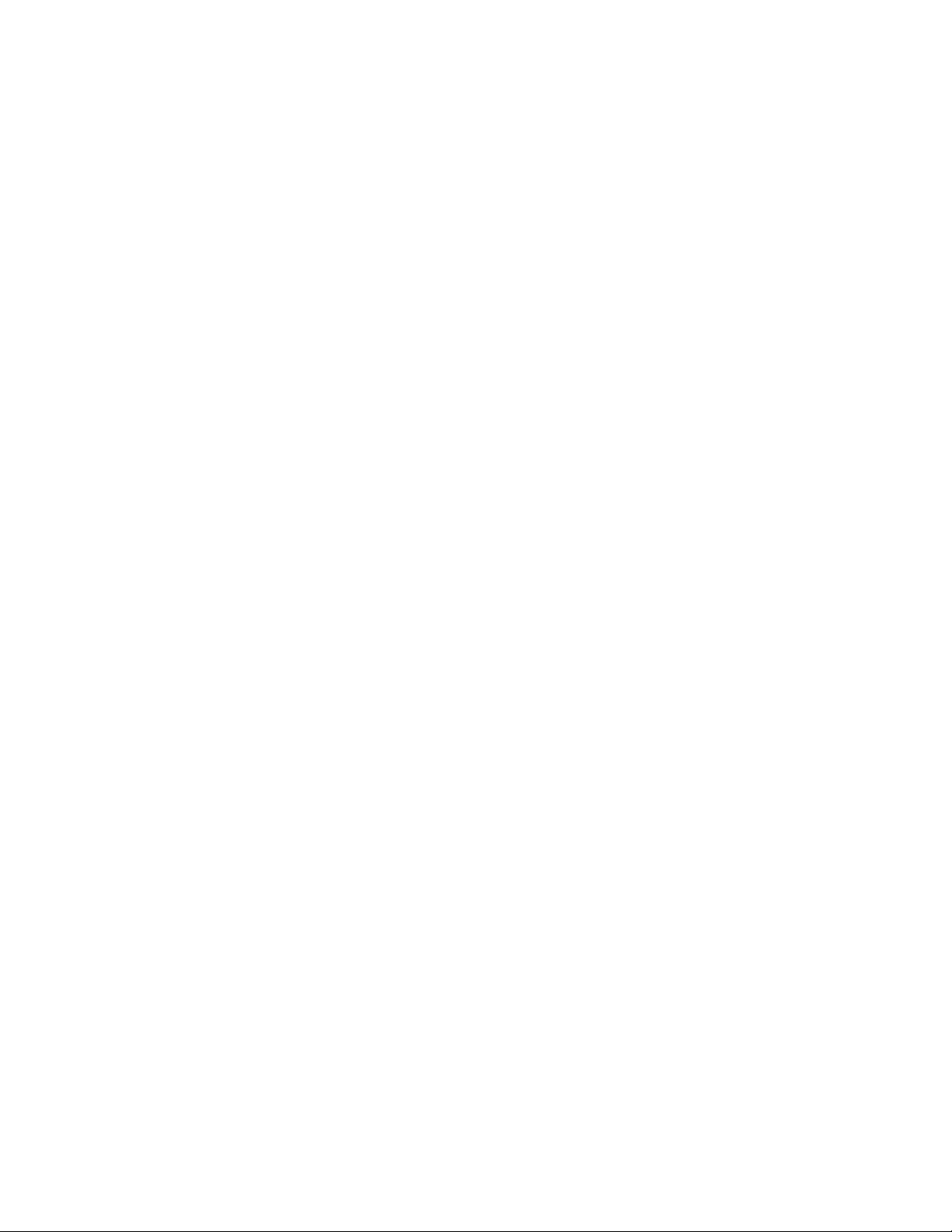
3. เลือกเครื่องมือที่เหมาะสมด้วยการทำตามคำแนะนำที่ปรากฏบนหน้าจอ
ศูนย์กลางความง่ายในการเข้าถึงประกอบไปด้วยเครื่องมือต่อไปนี้:
• แว่นขยาย
แว่นขยายเป็นยูทิลิตีที่มีประโยชน์ที่ช่วยขยายหน้าจอทั้งหน้าจอหรือส่วนใดส่วนหนึ่งของหน้าจอเพื่อให้คุณสามารถ
เห็นรายการต่างๆ ได้ดีขึ้น
• ผู้บรรยาย
ผู้บรรยายคือ ตัวอ่านหน้าจอที่อ่านออกเสียงสิ่งที่แสดงบนหน้าจอและอธิบายเหตุการณ์ต่างๆ เช่น ข้อความแสดง
ข้อผิดพลาด
• แป้นพิมพ์บนหน้าจอ
หากคุณต้องการพิมพ์หรือป้อนข้อมูลในคอมพิวเตอร์ด้วยเมาส์ จอยสติ๊ก หรืออุปกรณ์การชี้อื่นๆ แทนการใช้แป้น
พิมพ์จริง คุณสามารถใช้แป้นพิมพ์บนหน้าจอได้ แป้นพิมพ์บนหน้าจอแสดงแป้นพิมพ์จริงที่มีแป้นมาตรฐาน
ทั้งหมด
• ความคมชัดสูง
ความคมชัดสูงเป็นคุณลักษณะที่เพิ่มความคมชัดของสีสำหรับบางส่วนของข้อความและรูปภาพบนหน้าจอ ด้วย
เหตุนี้ รายการเหล่านั้นจะชัดเจนและระบุง่ายยิ่งขึ้น
• แป้นพิมพ์ที่ปรับแต่งได้เฉพาะตัว
ปรับการตั้งค่าของแป้นพิมพ์เพื่อให้ใช้งานแป้นพิมพ์ได้ง่ายยิ่งขึ้น ตัวอย่างเช่น คุณสามารถใช้แป้นพิมพ์เพื่อ
ควบคุมตัวชี้และทำให้ผู้ใช้สามารถพิมพ์แป้นพิมพ์ผสมบนแป้นพิมพ์ได้ง่ายขึ้น
• เมาส์ที่ปรับแต่งได้เฉพาะตัว
ปรับการตั้งค่าของเมาส์เพื่อทำให้เมาส์ใช้งานได้ง่ายยิ่งขึ้น ตัวอย่างเช่น คุณสามารถเปลี่ยนรูปลักษณ์ของตัวชี้ได้
และทำให้ผู้ใช้สามารถใช้เมาส์จัดการหน้าต่างต่างๆ ได้ง่ายขึ้น
การรู้จำเสียง
เปิดใช้การรู้จำเสียงเพื่อควบคุมคอมพิวเตอร์ด้วยเสียง
ด้วยการใช้เสียงของคุณเพียงอย่างเดียว คุณสามารถเริ่มต้นโปรแกรม เปิดเมนู คลิกวัตถุบนหน้าจอ เขียนข้อความบน
เอกสาร และเขียนและส่งอีเมล ทุกสิ่งที่คุณทำได้ด้วยแป้นพิมพ์และเมาส์ก็สามารถทำได้ด้วยเสียงของคุณเช่นกัน
ในการใช้การรู้จำเสียง ให้ทำดังนี้:
1. โปรดทำสิ่งใดสิ่งหนึ่งต่อไปนี้ตามเวอร์ชัน Windows ที่คุณใช้:
• สำหรับ Windows 7: คลิกปุ่มเริ่ม เพื่อเปิดเมนูเริ่ม
• สำหรับ Windows 10: คลิกขวาปุ่มเริ่ม เพื่อเปิดเมนูบริบทเริ่ม
28 ThinkCentre M800 และ M900 คู่มือผู้ใช้

2. คลิก แผงควบคุม ดูแผงควบคุมโดยใช้ไอคอนขนาดใหญ่หรือไอคอนขนาดเล็ก แล้วคลิกการรู้จำเสียง
3. ทำตามคำแนะนำบนหน้าจอ
เทคโนโลยีตัวอ่านหน้าจอ
เทคโนโลยีตัวอ่านหน้าจอจะมุ่งเน้นที่อินเทอร์เฟซของโปรแกรมซอฟต์แวร์ ระบบข้อมูลความช่วยเหลือ และเอกสาร
ออนไลน์ต่างๆ สำหรับข้อมูลเพิ่มเติมเกี่ยวกับตัวอ่านหน้าจอ โปรดดูต่อไปนี้:
• การใช้ PDF กับตัวอ่านหน้าจอ
http://www.adobe.com/accessibility.html?promoid=DJGVE
• การใช้ตัวอ่านหน้าจอ JAWS:
http://www.freedomscientific.com/jaws-hq.asp
• การใช้ตัวอ่านหน้าจอ NVDA
http://www.nvaccess.org/
ความละเอียดหน้าจอ
คุณสามารถทำให้ข้อความและรูปภาพที่ปรากฏบนหน้าจออ่านง่ายด้วยการปรับความละเอียดหน้าจอคอมพิวเตอร์
ในการปรับความละเอียดหน้าจอ ให้ทำดังนี้:
1. คลิกขวาที่พื้นที่ว่างบนเดสก์ท็อป
2. โปรดทำสิ่งใดสิ่งหนึ่งต่อไปนี้ตามเวอร์ชัน Windows ที่คุณใช้:
• สำหรับ Windows 7: คลิก ความละเอียดของหน้าจอ
• สำหรับ Windows 10: คลิก การตั้งค่าการแสดงผล บนแท็บ แสดง คลิก การตั้งค่าการแสดงผลขั้นสูง
3. ทำตามคำแนะนำบนหน้าจอ
หมายเหตุ: การตั้งค่าความละเอียดต่ำเกินไปอาจทำให้ข้อความหรือรูปภาพบางอย่างไม่พอดีหน้าจอ
สามารถปรับขนาดสิ่งต่างๆ ได้
คุณสามารถทำให้อ่านสิ่งต่างๆ บนหน้าจอได้ง่ายด้วยการเปลี่ยนขนาดของสิ่งต่างๆ
• ในการเปลี่ยนขนาดของสิ่งต่างๆ ให้ใช้เครื่องมือแว่นขยายในศูนย์กลางความง่ายในการเข้าถึง ดู “ศูนย์กลางความ
ง่ายในการเข้าถึง” บนหน้าที่ 27
• ในการเปลี่ยนขนาดของสิ่งต่างๆ เป็นการถาวรให้ทำดังนี้:
– เปลี่ยนขนาดของรายการทั้งหมดบนหน้าจอ
1. คลิกขวาที่พื้นที่ว่างบนเดสก์ท็อป
บทที่ 3. คุณและคอมพิวเตอร์ของคุณ 29

2. โปรดทำสิ่งใดสิ่งหนึ่งต่อไปนี้ตามเวอร์ชัน Windows ที่คุณใช้:
– สำหรับ Windows 7: คลิก ความละเอียดของหน้าจอ ➙➙ ทําให้ข้อความและรายการอื่นๆ
มีขนาดใหญ่ขึ้นหรือเล็กลง
– สำหรับ Windows 10: คลิก การตั้งค่าการแสดงผล
3. เปลี่ยนขนาดของสิ่งต่างๆ ด้วยการทำตามคำแนะนำบนหน้าจอ
– เปลี่ยนขนาดของสิ่งต่างๆ บนหน้าเว็บ
กดค้างที่ Ctrl แล้วกดปุ่มเครื่องหมายบวก (+) เพื่อขยายหรือกดปุ่มเครื่องหมายลบ (-) เพื่อลดขนาดข้อความ
– เปลี่ยนขนาดของสิ่งต่างๆ บนเดสก์ท็อปหรือหน้าต่าง
หมายเหตุ: ฟังก์ชันนี้อาจใช้งานไม่ได้กับบางหน้าต่าง
หากเมาส์ของคุณมีลูกกลิ้ง กดค้างที่ Ctrl แล้วหมุนลูกกลิ้งเพื่อเปลี่ยนขนาดรายการ
ช่องเชื่อมต่อมาตรฐานอุตสาหกรรม
คอมพิวเตอร์มาพร้อมกับช่องเชื่อมต่อตามมาตรฐานอุตสาหกรรมที่ช่วยให้คุณเชื่อมต่อกับอุปกรณ์อำนวยความสะดวก
ต่างๆ ได้
โมเด็มการแปลง TTY/TDD
คอมพิวเตอร์รองรับการใช้โมเด็มการแปลงการติดต่อสื่อสารด้วยข้อความผ่านโทรศัพท์ (TTY) หรืออุปกรณ์
โทรคมนาคมสำหรับคนหูหนวก (TDD) โมเด็มต้องเชื่อมต่อระหว่างคอมพิวเตอร์กับโทรศัพท์ TTY/TDD จากนั้น คุณ
สามารถพิมพ์ข้อความบนคอมพิวเตอร์ และส่งไปยังโทรศัพท์ได้
เอกสารประกอบในรูปแบบที่เข้าถึงได้
Lenovo มีเอกสารประกอบอิเล็กทรอนิกส์ในรูปแบบที่เข้าถึงได้ เช่น ไฟล์ PDF ติดแท็กหรือไฟล์ HyperText Markup
Language (HTML) เอกสารประกอบในรูปแบบอิเล็กทรอนิกส์ได้รับการพัฒนาเพื่อผู้ใช้ที่มีความบกพร่องในการมอง
เห็นเพื่อให้อ่านเอกสารประกอบผ่านตัวอ่านหน้าจอได้ ซึ่งรูปภาพแต่ละรูปในเอกสารประกอบยังได้รวมข้อความเสริม
เพื่อให้ผู้ใช้ที่มีความบกพร่องทางการมองเห็นสามารถเข้าใจรูปภาพได้เมื่อใช้ตัวอ่านหน้าจอ
การทำความสะอาดคอมพิวเตอร์
ข้อควรระวัง:
ถอดสื่อใดๆ ออกจากไดรฟ์และปิดอุปกรณ์ที่เชื่อมต่อทั้งหมดและปิดคอมพิวเตอร์ จากนั้น ถอดสายไฟออก
จากเต้ารับไฟฟ้า และถอดสายเคเบิลทั้งหมดที่เชื่อมต่อกับคอมพิวเตอร์
30 ThinkCentre M800 และ M900 คู่มือผู้ใช้

คุณควรทำตามวิธีปฏิบัติที่ดีในการทำความสะอาดเครื่องคอมพิวเตอร์เป็นระยะๆ เพื่อปกป้องพื้นผิวและเพื่อให้แน่ใจ
ว่าการดำเนินงานปราศจากปัญหา ใช้น้ำยาทำความสะอาดอ่อนๆ และผ้าเปียกหมาดๆ ในการทำความสะอาดพื้นผิว
ของเครื่องคอมพิวเตอร์
ฝุ่นที่สะสมทำให้ปัญหาเกี่ยวกับแสงจ้าเพิ่มมากขึ้น ดังนั้น คุณจึงต้องทำความสะอาดหน้าจอเป็นครั้งคราว เช็ดหน้าจอ
เบาๆ ด้วยผ้าแห้งที่นุ่ม หรือเป่าหน้าจอเพื่อกำจัดฝุ่งผงและอนุภาคที่เกาะอยู่อย่างหลวมๆ ชุบผ้าที่นุ่มและไม่เป็นขุย
ด้วยน้ำยาทำความสะอาด LCD หรือน้ำยาทำความสะอาดกระจก แล้วเช็คหน้าจอ ทั้งนี้ขึ้นอยู่กับประเภทของหน้าจอ
การบำรุงรักษา
เครื่องคอมพิวเตอร์จะทำงานให้คุณได้อย่างดีถ้าได้รับการเอาใจใส่และการดูแลรักษา ส่วนนี้ให้ข้อมูลเกี่ยวกับการบำรุง
รักษาคอมพิวเตอร์ เพื่อให้คอมพิวเตอร์ทำงานได้เต็มประสิทธิภาพ
เคล็ดลับการบำรุงรักษาพื้นฐาน
ต่อไปนี้คือประเด็นพื้นฐานเกี่ยวกับการรักษาเครื่องคอมพิวเตอร์ให้ทำงานได้อย่างถูกต้อง:
• ให้คอมพิวเตอร์อยู่ในสภาพแวดล้อมที่สะอาดและแห้งอยู่เสมอ ตรวจสอบว่าคอมพิวเตอร์วางอยู่บนพื้นผิวที่เรียบ
และมั่นคง
• อย่าวางสิ่งของปิดกั้นช่องระบายอากาศ ช่องระบายอากาศเหล่านี้จะระบายอากาศเพื่อป้องกันไม่ให้คอมพิวเตอร์
ร้อนเกินไป
• เก็บอาหารและเครื่องดื่มให้ห่างจากทุกส่วนของเครื่องคอมพิวเตอร์ เศษอาหารและคราบอาจทำให้แป้นพิมพ์และ
เมาส์ติดและการใช้งานไม่ได้
• อย่าทำให้สวิตช์เปิดเครื่อง หรือตัวควบคุมอื่นๆ เปียก ความชื้นอาจทำลายชิ้นส่วนเหล่านี้ได้ และอาจเกิดอันตราย
จากไฟฟ้า
• ถอดสายไฟโดยจับที่ตัวปลั๊ก อย่าจับที่สาย
การบำรุงรักษาที่ดี
การดำเนินการบำรุงรักษาที่ดีเพียงเล็กน้อยก็ทำให้คุณสามารถรักษาประสิทธิภาพการทำงานที่ดีให้กับคอมพิวเตอร์ของ
คุณ ปกป้องข้อมูลของคุณ และเตรียมพร้อมในกรณีที่คอมพิวเตอร์ล้มเหลว
• อัปเดตซอฟต์แวร์คอมพิวเตอร์ ไดรเวอร์อุปกรณ์ และระบบปฏิบัติการอยู่เสมอ ดู “ปรับปรุงให้คอมพิวเตอร์เป็น
ปัจจุบันอยู่เสมอ” บนหน้าที่ 32
• ลบรายการในถังรีไซเคิลของคุณเป็นประจำ
• ลบรายการในโฟลเดอร์กล่องขาเข้า รายการที่ถูกส่ง และรายการที่ถูกลบในโปรแกรมอีเมลของคุณเป็นประจำ
บทที่ 3. คุณและคอมพิวเตอร์ของคุณ 31

• ทำความสะอาดไฟล์และเพิ่มพื้นที่ว่างในไดรฟ์จัดเก็บ รวมถึงพื้นที่ว่างในหน่วยความจำเป็นครั้งคราวเพื่อป้องกัน
ปัญหาด้านประสิทธิภาพการทำงาน ดู “ปัญหาเกี่ยวกับประสิทธิภาพ” บนหน้าที่ 57
• จัดทำสมุดบันทึก รายการอาจรวมถึงการเปลี่ยนแปลงที่สำคัญของซอฟต์แวร์หรือฮาร์ดแวร์ การปรับปรุงไดรเวอร์
อุปกรณ์ ปัญหาที่เกิดขึ้นเป็นครั้งคราว และสิ่งที่คุณดำเนินการเพื่อแก้ไขปัญหา และปัญหาอื่นๆ ที่คุณอาจเคยพบ
สาเหตุของปัญหาอาจเป็นการเปลี่ยนแปลงในฮาร์ดแวร์ การเปลี่ยนแปลงในซอฟต์แวร์ หรือการดำเนินการอื่นๆ ที่
อาจเกิดขึ้น สมุดบันทึกสามารถช่วยคุณ หรือเจ้าหน้าที่ด้านเทคนิคของ Lenovo ทราบสาเหตุของปัญหาได้
• สำรองข้อมูลในไดรฟ์จัดเก็บเป็นประจำ คุณสามารถคืนค่าไดรฟ์จัดเก็บจากการสำรองข้อมูลได้
หากต้องการสำรองข้อมูลของคุณ โปรดดำเนินการอย่างใดอย่างหนึ่งต่อไปนี้:
– สำหรับ Windows 7: เปิดโปรแกรม Rescue and Recovery ดู “การเข้าถึงโปรแกรมบนคอมพิวเตอร์” บน
หน้าที่ 14 สำหรับข้อมูลเพิ่มเติมเกี่ยวกับการสำรองข้อมูลของคุณ โปรดดูที่ระบบวิธีใช้ของโปรแกรม
– สำหรับ Windows 10: คลิกขวาที่ปุ่มเริ่ม เพื่อเปิดเมนูบริบทเริ่ม แล้วคลิก แผงควบคุม ดูแผงควบคุมโดยใช้
ไอคอนขนาดใหญ่หรือไอคอนขนาดเล็ก แล้วคลิกประวัติไฟล์ ทำตามคำแนะนำบนหน้าจอ
• สร้างสื่อการกู้คืนก่อน คุณสามารถใช้สื่อการกู้คืนเพื่อกู้คืนระบบปฏิบัติการของคุณ แม้ว่า Windows ไม่สามารถ
เริ่มต้นระบบได้สำเร็จ
หากต้องการสร้างสื่อการกู้คืน โปรดดำเนินการอย่างใดอย่างหนึ่งต่อไปนี้:
– สำหรับ Windows 7: เปิดโปรแกรม Create Recovery Media ดู “การเข้าถึงโปรแกรมบนคอมพิวเตอร์” บน
หน้าที่ 14 สำหรับข้อมูลเพิ่มเติมเกี่ยวกับการสร้างสื่อการกู้คืน โปรดดูที่ระบบวิธีใช้ของโปรแกรม
– สำหรับ Windows 10: คลิกขวาที่ปุ่มเริ่ม เพื่อเปิดเมนูบริบทเริ่ม แล้วคลิก แผงควบคุม ดูแผงควบคุมโดยใช้
ไอคอนขนาดใหญ่หรือไอคอนขนาดเล็ก แล้วคลิกการกู้คืน ทำตามคำแนะนำบนหน้าจอ
• สำหรับ Windows 7 ให้สร้างสื่อการกู้คืนก่อน คุณสามารถใช้สื่อสำหรับกู้คืนเพื่อกู้คืนจากความผิดพลาดที่ยับยั้งไม่
ให้คุณเข้าถึงพื้นที่การทำงาน Rescue and Recovery บนไดรฟ์จัดเก็บได้
ในการสร้างสื่อสำหรับกู้คืน ให้เปิดโปรแกรม Rescue and Recovery ดู “การเข้าถึงโปรแกรมบนคอมพิวเตอร์”
บนหน้าที่ 14 สำหรับข้อมูลเพิ่มเติมเกี่ยวกับการสร้างสื่อสำหรับกู้คืน โปรดดูที่ระบบวิธีใช้ของโปรแกรม
ปรับปรุงให้คอมพิวเตอร์เป็นปัจจุบันอยู่เสมอ
ในการณีส่วนใหญ่ การมีแพทช์ระบบปฏิบัติการ โปรแกรมซอฟต์แวร์ และไดรเวอร์อุปกรณ์ที่เป็นปัจจุบันถือเป็นวิธี
ปฏิบัติที่ดี ส่วนนี้ให้ข้อมูลเกี่ยวกับวิธีรับการอัปเดตล่าสุดสำหรับคอมพิวเตอร์
การรับไดรเวอร์อุปกรณ์ล่าสุด
ข้อควรพิจารณา: การติดตั้งไดรเวอร์อุปกรณ์ใหม่จะเปลี่ยนแปลงการกำหนดค่าปัจจุบันของเครื่องคอมพิวเตอร์
ในการรับไดรเวอร์อุปกรณ์ล่าสุดสำหรับคอมพิวเตอร์ ให้ดำเนินการอย่างใดอย่างหนึ่งต่อไปนี้:
• ดาวน์โหลดไดรเวอร์อุปกรณ์ที่ติดตั้งไว้บนคอมพิวเตอร์ก่อนแล้ว ไปที่ http://www.lenovo.com/drivers
32 ThinkCentre M800 และ M900 คู่มือผู้ใช้

• ใช้โปรแกรม Lenovo หรือ Windows Update ดู “การรับการอัปเดตระบบล่าสุด” บนหน้าที่ 33
หมายเหตุ: ไดรเวอร์อุปกรณ์จาก Windows Update อาจไม่ได้รับการทดสอบจาก Lenovo ขอแนะนำให้คุณรับ
ไดรเวอร์อุปกรณ์จาก Lenovo
การรับการอัปเดตระบบล่าสุด
ในการรับการอัปเดตระบบล่าสุดสำหรับคอมพิวเตอร์ ต้องแน่ใจว่าคอมพิวเตอร์เชื่อมต่ออินเทอร์เน็ต แล้วดำเนินการ
อย่างใดอย่างหนึ่งต่อไปนี้:
• ใช้โปรแกรม Lenovo โปรแกรมใดโปรแกรมหนึ่งต่อไปนี้เพื่อรับการอัปเดตระบบ
– สำหรับ Windows 7: ใช้โปรแกรม System Update
– สำหรับ Windows 10: ใช้โปรแกรม Lenovo Companion
ในการเปิดโปรแกรม System Update หรือ Lenovo Companion โปรดดู “การเข้าถึงโปรแกรมบนคอมพิวเตอร์”
บนหน้าที่ 14 สำหรับข้อมูลเพิ่มเติมเกี่ยวกับการใช้โปรแกรม โปรดดูที่ระบบวิธีใช้ของโปรแกรม
• ใช้ Windows Update เพื่อรับการอัปเดตระบบ
1. คลิกปุ่มเริ่ม เพื่อเปิดเมนูเริ่ม
2. โปรดทำสิ่งใดสิ่งหนึ่งต่อไปนี้ตามเวอร์ชัน Windows ที่คุณใช้:
– สำหรับ Windows 7: คลิก แผงควบคุม ดูแผงควบคุมโดยใช้ไอคอนขนาดใหญ่หรือไอคอนขนาดเล็ก
แล้วคลิก Windows Update
– สำหรับ Windows 10: คลิก การตั้งค่า ➙➙ การปรับปรุงและความปลอดภัย ➙➙ Windows
Update
3. ทำตามคำแนะนำบนหน้าจอ
การเคลื่อนย้ายคอมพิวเตอร์
ก่อนที่จะเคลื่อนย้ายคอมพิวเตอร์ ให้ปฏิบัติตามข้อควรระวังต่อไปนี้:
1. สำรองข้อมูลอในไดรฟ์จัดเก็บ ดู “การบำรุงรักษาที่ดี” บนหน้าที่ 31
2. ถอดสื่อใดๆ ออกจากไดรฟ์และปิดอุปกรณ์ที่เชื่อมต่อทั้งหมดและปิดคอมพิวเตอร์ จากนั้น ถอดสายไฟออกจาก
เต้ารับไฟฟ้า และถอดสายเคเบิลทั้งหมดที่เชื่อมต่อกับคอมพิวเตอร์
3. หากคุณได้เก็บกล่องและวัสดุบรรจุภัณฑ์เมื่อตอนซื้อเครื่องไว้ ให้ใช้บรรจุอุปกรณ์เหล่านั้น ถ้าคุณใช้กล่องกระ
ดาษอื่นๆ ให้รองอุปกรณ์ด้วยวัสดุกันกระแทกเพื่อป้องกันไม่ให้เกิดความเสียหาย
บทที่ 3. คุณและคอมพิวเตอร์ของคุณ 33

การย้ายคอมพิวเตอร์ไปยังประเทศหรือภูมิภาคอื่น
เมื่อคุณย้ายคอมพิวเตอร์ไปยังประเทศหรือภูมิภาคอื่น คุณต้องคำนึงถึงมาตรฐานไฟฟ้าในท้องถิ่น หากรูปแบบเต้ารับ
ไฟฟ้าในท้องถิ่นแตกต่างจากประเภทที่คุณกำลังใช้ในปัจจุบัน โปรดติดต่อศูนย์บริการลูกค้า Lenovo เพื่อซื้ออุปกรณ์
แปลงไฟปลั๊กไฟ หรือสายไฟใหม่ หากต้องการทราบรายการหมายเลขโทรศัพท์ฝ่ายสนับสนุนของ Lenovo โปรดไปที่
http://www.lenovo.com/support/phone หากไม่พบหมายเลขโทรศัพท์ฝ่ายสนับสนุนสำหรับประเทศหรือภูมิภาคของ
คุณ โปรดติดต่อตัวแทนจำหน่าย Lenovo
34 ThinkCentre M800 และ M900 คู่มือผู้ใช้

บทที่ 4. การรักษาความปลอดภัย
บทนี้ประกอบด้วยหัวข้อต่อไปนี้:
• “การล็อคคอมพิวเตอร์” บนหน้าที่ 35
• “การดูและการเปลี่ยนการตั้งค่าการรักษาความปลอดภัยในโปรแกรม Setup Utility” บนหน้าที่ 38
• “การป้องกันการเข้าใช้งานคอมพิวเตอร์โดยไม่ได้รับอนุญาต” บนหน้าที่ 38
• “การใช้การตรวจสอบลายนิ้วมือ” บนหน้าที่ 39
• “การใช้สวิตช์ยึดฝาครอบ” บนหน้าที่ 44
• “การใช้และการทำความเข้าใจไฟร์วอลล์” บนหน้าที่ 39
• “การป้องกันข้อมูลจากไวรัส” บนหน้าที่ 40
• “ซอฟต์แวร์ Computrace Agent ที่ฝังในเฟิร์มแวร์” บนหน้าที่ 40
• “Trusted Platform Module (TPM)” บนหน้าที่ 40
การล็อคคอมพิวเตอร์
ส่วนนี้ให้ข้อมูลเกี่ยวกับการล็อคคอมพิวเตอร์กับอุปกรณ์ล็อค เพื่อให้คอมพิวเตอร์ปลอดภัย
การล็อคฝาครอบคอมพิวเตอร์
การล็อคฝาครอบคอมพิวเตอร์ช่วยป้องกันไม่ให้บุคคลที่ไม่ได้รับอนุญาตเข้าใช้งานภายในระบบของคอมพิวเตอร์
คอมพิวเตอร์ของคุณมาพร้อมกับที่คล้องตัวล็อค เพื่อไม่ให้สามารถถอดฝาครอบคอมพิวเตอร์ได้เมื่อติดตั้งตัวล็อค
© Copyright Lenovo 2015, 2016 35

รูปภาพ 6. การติดตั้งตัวล็อค
การเชื่อมต่อสายล็อคแบบ Kensington
คุณสามารถใช้สายล็อคแบบ Kensington เพื่อล็อคคอมพิวเตอร์ไว้กับโต๊ะทำงาน โต๊ะ หรือสิ่งของอื่นที่ไม่ได้ติดตั้งถาวร
สายล็อคเชื่อมต่อกับช่องช่องล็อกกันขโมยที่ด้านหลังของคอมพิวเตอร์ สายล็อคสามารถใช้งานได้กับกุญแจหรือกุญแจ
คล้องแบบรหัสได้ ทั้งนี้ขึ้นอยู่กับประเภทที่คุณเลือก สายล็อคยังสามารถล็อคปุ่มที่ใช้ในการเปิดฝาครอบคอมพิวเตอร์ได้
ด้วย นี่คือการล็อคประเภทเดียวกันกับล็อคที่ใช้ในคอมพิวเตอร์โน้ตบุ๊กจำนวนมาก คุณสามารถสั่งซื้อสายล็อคดังกล่าว
ได้โดยตรงจาก Lenovo โดยการค้นหา Kensington ที่
http://www.lenovo.com/support
36 ThinkCentre M800 และ M900 คู่มือผู้ใช้

รูปภาพ 7. สายล็อคแบบ Kensington
การติดตั้งสายล็อค
สามารถใช้สายล็อคล็อคอุปกรณ์ต่างๆ เช่น แป้นพิมพ์ และเมาส์ โดยการล็อคสายอุปกรณ์ไว้กับคอมพิวเตอร์ สายล็อค
เชื่อมต่อกับช่องเสียบสายล็อคที่ด้านหลังของคอมพิวเตอร์
ในการติดตั้งสายล็อค ให้ดำเนินการดังนี้:
1. สอดคลิป
1 เข้าไปในข่องเสียบสายล็อค 4
2. ดึงสายที่คุณต้องการล็อคผ่านช่องในสายล็อค
3. กดคลิป
2 เข้าไปในช่องเสียบสายล็อค 3 จนกว่าจะล็อคเข้าที่
บทที่ 4. การรักษาความปลอดภัย 37

รูปภาพ 8. การติดตั้งสายล็อค
การดูและการเปลี่ยนการตั้งค่าการรักษาความปลอดภัยในโปรแกรม Setup Utility
ในการดูและเปลี่ยนการตั้งค่าการรักษาความปลอดภัยในโปรแกรม Setup Utility ให้ดำเนินการดังนี้:
1. เปิดโปรแกรม Setup Utility ดู “การเปิดโปรแกรม Setup Utility” บนหน้าที่ 41
2. เลือก Security
3. ทำตามคำแนะนำทางด้านขวาของหน้าจอเพื่อดูและเปลี่ยนการตั้งค่าการรักษาความปลอดภัย คุณสามารถดู
“การใช้โปรแกรม Setup Utility” บนหน้าที่ 41 เพื่อรับข้อมูลพื้นฐานเกี่ยวกับการตั้งค่าการรักษาความปลอดภัย
หลัก
4. ออกจากโปรแกรม Setup Utility ดู “การออกจากโปรแกรม Setup Utility” บนหน้าที่ 47
การป้องกันการเข้าใช้งานคอมพิวเตอร์โดยไม่ได้รับอนุญาต
คุณสามารถใช้รหัสผ่าน BIOS และบัญชี Windows เพื่อป้องกันการเข้าใช้งานคอมพิวเตอร์และข้อมูลโดยไม่ได้รับ
อนุญาต
38 ThinkCentre M800 และ M900 คู่มือผู้ใช้

• ในการใช้รหัสผ่าน BIOS โปรดดู “การใช้รหัสผ่าน BIOS” บนหน้าที่ 45
• ในการใช้บัญชี Windows ให้ดำเนินการดังต่อไปนี้:
1. คลิกปุ่มเริ่ม เพื่อเปิดเมนูเริ่ม
2. โปรดทำสิ่งใดสิ่งหนึ่งต่อไปนี้ตามเวอร์ชัน Windows ที่คุณใช้:
– สำหรับ Windows 7: คลิก แผงควบคุม ➙➙ บัญชีผู้ใช้
– สำหรับ Windows 10: คลิก การตั้งค่า ➙➙ ศูนย์ปฏิบัติการ
3. ทำตามคำแนะนำบนหน้าจอ
การใช้การตรวจสอบลายนิ้วมือ
หากแป้นพิมพ์ของคุณมีเครื่องอ่านลายนิ้วมือ คุณสามารถใช้การตรวจสอบลายนิ้วมือในการเปลี่ยนรหัสผ่านเพื่อให้ผู้ใช้
เข้าถึงได้ง่ายและปลอดภัย ในการตรวจสอบลายนิ้วมือ ก่อนอื่นคุณต้องลงบันทึกลายนิ้วมือของคุณ และเชื่อมโยงลาย
นิ้วมือกับรหัสผ่านของคุณ (เช่น รหัสผ่านในการเปิดเครื่อง รหัสผ่านฮาร์ดดิสก์ และรหัสผ่าน Windows) ใช้เครื่องอ่าน
ลายนิ้วมือ และโปรแกรมลายนิ้วมือเพื่อดำเนินการขั้นตอนนี้ให้เสร็จสมบูรณ์
ในการตรวจสอบลายนิ้วมือ ให้ดำเนินการอย่างใดอย่างหนึ่งต่อไปนี้:
• สำหรับ Windows 7: เปิดโปรแกรม Fingerprint Manager Pro หรือ ThinkVantage Fingerprint Software ที่
Lenovo ให้มา ดู “การเข้าถึงโปรแกรมบนคอมพิวเตอร์” บนหน้าที่ 14 สำหรับข้อมูลเพิ่มเติมเกี่ยวกับการใช้
โปรแกรม โปรดดูที่ระบบวิธีใช้ของโปรแกรม
• สำหรับ Windows 10: คลิกปุ่มเริ่ม เพื่อเปิดเมนูเริ่ม แล้วคลิก การตั้งค่า ➙➙ ศูนย์ปฏิบัติการ ➙➙ ตัวเลือกการ
ลงชื่อเข้าใช้ ทำตามคำแนะนำบนหน้าจอ
ในการใช้เครื่องอ่านลายนิ้วมือ โปรดดูเอกสารที่ให้มาพร้อมกับแป้นพิมพ์ลายนิ้วมือ หรือในเว็บไซต์สนับสนุนของ
Lenovo ที่ http://www.lenovo.com/support/keyboards
การใช้และการทำความเข้าใจไฟร์วอลล์
ไฟร์วอลล์อาจเป็นฮาร์ดแวร์ ซอฟต์แวร์ หรือทั้งสองอย่างรวมกัน ซึ่งขึ้นอยู่กับระดับของการรักษาความปลอดภัยที่
จำเป็น ไฟร์วอลล์ทำงานตามกฎชุดหนึ่งในการตรวจสอบว่าการเชื่อมต่อขาเข้าและขาออกได้รับอนุญาต หาก
คอมพิวเตอร์ติดตั้งโปรแกรมไฟร์วอลล์อยู่ก่อนแล้ว โปรแกรมนี้จะช่วยป้องกันภัยคุกคามความปลอดภัยทาง
อินเทอร์เน็ต การเข้าใช้งานที่ไม่ได้รับอนุญาต การบุกรุก และการโจมตีทางอินเทอร์เน็ต และยังปกป้องความเป็นส่วน
ตัวของคุณอีกด้วย สำหรับข้อมูลเพิ่มเติมเกี่ยวกับวิธีการใช้โปรแกรมไฟร์วอลล์ โปรดอ่านข้อมูลระบบความช่วยเหลือ
ของโปรแกรมไฟร์วอลล์ของคุณ
บทที่ 4. การรักษาความปลอดภัย 39

ในการใช้ไฟร์วอลล์ Windows ให้ดำเนินการดังนี้
1. โปรดทำสิ่งใดสิ่งหนึ่งต่อไปนี้ตามเวอร์ชัน Windows ที่คุณใช้:
• สำหรับ Windows 7: คลิกปุ่มเริ่ม เพื่อเปิดเมนูเริ่ม
• สำหรับ Windows 10: คลิกขวาปุ่มเริ่ม เพื่อเปิดเมนูบริบทเริ่ม
2. คลิก แผงควบคุม ดูแผงควบคุมโดยใช้ไอคอนขนาดใหญ่หรือไอคอนขนาดเล็ก แล้วคลิกไฟร์วอลล์ Windows
3. ทำตามคำแนะนำบนหน้าจอ
การป้องกันข้อมูลจากไวรัส
คอมพิวเตอร์ได้รับการติดตั้งโปรแกรมป้องกันไวรัสอยู่ก่อนแล้วเพื่อช่วยคุณป้องกัน ตรวจหา และกำจัดไวรัส
Lenovo จัดให้มีซอฟต์แวร์ป้องกันไวรัสเวอร์ชันสมบูรณ์ในคอมพิวเตอร์พร้อมการสมัครสมาชิกฟรี 30 วัน หลังจาก 30
วัน คุณสามารถต่อใบอนุญาตเพื่อรับการปรับปรุงซอฟต์แวร์ป้องกันไวรัสต่อไปได้
หมายเหตุ: ไฟล์นิยามไวรัสต้องได้รับการดูแลให้เป็นปัจจุบันเสมอเพื่อป้องกันไวรัสใหม่ๆ
สำหรับข้อมูลเพิ่มเติมเกี่ยวกับวิธีการใช้ซอฟต์แวร์ป้องกันไวรัส โปรดอ่านข้อมูลระบบความช่วยเหลือของซอฟต์แวร์
ป้องกันไวรัสของคุณ
ซอฟต์แวร์ Computrace Agent ที่ฝังในเฟิร์มแวร์
ซอฟต์แวร์ Computrace Agent คือโซลูชันการจัดการสินทรัพย์ IT และการกู้คืนการโจรกรรมคอมพิวเตอร์ ซอฟต์แวร์
จะตรวจสอบว่ามีการเปลี่ยนแปลงในคอมพิวเตอร์หรือไม่ เช่น ฮาร์ดแวร์ ซอฟต์แวร์ หรือตำแหน่งในการเรียกเข้าของ
คอมพิวเตอร์ คุณอาจต้องซื้อการสมัครสมาชิกเพื่อเปิดใช้งานซอฟต์แวร์ Computrace Agent
Trusted Platform Module (TPM)
TPM คือโปรเซสเซอร์ที่มีการเข้ารหัสเพื่อความปลอดภัย ซึ่งสามารถจัดเก็บคีย์การเข้ารหัสที่ปกป้องข้อมูลที่จัดเก็บอยู่
ในคอมพิวเตอร์
40 ThinkCentre M800 และ M900 คู่มือผู้ใช้

บทที่ 5. การกำหนดค่าขั้นสูง
บทนี้ประกอบด้วยหัวข้อต่อไปนี้:
• “การใช้โปรแกรม Setup Utility” บนหน้าที่ 41
• “การอัปเดต BIOS” บนหน้าที่ 47
การใช้โปรแกรม Setup Utility
โปรแกรม Setup Utility ใช้สำหรับดูและเปลี่ยนแปลงการตั้งค่าการกำหนดค่าคอมพิวเตอร์ หมวดนี้จะให้ข้อมูลเกี่ยวกับ
การตั้งค่าการกำหนดค่าที่สำคัญในโปรแกรมเท่านั้น
หมายเหตุ: การตั้งค่าระบบปฏิบัติการอาจแทนที่การตั้งค่าใดๆ ที่คล้ายกันในโปรแกรม Setup Utility
การเปิดโปรแกรม Setup Utility
ในการเปิดโปรแกรม Setup Utility โปรดทำตามขั้นตอนต่อไปนี้:
1. เปิดคอมพิวเตอร์หรือเริ่มระบบใหม่
2. ก่อนที่ Windows จะเริ่มการทำงาน ให้กดปุ่ม F1 ซ้ำๆ จนกว่าโปรแกรม Setup Utility จะเปิดขึ้น หากมีการตั้ง
ค่ารหัสผ่าน BIOS โปรแกรม Setup Utility จะไม่เปิดจนกว่าคุณจะป้อนรหัสผ่านที่ถูกต้อง สำหรับข้อมูลเพิ่ม
เติม ให้ดูที่ “การใช้รหัสผ่าน BIOS” บนหน้าที่ 45
หมายเหตุ: สำหรับแป้นพิมพ์บางรุ่น คุณอาจต้องกด Fn+F1 เพื่อเปิดโปรแกรม Setup Utility
หากต้องการดูและเปลี่ยนแปลงการตั้งค่าการกำหนดค่า ให้ทำตามคำแนะนำทางด้านขวาของหน้าจอ ปุ่มที่ใช้ในการ
ดำเนินงานต่างๆ จะแสดงที่ด้านล่างของหน้าจอ
การเปิดใช้งานหรือปิดใช้งานอุปกรณ์
ส่วนนี้ให้ข้อมูลเกี่ยวกับวิธีเปิดใช้งานหรือปิดใช้งานการเข้าถึงของผู้ใช้ในอุปกรณ์ฮาร์ดแวร์ (เช่น ขั้วต่อ USB หรือไดรฟ์
จัดเก็บ)
หากต้องการเปิดใช้งานหรือปิดใช้งานอุปกรณ์ ดำเนินการดังต่อไปนี้:
1. เปิดโปรแกรม Setup Utility ดู “การเปิดโปรแกรม Setup Utility” บนหน้าที่ 41
2. เลือก Devices
3. เลือกอุปกรณ์ที่คุณต้องการเปิดใช้งาน หรือปิดใช้งาน แล้วกดป้อน
© Copyright Lenovo 2015, 2016 41
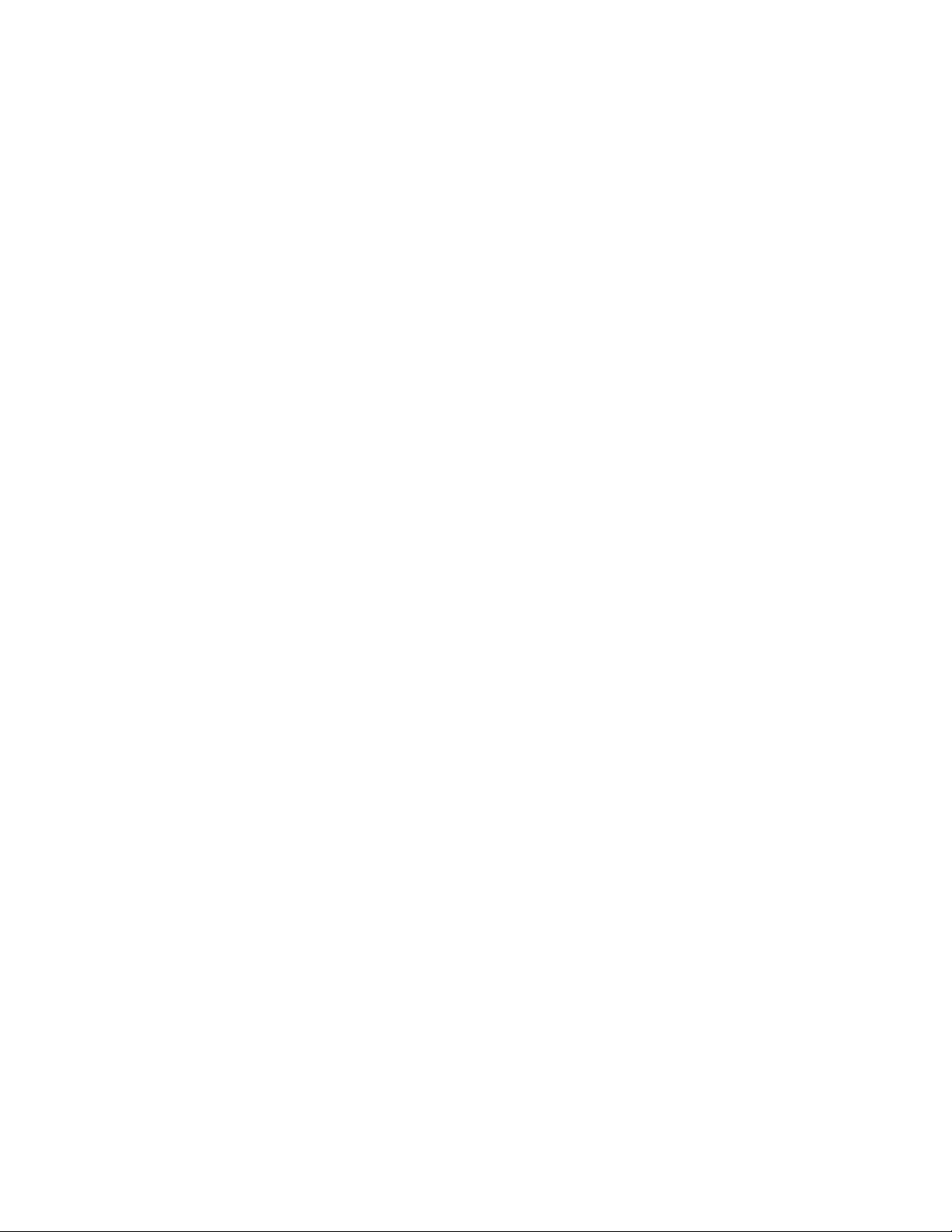
4. เลือกการตั้งค่าที่ต้องการ แล้วกดป้อน
5. ออกจากโปรแกรม Setup Utility ดู “การออกจากโปรแกรม Setup Utility” บนหน้าที่ 47
เปิดใช้งานหรือปิดใช้งานคุณลักษณะ Automatic Power On
หากคุณเปิดใช้งานคุณลักษณะ Automatic Power On คอมพิวเตอร์จะเริ่มการทำงานโดยอัตโนมัติ
ในการเปิดใช้งานหรือปิดใช้งานคุณลักษณะ Automatic Power On ให้ดำเนินการต่อไปนี้:
1. เปิดโปรแกรม Setup Utility ดู “การเปิดโปรแกรม Setup Utility” บนหน้าที่ 41
2. เลือก Power ➙➙ Automatic Power On แล้วกดป้อน
3. เลือกคุณลักษณะที่คุณต้องการเปิดใช้งาน หรือปิดใช้งาน แล้วกดป้อน
4. เลือกการตั้งค่าที่ต้องการ แล้วกดป้อน
5. ออกจากโปรแกรม Setup Utility ดู “การออกจากโปรแกรม Setup Utility” บนหน้าที่ 47
การเปิดใช้งานหรือปิดใช้งานโหมดที่สอดคล้องกับ ErP LPS
คอมพิวเตอร์ Lenovo ตรงตามข้อกำหนดด้านอีโค่ดีไซน์ของข้อบังคับ ErP Lot 3 สำหรับข้อมูลเพิ่มเติม ให้ไปที่:
http://www.lenovo.com/ecodeclaration
คุณสามารถเปิดใช้งานโหมดที่สอดคล้องกับ ErP LPS ในโปรแกรม Setup Utility เพื่อลดการใช้ไฟฟ้าเมื่อคอมพิวเตอร์
ปิดอยู่หรืออยู่ในโหมดสลีป
หากต้องการเปิดใช้งานหรือปิดใช้งานโหมดที่สอดคล้องกับ ErP LPS ให้ดำเนินการดังนี้:
1. เปิดโปรแกรม Setup Utility ดู “การเปิดโปรแกรม Setup Utility” บนหน้าที่ 41
2. เลือก Power ➙➙ Enhanced Power Saving Mode แล้วกดป้อน
3. ดำเนินการอย่างใดอย่างหนึ่งต่อไปนี้ ทั้งนี้ขึ้นอยู่กับว่าคุณเลือก Enabled หรือ Disabled
• หากคุณเลือก Enabled ให้กดป้อน จากนั้น ปิดใช้งานคุณลักษณะ Wake on LAN ดู “เปิดใช้งานหรือปิด
ใช้งานคุณลักษณะ Automatic Power On” บนหน้าที่ 42
• หากคุณเลือก Disabled ให้กดป้อน จากนั้น ให้ดำเนินการขั้นตอนถัดไป
4. ออกจากโปรแกรม Setup Utility ดู “การออกจากโปรแกรม Setup Utility” บนหน้าที่ 47
หลังจากเปิดใช้งานโหมดที่สอดคล้องกับ ErP LPS แล้ว คุณสามารถปลุกให้คอมพิวเตอร์ทำงานโดยทำหนึ่งในวิธีต่อไป
นี้:
• กดปุ่มเปิด/ปิด เครื่อง
42 ThinkCentre M800 และ M900 คู่มือผู้ใช้

• เปิดใช้งานคุณลักษณะ Wake Up on Alarm เพื่อให้คอมพิวเตอร์กลับมาทำงานในเวลาที่กำหนดไว้ ดู “เปิดใช้
งานหรือปิดใช้งานคุณลักษณะ Automatic Power On” บนหน้าที่ 42
• เปิดใช้งานคุณลักษณะ After Power Loss เพื่อให้คอมพิวเตอร์ทำงานอีกครั้งเมื่อแหล่งจ่ายไฟกลับมาทำงานหลัง
จากไฟฟ้าดับกะทันหัน
1. เปิดโปรแกรม Setup Utility ดู “การเปิดโปรแกรม Setup Utility” บนหน้าที่ 41
2. เลือก Power ➙➙ After Power Loss แล้วกดป้อน
3. เลือก Power On แล้วกด Enter
4. ออกจากโปรแกรม Setup Utility ดู “การออกจากโปรแกรม Setup Utility” บนหน้าที่ 47
การเปลี่ยน ICE Performance Mode
คุณสามารถปรับลดเสียงและความร้อนที่เกิดจากการทำงานของคอมพิวเตอร์โดยการเปลี่ยน ICE performance mode
ในการเปลี่ยน ICE performance mode ให้ดำเนินการดังนี้:
1. เปิดโปรแกรม Setup Utility ดู “การเปิดโปรแกรม Setup Utility” บนหน้าที่ 41
2. เลือก Power ➙➙ Intelligent Cooling Engine (ICE) แล้วกดป้อน
3. เลือก ICE Performance Mode แล้วกดป้อน
4. ให้ทำตามคำแนะนำบนหน้าจอเพื่อเลือก ICE performance mode ที่เหมาะสม
5. ออกจากโปรแกรม Setup Utility ดู “การออกจากโปรแกรม Setup Utility” บนหน้าที่ 47
การเปิดใช้งานหรือปิดใช้งานคุณลักษณะ ICE Thermal Alert
หากคุณเปิดใช้งานคุณลักษณะการเตือนความร้อน เมื่อมีความร้อนสูงเกิดขึ้น เช่น พัดลมทำงานขัดข้อง อุณหภูมิสูงผิด
ปกติ หรือประสิทธิภาพการระบายความร้อนไม่ดี ระบบจะเขียนบันทึกการเตือนลงในบันทึกระบบ Windows บันทึก
การเตือนสามารถ่วยให้คุณทราบปัญหาความร้อน
เมื่อต้องการเปิดใช้งานหรือปิดใช้งานคุณลักษณะ ICE Thermal Alert ให้ดำเนินการดังนี้:
1. เปิดโปรแกรม Setup Utility ดู “การเปิดโปรแกรม Setup Utility” บนหน้าที่ 41
2. เลือก Power ➙➙ Intelligent Cooling Engine (ICE) แล้วกดป้อน
3. เลือก ICE Thermal Alert แล้วกดป้อน
4. เลือกการตั้งค่าที่ต้องการ แล้วกดป้อน
5. ออกจากโปรแกรม Setup Utility ดู “การออกจากโปรแกรม Setup Utility” บนหน้าที่ 47
บทที่ 5. การกำหนดค่าขั้นสูง 43
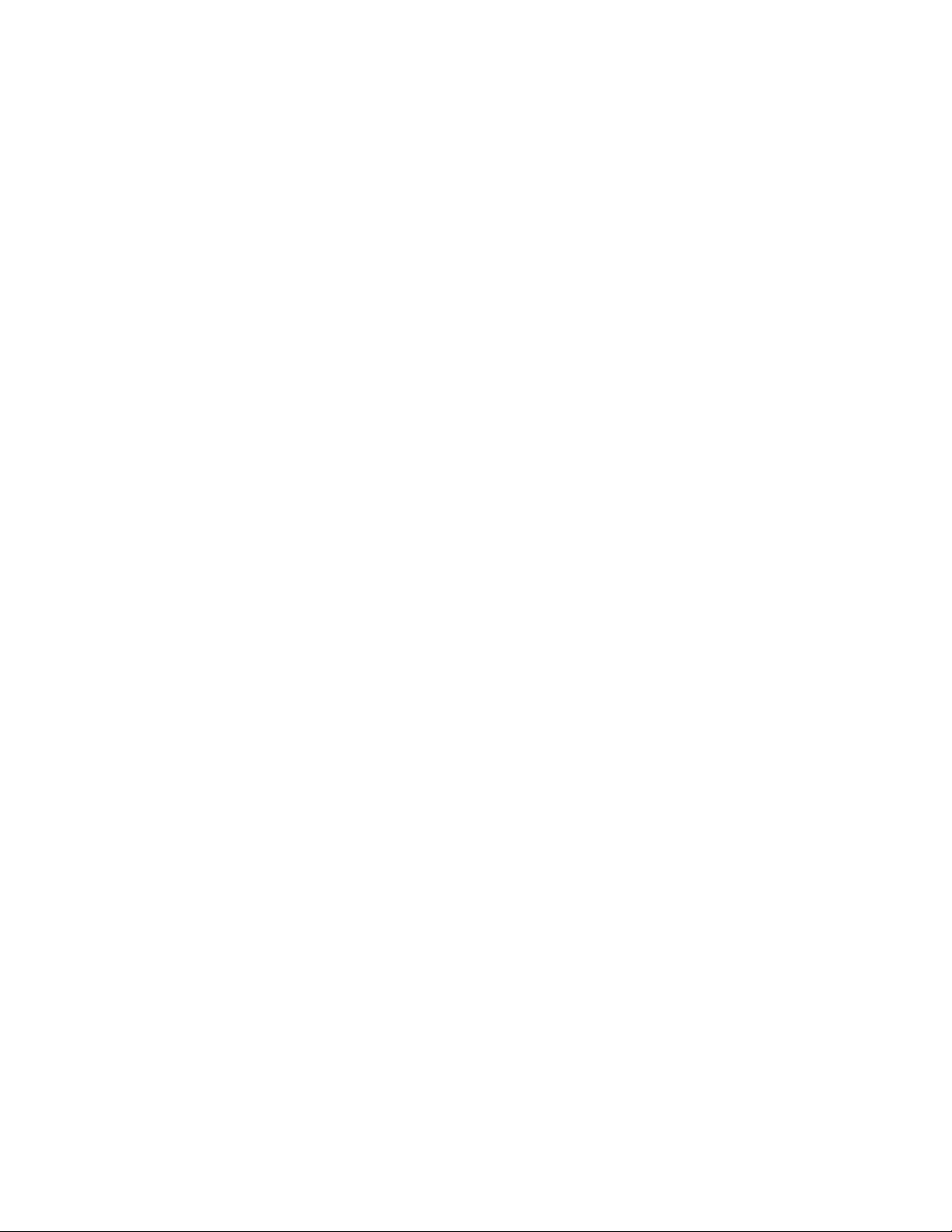
การเปิดใช้งานหรือปิดใช้งานคุณลักษณะ Configuration Change Detection
หกาคุณเปิดใช้งานคุณลักษณะ Configuration Change Detection เมื่อ POST ตรวจพบการเปลี่ยนแปลงการกำหนด
ค่าของอุปกรณ์ฮาร์ดแวร์บางตัว (เช่น ไดรฟ์จัดเก็บ หรือโมดูลหน่วยความจำ) ข้อความแสดงข้อผิดพลาดจะแสดงเมื่อ
คุณเปิดคอมพิวเตอร์
ในการเปิดใช้งานหรือปิดใช้งานคุณลักษณะ Configuration Change Detection ให้ดำเนินการดังนี้:
1. เปิดโปรแกรม Setup Utility ดู “การเปิดโปรแกรม Setup Utility” บนหน้าที่ 41
2. เลือก Security ➙➙ Configuration Change Detection แล้วกดป้อน
3. เลือกการตั้งค่าที่ต้องการ แล้วกดป้อน
4. ออกจากโปรแกรม Setup Utility ดู “การออกจากโปรแกรม Setup Utility” บนหน้าที่ 47
ในการหลีกเลี่ยงข้อความแสดงข้อผิดพลาด และเข้าสู่ระบบปฏิบัติการ ให้ดำเนินการอย่างใดอย่างหนึ่งดังนี้:
• กดปุ่ม F2
หมายเหตุ: สำหรับแป้นพิมพ์บางรุ่น คุณอาจต้องกด Fn+F2 เพื่อหลีกเลี่ยงข้อความแสดงข้อผิดพลาด
• เริ่มโปรแกรม Setup Utility แล้วออกจากโปรแกรม ดู “การเปิดโปรแกรม Setup Utility” บนหน้าที่ 41 และ “การ
ออกจากโปรแกรม Setup Utility” บนหน้าที่ 47
การใช้สวิตช์ยึดฝาครอบ
สวิตช์ยึดฝาปิดช่วยป้องกันไม่ให้คอมพิวเตอร์เข้าสู่ระบบปฏิบัติการเมื่อไม่ได้ติดตั้งหรือปิดฝาครอบคอมพิวเตอร์อย่าง
เหมาะสม
ในการเปิดใช้งานขั้วต่อสวิตช์ยึดฝาครอบบนแผงระบบ ให้ดำเนินการดังนี้:
1. เปิดโปรแกรม Setup Utility ดู “การเปิดโปรแกรม Setup Utility” บนหน้าที่ 41
2. เลือก Security ➙➙ Chassis Intrusion Detection แล้วกดป้อน
3. เลือก Enabled แล้วกด Enter
4. ออกจากโปรแกรม Setup Utility ดู “การออกจากโปรแกรม Setup Utility” บนหน้าที่ 47
เมื่อขั้วต่อสวิตช์ยึดฝาปิดบนแผงระบบเปิดใช้งานแล้ว หากสวิตช์ยึดฝาปิดตรวจพบว่าติดตั้งหรือปิดฝาครอบ
คอมพิวเตอร์ไม่ถูกต้อง ข้อความแสดงข้อผิดพลาดจะแสดงเมื่อคุณเปิดคอมพิวเตอร์ ในการหลีกเลี่ยงข้อความแสดงข้อ
ผิดพลาด และเข้าสู่ระบบปฏิบัติการ ให้ดำเนินการดังนี้:
1. ติดตั้งหรือปิดฝาครอบคอมพิวเตอร์ให้ถูกต้อง
44 ThinkCentre M800 และ M900 คู่มือผู้ใช้

2. เริ่มโปรแกรม Setup Utility แล้วออกจากโปรแกรม ดู “การเปิดโปรแกรม Setup Utility” บนหน้าที่ 41 และ
“การออกจากโปรแกรม Setup Utility” บนหน้าที่ 47
การใช้รหัสผ่าน BIOS
คุณสามารถตั้งค่ารหัสผ่านเพื่อป้องกันการเข้าใช้งานโดยไม่ได้รับอนุญาตในเครื่องคอมพิวเตอร์และข้อมูล โดยการใช้
โปรแกรม Setup Utility
คุณไม่จำเป็นต้องตั้งค่ารหัสผ่านใดๆ เพื่อใช้คอมพิวเตอร์ อย่างไรก็ตาม การใช้รหัสผ่านจะช่วยเพิ่มการรักษาความ
ปลอดภัยของคอมพิวเตอร์ หากคุณตัดสินใจที่จะตั้งค่ารหัสผ่าน โปรดอ่านหัวข้อต่อไปนี้
ประเภทรหัสผ่านโปรแกรม Setup Utility
ประเภทของรหัสผ่านมีดังต่อไปนี้:
• รหัสผ่านในการเปิดเครื่อง
เมื่อมีการตั้งค่ารหัสผ่านในการเปิดเครื่อง คุณจะได้รับแจ้งให้ป้อนรหัสผ่านที่ถูกต้องทุกครั้งที่เปิดคอมพิวเตอร์
คอมพิวเตอร์จะไม่สามารถใช้งานได้จนกว่าจะป้อนรหัสผ่านที่ถูกต้อง
• รหัสผ่านผู้ดูแลระบบ
การตั้งค่ารหัสผ่านผู้ดูแลระบบจะป้องกันไม่ให้ผู้ใช้ที่ไม่ได้รับอนุญาตเปลี่ยนการตั้งค่ากำหนดค่า หากคุณรับผิด
ชอบในการดูแลรักษาการตั้งค่าการกำหนดค่าของคอมพิวเตอร์หลายเครื่อง คุณอาจต้องการตั้งค่ารหัสผ่านผู้ดูแล
ระบ
เมื่อมีการตั้งค่ารหัสผ่านผู้ดูแลระบบ คุณจะได้รับแจ้งให้ป้อนรหัสผ่านที่ถูกต้องทุกครั้งที่คุณพยายามจะเข้าใช้งาน
โปรแกรม Setup Utility โปรแกรม Setup Utility จะไม่สามารถใช้งานได้จนกว่าจะป้อนพ์รหัสผ่านที่ถูกต้อง
หากมีการกำหนดทั้งรหัสผ่านเปิดเครื่องและรหัสผ่านผู้ดูแลระบบ คุณสามารถป้อนรหัสใดรหัสหนึ่งก็ได้ อย่างไร
ก็ตาม คุณต้องใช้รหัสผ่านผู้ดูแลระบบในการเปลี่ยนการตั้งค่าการกำหนดค่า
• รหัสผ่านฮาร์ดดิสก์
การตั้งค่ารหัสผ่านฮาร์ดดิสก์ ป้องกันการเข้าถึงข้อมูลบนไดรฟ์จัดเก็บโดยไม่ได้รับอนุญาต เมื่อมีการตั้งค่ารหัสผ่าน
ฮาร์ดดิสก์ คุณจะได้รับแจ้งให้ป้อนรหัสผ่านที่ถูกต้องทุกครั้งที่คุณพยายามจะเข้าใช้งานไดรฟ์จัดเก็บ
หมายเหตุ:
– หลังจากคุณตั้งค่ารหัสผ่านฮาร์ดดิสก์ ข้อมูลของคุณบนไดรฟ์จัดเก็บจะได้รับการป้องกัน แม้ไดรฟ์จัดเก็บถูก
ถอดออกจากคอมพิวเตอร์เครื่องหนึ่งและนำไปติดตั้งในคอมพิวเตอร์อีกเครื่องก็ตาม
– หากคุณลืมรหัสผ่านฮาร์ดดิสก์ จะไม่สามารถรีเซ็ตรหัสผ่านหรือกู้คืนข้อมูลจากไดรฟ์จัดเก็บได้
การกำหนดรหัสผ่าน
รหัสผ่านอาจเป็นตัวอักษรและตัวเลขใดๆ ที่รวมกันได้ถึง 64 อักขระ เพื่อการรักษาความปลอดภัย ขอแนะนำให้ใช้รหัส
ผ่านที่ยากและไม่สามารถคาดเดาได้โดยง่าย
บทที่ 5. การกำหนดค่าขั้นสูง 45

หมายเหตุ: รหัสผ่านโปรแกรม Setup Utility ไม่คำนึงถึงตัวพิมพ์ใหญ่หรือตัวพิมพ์เล็ก
ในการกำหนดรหัสผ่านที่ยาก ใช้คำแนะนำต่อไปนี้:
• มีความยาวอักขระอย่างน้อยแปดตัว
• มีตัวอักษรอย่างน้อยหนึ่งตัวและตัวเลขอย่างน้อยหนึ่งตัว
• ต้องไม่ใช่ชื่อหรือชื่อผู้ใช้ของคุณ
• ต้องไม่ใช่คำทั่วไปหรือชื่อทั่วไป
• ต้องแตกต่างจากรหัสผ่านก่อนหน้านี้ของคุณอย่างมาก
การตั้งค่า การเปลี่ยน และการลบรหัสผ่าน
ในการตั้งค่า เปลี่ยน หรือลบรหัสผ่าน ใช้คำแนะนำต่อไปนี้:
1. เปิดโปรแกรม Setup Utility ดู “การเปิดโปรแกรม Setup Utility” บนหน้าที่ 41
2. เลือก Security
3. เลือก Set Power-On Password, Set Administrator Password หรือ Hard Disk Password แล้วกด
Enter ขึ้นอยู่กับประเภทรหัสผ่าน
4. ทำตามคำแนะนำทางด้านขวาของหน้าจอเพื่อตั้งค่า เปลี่ยน หรือลบรหัสผ่าน
หมายเหตุ: รหัสผ่านอาจเป็นตัวอักษรและตัวเลขใดๆ ที่รวมกันได้ถึง 64 อักขระ สำหรับข้อมูลเพิ่มเติม ให้ดูที่
“การกำหนดรหัสผ่าน” บนหน้าที่ 45
5. ออกจากโปรแกรม Setup Utility ดู “การออกจากโปรแกรม Setup Utility” บนหน้าที่ 47
การเลือกอุปกรณ์การเริ่มต้นระบบ
หากคอมพิวเตอร์ไม่ได้เริ่มต้นขึ้นจากอุปกรณ์อย่างที่คาดไว้ คุณสามารถเลือกที่จะเปลี่ยนลำดับอุปกรณ์การเริ่มต้น
ระบบถาวร หรือเลือกอุปกรณ์การเริ่มต้นระบบชั่วคราวได้
การเปลี่ยนแปลงลำดับอุปกรณ์การเริ่มต้นระบบอย่างถาวร
ในการเปลี่ยนแปลงลำดับอุปกรณ์การเริ่มต้นระบบอย่างถาวร ให้ดำเนินการดังต่อไปนี้:
1. ดำเนินการอย่างใดอย่างหนึ่งต่อไปนี้ ทั้งนี้ขึ้นอยู่กับประเภทของอุปกรณ์จัดเก็บ:
• หากเป็นอุปกรณ์จัดเก็บภายใน ให้ไปที่ขั้นตอนที่ 2
• หากอุปกรณ์จัดเก็บเป็นแผ่นดิสก์ ตรวจดูให้แน่ใจว่าเปิดคอมพิวเตอร์เปิดอยู่ หรือให้เปิดคอมพิวเตอร์ จาก
นั้นใส่แผ่นดิสก์ลงในไดรฟ์ออพติคัล
• หากอุปกรณ์จัดเก็บเป็นอุปกรณ์ภายนอกที่ไม่ใช่แผ่นดิสก์ ให้เชื่อมต่ออุปกรณ์จัดเก็บกับคอมพิวเตอร์
2. เปิดโปรแกรม Setup Utility โปรดดู “การเปิดโปรแกรม Setup Utility” บนหน้าที่ 41
46 ThinkCentre M800 และ M900 คู่มือผู้ใช้

3. เลือก Startup
4. ทำตามคำแนะนำทางด้านขวาของหน้าจอเพื่อเปลี่ยนแปลงลำดับอุปกรณ์ Startup
5. ออกจากโปรแกรม Setup Utility ดู “การออกจากโปรแกรม Setup Utility” บนหน้าที่ 47
การเลือกอุปกรณ์การเริ่มต้นระบบชั่วคราว
หมายเหตุ: บางดิสก์และบางไดรฟ์จัดเก็บเท่านั้นที่สามารถบูตได้
ในการเลือกอุปกรณ์การเริ่มต้นระบบชั่วคราว ให้ดำเนินการดังนี้:
1. ดำเนินการอย่างใดอย่างหนึ่งต่อไปนี้ ทั้งนี้ขึ้นอยู่กับประเภทของอุปกรณ์จัดเก็บ:
• หากเป็นอุปกรณ์จัดเก็บภายใน ให้ไปที่ขั้นตอนที่ 2
• หากอุปกรณ์จัดเก็บเป็นแผ่นดิสก์ ตรวจดูให้แน่ใจว่าเปิดคอมพิวเตอร์เปิดอยู่ หรือให้เปิดคอมพิวเตอร์ จาก
นั้นใส่แผ่นดิสก์ลงในไดรฟ์ออพติคัล
• หากอุปกรณ์จัดเก็บเป็นอุปกรณ์ภายนอกที่ไม่ใช่แผ่นดิสก์ ให้เชื่อมต่ออุปกรณ์จัดเก็บกับคอมพิวเตอร์
2. เปิดคอมพิวเตอร์หรือเริ่มระบบใหม่ ก่อนที่ Windows จะเริ่มการทำงาน ให้กดปุ่ม F12 ซ้ำๆ จนกว่า Startup
Device Menu จะเปิดขึ้น
หมายเหตุ: สำหรับแป้นพิมพ์บางรุ่น คุณอาจต้องกด Fn+F12 เพื่อแสดง Startup Device Menu
3. เลือกอุปกรณ์จัดเก็บที่ต้องการ และกดป้อน คอมพิวเตอร์จะเริ่มต้นระบบจากอุปกรณ์ที่คุณเลือก
หากคุณต้องการเลือกอุปกรณ์เริ่มระบบถาวร ให้เลือก Enter Setup บน Startup Device Menu แล้วกดป้อน เพื่อเริ่ม
โปรแกรม Setup Utility สำหรับข้อมูลเพิ่มเติมเกี่ยวกับวิธีเลือกอุปกรณ์เริ่มต้นระบบถาวร โปรดดูที่ “การเปลี่ยนแปลง
ลำดับอุปกรณ์การเริ่มต้นระบบอย่างถาวร” บนหน้าที่ 46
การออกจากโปรแกรม Setup Utility
ในการออกจากโปรแกรม Setup Utility โปรดทำตามขั้นตอนต่อไปนี้:
• หากคุณต้องการบันทึกการตั้งค่าใหม่ ให้กดปุ่ม F10 จากนั้น เลือก Yes ในหน้าต่างที่แสดง แล้วกดป้อน
หมายเหตุ: สำหรับแป้นพิมพ์บางรุ่น คุณอาจต้องกด Fn+F10 เพื่อออกจากโปรแกรม Setup Utility
• หากคุณไม่ต้องการบันทึกการตั้งค่าใหม่ ให้เลือก Exit ➙➙ Discard Changes and Exit แล้วกดป้อน จากนั้น
เลือก Yes ในหน้าต่างที่แสดง แล้วกดป้อน
การอัปเดต BIOS
เมื่อคุณติดตั้งโปรแกรม อุปกรณ์ฮาร์ดแวร์ หรือไดรเวอร์อุปกรณ์ใหม่ คุณอาจได้รับข้อความให้อัปเดต BIOS คุณสามา
รถอัปเดต BIOS จากระบบปฏิบัติการของคุณ หรือดิสก์การอัปเดตแบบแฟลช (รองรับเฉพาะบางรุ่น)
บทที่ 5. การกำหนดค่าขั้นสูง 47

ในการอัปเดต BIOS ให้ดำเนินการดังนี้:
1. ไปที่ http://www.lenovo.com/drivers
2. ดาวน์โหลดไดรเวอร์การอัปเดต BIOS แบบแฟลชสำหรับเวอร์ชันระบบปฏิบัติการ หรือเวอร์ชันภาพ ISO (ใช้
เพื่อสร้างดิสก์การอัปเดตแบบแฟลช) จากนั้น ดาวน์โหลดคำแนะนำการติดตั้งสำหรับไดรเวอร์การอัปเดต BIOS
แบบแฟลชที่คุณดาวน์โหลด
3. พิมพ์คำแนะนำการติดตั้งที่คุณดาวน์โหลด และทำตามคำแนะนำเพื่ออัปเดต BIOS
หมายเหตุ: หากคุณต้องการอัปเดต BIOS จากดิสก์การอัปเดตแบบแฟลช คำแนะนำการติดตั้งอาจไม่มีข้อมูลเกี่ยวกับ
วิธีบันทึกดิสก์การอัปเดต ดู “การใช้ดิสก์” บนหน้าที่ 20
การกู้คืนจากความล้มเหลวในการปรับปรุง BIOS
ในการกู้คืนจากความล้มเหลวในการปรับปรุง BIOS ให้ดำเนินการดังนี้:
1. ถอดสื่อใดๆ ออกจากไดรฟ์และปิดอุปกรณ์ที่เชื่อมต่อทั้งหมดและปิดคอมพิวเตอร์ จากนั้น ถอดสายไฟออกจาก
เต้ารับไฟฟ้า และถอดสายเคเบิลทั้งหมดที่เชื่อมต่อกับคอมพิวเตอร์
2. ถอดฝาครอบคอมพิวเตอร์ ดู บทที่ 7 “การติดตั้งหรือการเปลี่ยนฮาร์ดแวร์” บนหน้าที่ 65
3. ค้นหาจัมเปอร์ล้าง CMOS /การกู้คืนบนแผงระบบ ดู “ตำแหน่งของฮาร์ดแวร์” บนหน้าที่ 1
4. ถอดชิ้นส่วนและสายเคเบิลต่างๆ ที่กีดขวางการเข้าถึงจัมเปอร์ล้าง CMOS /การกู้คืน
5. ย้ายจัมเปอร์จากตำแหน่งมาตรฐาน (พิน 1 และพิน 2) ไปยังตำแหน่งการบำรุงรักษา (พิน 2 และพิน 3)
6. ติดตั้งชิ้นส่วนและสายเคเบิลที่ถอดออกมากลับเข้าที่
7. ติดตั้งฝาครอบคอมพิวเตอร์กลับเข้าที่ และเชื่อมต่อสายเคเบิลที่ปลดออกอีกครั้ง ดู บทที่ 7 “การติดตั้งหรือการ
เปลี่ยนฮาร์ดแวร์” บนหน้าที่ 65
8. เปิดเครื่องคอมพิวเตอร์ และใส่แผ่นดิสก์การปรับปรุง BIOS ในไดรฟ์ออพติคัล รอสักครู่ กระบวนการกู้คืนจะเริ่ม
ต้นขึ้น หลังจากการกระบวนการกู้คืนเสร็จสมบูรณ์ คอมพิวเตอร์ของคุณจะปิดเครื่องโดยอัตโนมัติ
หมายเหตุ: หากคอมพิวเตอร์ไม่เริ่มต้นระบบจากแผ่นดิสก์ ให้เลือกแผ่นดิสก์เป็นอุปกรณ์สำหรับเริ่มต้นระบบ ดู
“การเลือกอุปกรณ์การเริ่มต้นระบบชั่วคราว” บนหน้าที่ 47
9. ทำซ้ำขั้นตอนที่ 1 ถึงขั้นตอนที่ 4
10. ย้ายจัมเปอร์ล้าง CMOS /การกู้คืนกลับไปที่ตำแหน่งมาตรฐาน (พิน 1 และพิน 2)
11. ทำซ้ำขั้นตอนที่ 6 ถึงขั้นตอนที่ 7 จากนั้นเปิดเครื่องคอมพิวเตอร์
48 ThinkCentre M800 และ M900 คู่มือผู้ใช้

บทที่ 6. การแก้ไขปัญหา การวินิจฉัย และการกู้คืน
บทนี้ประกอบด้วยแนวทางแก้ปัญหาสำหรับคอมพิวเตอร์ ทำตามขั้นตอนในขั้นตอนพื้นฐานสำหรับการแก้ปัญหา
คอมพิวเตอร์ ซึ่งช่วยให้คุณใช้ข้อมูลการแก้ไขปัญหา การวินิจฉัย และการกู้คืนได้อย่างเป็นประโยชน์
• “ขั้นตอนพื้นฐานสำหรับแก้ปัญหาคอมพิวเตอร์” บนหน้าที่ 49
• “การแก้ไขปัญหา” บนหน้าที่ 50
• “การวินิจฉัย” บนหน้าที่ 60
• “ข้อมูลการกู้คืน” บนหน้าที่ 61
ขั้นตอนพื้นฐานสำหรับแก้ปัญหาคอมพิวเตอร์
ขอแนะนำให้คุณใช้ขั้นตอนต่อไปนี้แก้ปัญหาคอมพิวเตอร์ที่คุณกำลังประสบ:
1. ต้องแน่ใจว่า:
a. สายเคเบิลสำหรับอุปกรณ์ทั้งหมดที่เชื่อมต่อมีการเชื่อมต่ออย่างถูกต้องและปลอดภัย
b. อุปกรณ์ทั้งหมดที่เชื่อมต่อซึ่งต้องใช้ไฟฟ้า AC เสียบเข้ากับเต้ารับไฟฟ้าที่มีสายดินอย่างถูกต้อง
c. อุปกรณ์ทั้งหมดที่เชื่อมต่อเปิดใช้งานอยู่ในการตั้งค่า BIOS ของคอมพิวเตอร์ ดู “การเปิดใช้งานหรือปิด
ใช้งานอุปกรณ์” บนหน้าที่ 41
หากวิธีนี้ไม่สามารถแก้ไขปัญหาได้ ให้ดำเนินการขั้นตอนถัดไป
2. ใช้โปรแกรมป้องกันไวรัสเพื่อดูว่าคอมพิวเตอร์ติดไวรัสหรือไม่ หากโปรแกรมตรวจพบไวรัส ให้ลบไวรัสนั้น หาก
โปรแกรมป้องกันไวรัสไม่สามารถแก้ปัญหาของคุณได้ ให้ดำเนินการขั้นตอนถัดไป
3. ไปที่ “การแก้ไขปัญหา” บนหน้าที่ 50 และทำตามคำแนะนำตามประเภทปัญหาที่คุณพบ หากคำแนะนำในการ
แก้ไขปัญหาไม่สามารถแก้ไขปัญหาได้ ให้ดำเนินการขั้นตอนถัดไป
4. เรียกใช้โปรแกรมวินิจฉัย ดู “การวินิจฉัย” บนหน้าที่ 60 หากโปรแกรมวินิจฉัยไม่สามารถแก้ปัญหาของคุณได้
ให้ดำเนินการขั้นตอนถัดไป
5. กู้คืนระบบปฏิบัติการของคุณ ดู “ข้อมูลการกู้คืน” บนหน้าที่ 61
6. หากการดำเนินการเหล่านี้ไม่สามารถแก้ปัญหาได้ ให้ติดต่อศูนย์บริการลูกค้า Lenovo หากต้องการทราบ
รายการหมายเลขโทรศัพท์ฝ่ายสนับสนุนของ Lenovo โปรดไปที่ http://www.lenovo.com/support/phone
สำหรับข้อมูลเพิ่มเติมเกี่ยวกับวิธีใช้ บริการ และความช่วยเหลือด้านเทคนิค โปรดดูที่ บทที่ 8 “การขอรับข้อมูล
ความช่วยเหลือและบริการ” บนหน้าที่ 95
© Copyright Lenovo 2015, 2016 49
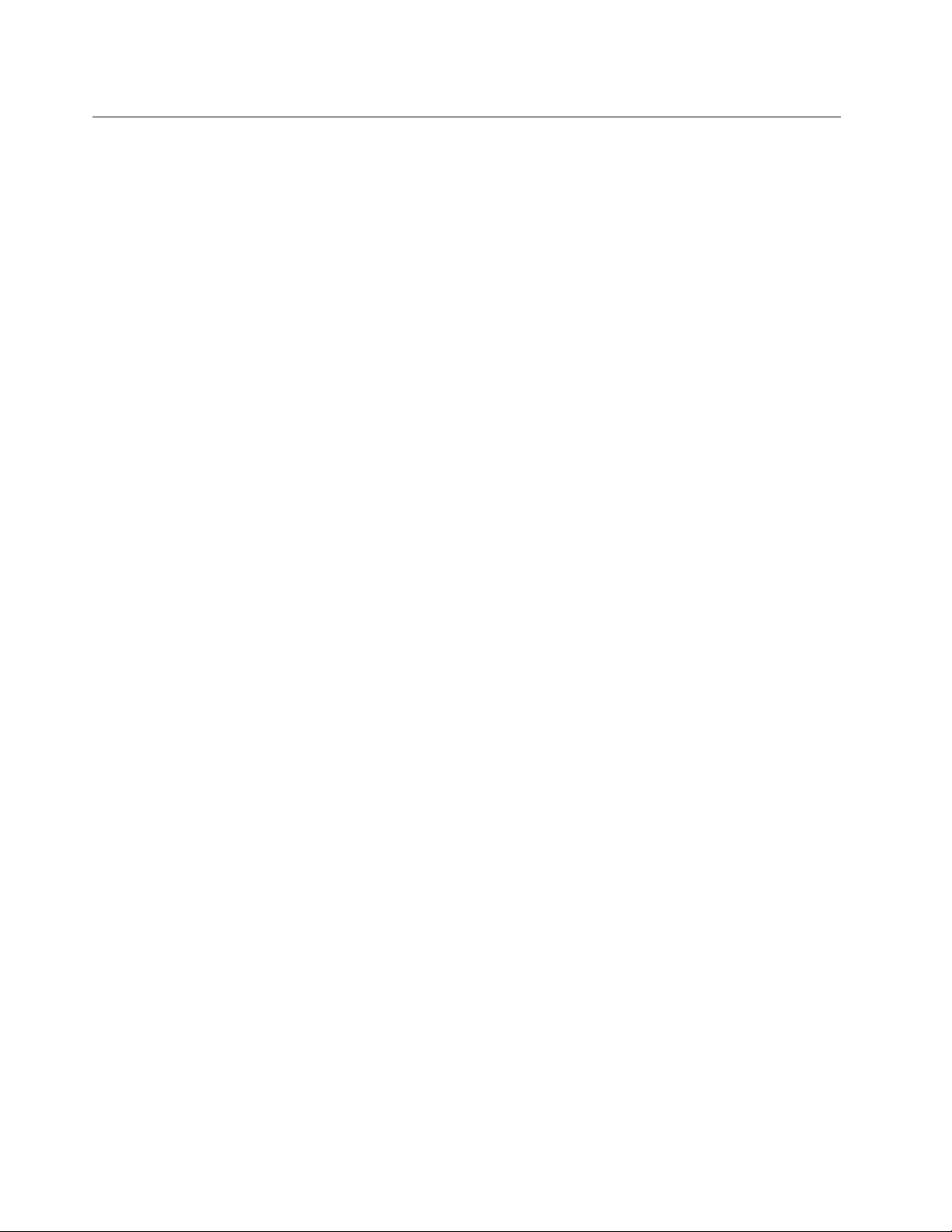
การแก้ไขปัญหา
ข้อควรพิจารณา: อย่าเปิดเครื่องคอมพิวเตอร์หรือพยายามซ่อมแซมก่อนที่จะอ่านและทำความเข้าใจ “โปรดอ่านข้อมูล
นี้ก่อน: ข้อมูลสำคัญด้านความปลอดภัย” ที่อยู่ในเอกสารนี้
ใช้ข้อมูลการแก้ไขปัญหาเพื่อค้นหาวิธีการแก้ไขปัญหาที่มีอาการชัดเจน
ปัญหาเกี่ยวกับการเริ่มต้นระบบ
ส่วนนี้จะกล่าวถึงวิธีแก้ปัญหาเกี่ยวกับการเริ่มต้นระบบ
คอมพิวเตอร์ไม่เริ่มทำงานเมื่อคุณกดปุ่มเปิด/ปิดเครื่อง
วิธีแก้ไข: ตรวจสอบให้แน่ใจว่า:
• สายไฟเชื่อมต่อกับด้านหลังของคอมพิวเตอร์และกับเต้ารับไฟฟ้าที่ใช้งานอย่างถูกต้อง
• หากคอมพิวเตอร์มีสวิตช์ไฟรองที่ด้านหลังของเครื่องคอมพิวเตอร์ ตรวจสอบให้แน่ใจว่าสวิตช์เปิดอยู่
• ไฟแสดงสถานะพลังงานที่ด้านหน้าของคอมพิวเตอร์เปิดอยู่
• แรงดันไฟฟ้าคอมพิวเตอร์ตรงกับแรงดันไฟฟ้าที่เต้ารับไฟฟ้าสำหรับประเทศหรือภูมิภาคของคุณ
ระบบปฏิบัติการไม่เริ่มต้นระบบ
วิธีแก้ไข: ตรวจดูให้แน่ใจว่าลำดับการเริ่มต้นระบบมีอุปกรณ์ที่มีระบบปฏิบัติการอยู่ โดยทั่วไป ระบบปฏิบัติการจะอยู่
บนไดรฟ์จัดเก็บ สำหรับข้อมูลเพิ่มเติม ให้ดูที่ “การเปลี่ยนแปลงลำดับอุปกรณ์การเริ่มต้นระบบอย่างถาวร” บนหน้าที่
46
คอมพิวเตอร์ส่งเสียงเตือนหลายครั้งก่อนที่ระบบปฏิบัติการจะเริ่มระบบ
วิธีแก้ไข: ตรวจสอบว่าไม่มีปุ่มกดค้าง
ปัญหาเกี่ยวกับเสียง
ส่วนนี้จะกล่าวถึงวิธีแก้ปัญหาเกี่ยวกับเสียง
ไม่มีเสียงใน Windows
วิธีแก้ไข:
• หากคุณใช้ลำโพงภายนอกที่มีปุ่มเปิด/ปิด ตรวจดูให้แน่ใจว่า:
– ตั้งค่าปุ่มเปิด/ปิดที่ตำแหน่ง เปิด
– เชื่อมต่อสายไฟลำโพงเข้ากับเต้ารับไฟฟ้าที่ต่อลงดินไว้เรียบร้อย
50 ThinkCentre M800 และ M900 คู่มือผู้ใช้

• หากลำโพงภายนอกของคุณมีปุ่มควบคุมระดับเสียง ตรวจสอบว่าระดับเสียงไม่ได้ตั้งค่าที่ระดับเสียงเบาเกินไป
• คลิกไอคอนระดับเสียงในพื้นที่การแจ้งเตือน Windows บนแถบงาน ตรวจสอบว่าไม่ได้เลือกการตั้งค่าปิดเสียง
ลำโพง และปุ่มควบคุมระดับเสียงไม่ได้ตั้งไว้เบาเกินไป
หมายเหตุ: หากไอคอนระดับเสียงไม่แสดงในพื้นที่การแจ้งเตือน Windows ให้เพิ่มไอคอนในพื้นที่การแจ้งเตือน ดู
“การเพิ่มไอคอนในพื้นที่การแจ้งเตือน Windows” บนหน้าที่ 19
• บางรุ่นมีแผงเสียงด้านหน้าซึ่งคุณสามารถใช้เพื่อปรับระดับเสียง หากคุณมีแผงเสียงด้านหน้า ตรวจสอบว่าระดับ
เสียงไม่ได้ตั้งอยู่ที่ระดับเบาเกินไป
• ตรวจสอบว่าลำโพงภายนอกของคุณ (และหูฟัง หากใช้) เชื่อมต่อกับขั้วต่อสัญญาณเสียงในเครื่องคอมพิวเตอร์
อย่างถูกต้อง สายลำโพงส่วนใหญ่จะมีรหัสสีเพื่อให้ตรงกับขั้วต่อ
หมายเหตุ: เมื่อเชื่อมต่อสายลำโพงภายนอกหรือหูฟังเข้ากับตัวเชื่อมสัญญาณเสียง ลำโพงภายใน (หากมี) จะถูก
ปิดใช้งาน ในกรณีส่วนใหญ่ หากอะแดปเตอร์ติดตั้งอยู่ในช่องเสียบอุปกรณ์เพิ่มเติมช่องใดช่องหนึ่ง ฟังก์ชันเสียงที่
ประกอบอยู่ในแผงระบบจะถูกปิดใช้งาน ดังนั้น คุณต้องใช้ขั้วต่อเสียงบนอะแดปเตอร์เสียง
• ตรวจสอบให้แน่ใจว่าคุณกำลังเรียกใช้โปรแกรมที่ได้รับการออกแบบสำหรับใช้ในระบบปฏิบัติการ Microsoft
Windows หากโปรแกรมได้รับการออกแบบให้ทำงานใน DOS โปรแกรมจะไม่ใช้คุณลักษณะเสียงของ Windows
ต้องกำหนดค่าโปรแกรมเพื่อใช้การจำลอง SoundBlaster Pro หรือ SoundBlaster
• ตรวจสอบว่าไดรเวอร์อุปกรณ์เสียงติดตั้งอย่างถูกต้อง
เสียงมาจากลำโพงภายนอกอย่างเดียวเท่านั้น
วิธีแก้ไข:
• ตรวจสอบว่าสายลำโพงเสียบแน่นกับขั้วต่อในคอมพิวเตอร์
• ตรวจสอบให้แน่ใจว่าสายที่เชื่อมต่อลำโพงด้านซ้ายกับลำโพงด้านขวาเสียบแน่นดีแล้ว
• คลิกไอคอนระดับเสียงในพื้นที่การแจ้งเตือน Windows บนแถบงาน จากนั้น คลิกไอคอนลำโพงที่ด้านบนสุดของ
การควบคุมระดับเสียง คลิกแท็บ ระดับ และตรวจสอบให้แน่ใจว่าตั้งค่าความสมดุลไว้ถูกต้อง
หมายเหตุ: หากไอคอนระดับเสียงไม่แสดงในพื้นที่การแจ้งเตือน Windows ให้เพิ่มไอคอนในพื้นที่การแจ้งเตือน ดู
“การเพิ่มไอคอนในพื้นที่การแจ้งเตือน Windows” บนหน้าที่ 19
ปัญหาเกี่ยวกับซีดี
ส่วนนี้จะกล่าวถึงวิธีแก้ปัญหาเกี่ยวกับซีดี
ซีดีหรือดีวีดีใช้การไม่ได้
วิธีแก้ไข:
บทที่ 6. การแก้ไขปัญหา การวินิจฉัย และการกู้คืน 51

• หากคุณมีไดรฟ์ซีดีหรือดีวีดีติดตั้งอยู่หลายไดรฟ์ (หรือทั้งไดรฟ์ซีดีและดีวีดีรวมกัน) ให้ลองใส่แผ่นดิสก์ลงในอีก
ไดรฟ์หนึ่ง ในบางกรณี มีเพียงหนึ่งไดรฟ์จากไดรฟ์ต่างๆ เท่านั้นที่เชื่อมต่อกับระบบย่อยของเสียง
• ตรวจสอบว่าใส่แผ่นดิสก์อย่างถูกต้อง โดยหงายด้านที่มีป้ายขึ้น
• ตรวจสอบว่าแผ่นดิสก์ที่คุณกำลังใช้อยู่สะอาดดี หากต้องการเช็ดฝุ่นหรือลายนิ้วมือ เช็ดแผ่นดิสก์ให้สะอาดด้วยผ้า
ที่นุ่มและสะอาดจากตรงกลางออกมาข้างนอก การเช็ดแผ่นดิสก์ในทิศทางที่เป็นวงกลมอาจก่อให้เกิดการสูญหาย
ของข้อมูล
• ตรวจสอบว่าแผ่นดิสก์ที่คุณกำลังใช้อยู่ไม่มีรอยขูดขีดหรือเสียหาย ลองใส่แผ่นดิสก์อื่นที่คุณรู้ว่าใช้ได้ดี หากคุณไม่
สามารถอ่านจากแผ่นดิสก์ที่ดีอยู่ แสดงว่าคุณอาจมีปัญหากับไดรฟ์ออพติคัล หรือสายเคเบิลที่เชื่อมต่อกับไดรฟ์
ออพติคัลของคุณ ตรวจสอบให้แน่ใจว่าสายไฟและสายสัญญาณเชื่อมต่อกับไดรฟ์แน่นดี
ไม่สามารถใช้สื่อการกู้คืนแบบบูทได้ เช่น ซีดี Product Recovery เพื่อเริ่มการทำงาน
คอมพิวเตอร์
วิธีแก้ไข: ตรวจสอบว่าไดรฟ์ซีดีหรือดีวีดีอยู่ในลำดับการเริ่มต้นระบบก่อนไดรฟ์จัดเก็บ โปรดดู “การเลือกอุปกรณ์การ
เริ่มต้นระบบชั่วคราว” บนหน้าที่ 47 สำหรับข้อมูลเกี่ยวกับการดูและการเปลี่ยนแปลงลำดับการเริ่มต้นระบบ โปรด
ทราบว่าในบางรุ่น ลำดับการเริ่มต้นระบบจะมีการกำหนดไว้อย่างถาวรและไม่สามารถเปลี่ยนได้
ปัญหาเกี่ยวกับดีวีดี
ส่วนนี้จะกล่าวถึงวิธีแก้ปัญหาเกี่ยวกับดีวีดี
จอมืดแทนที่จะเป็นวิดีโอดีวีดี
วิธีแก้ไข:
• เริ่มการทำงานโปรแกรมเครื่องเล่นดีวีดีใหม่
• ลองใช้ความละเอียดของหน้าจอหรือความละเอียดของสีที่ต่ำกว่า
• ปิดไฟล์ใดๆ ที่เปิดอยู่ แล้วเริ่มระบบของคอมพิวเตอร์ใหม่
ภาพยนต์ดีวีดีไม่เล่น
วิธีแก้ไข:
• ตรวจสอบว่าผิวหน้าของแผ่นดิสก์นั้นสะอาดและไม่มีรอยขีดข่วน
• ตรวจสอบแผ่นดิสก์หรือบรรจุภัณฑ์เพื่อดูการเข้ารหัสตามภูมิภาค คุณอาจจำเป็นต้องซื้อแผ่นดิสก์ที่มีการเข้ารหัส
สำหรับพื้นที่ที่คุณกำลังใช้คอมพิวเตอร์
ไม่มีเสียงหรือเสียงไม่สม่ำเสมอในขณะที่เล่นภาพยนตร์ดีวีดี
วิธีแก้ไข:
52 ThinkCentre M800 และ M900 คู่มือผู้ใช้

• ตรวจสอบการตั้งค่าการควบคุมเสียงในคอมพิวเตอร์และลำโพงของคุณ
• ตรวจสอบว่าผิวหน้าของแผ่นดิสก์นั้นสะอาดและไม่มีรอยขีดข่วน
• ตรวจสอบการเชื่อมต่อสายเคเบิลทั้งเข้าและออกจากลำโพง
• ใช้เมนูดีวีดีสำหรับวิดีโอเพื่อเลือกแทร็กเสียงต่างๆ
การเล่นเสียงช้าหรือขาดๆ หายๆ
วิธีแก้ไข:
• ปิดการใช้งานโปรแกรมที่ทำงานอยู่เบื้องหลัง เช่น โปรแกรมป้องกันไวรัสหรือชุดรูปแบบสำหรับเดสก์ท็อป
• ตรวจสอบว่าความละเอียดวิดีโอตั้งค่าไว้น้อยกว่า 1152 x 864 พิกเซล
ข้อความแผ่นดิสก์ไม่ถูกต้องหรือไม่พบแผ่นดิสก์
วิธีแก้ไข:
• ตรวจสอบว่าแผ่นดีวีดีอยู่ในไดรฟ์โดยคว่ำด้านที่มันวาวลง
• ตรวจสอบว่าความละเอียดวิดีโอตั้งค่าไว้น้อยกว่า 1152 x 864 พิกเซล
• ในคอมพิวเตอร์ที่มีไดรฟ์ซีดีรอมหรือ CD - RW เพิ่มเติมจากไดรฟ์ดีวีดีรอม ตรวจสอบให้แน่ใจว่าแผ่นดีวีดีอยู่ใน
ไดรฟ์ที่มีคำว่า “DVD”
ปัญหาที่เกิดขึ้นเป็นครั้งคราว
ปัญหาบางอย่างเกิดขึ้นเป็นครั้งคราวและเป็นเรื่องยากที่จะทำซ้ำ
วิธีแก้ไข:
• ตรวจสอบว่าสายเคเบิลและสายไฟทั้งหมดเชื่อมต่อเข้ากับคอมพิวเตอร์และอุปกรณ์ที่เชื่อมต่อแน่นดีแล้ว
• ตรวจสอบดูว่าเมื่อคอมพิวเตอร์เปิด ตะแกรงพัดลมไม่มีสิ่งกีดขวาง (มีอากาศไหลเวียนรอบๆ ตะแกรง) และพัดลม
ทำงาน หากมีสิ่งกีดขวางอากาศ หรือพัดลมไม่ทำงาน คอมพิวเตอร์อาจร้อนเกินไป
• หากมีการติดตั้งอุปกรณ์ Small Computer System Interface (SCSI) ตรวจสอบว่าอุปกรณ์ภายนอกล่าสุดใน
แต่ละสาย SCSI ถอดออกอย่างถูกต้อง สำหรับข้อมูลเพิ่มเติม โปรดดูเอกสาร SCSI ของคุณ
ปัญหาเกี่ยวกับไดรฟ์จัดเก็บ
เลือกอาการของคุณจากรายการต่อไปนี้:
• “ไดรฟ์จัดเก็บบางส่วนหรือทั้งหมดหายไปจากโปรแกรม Setup Utility” บนหน้าที่ 54
• “ข้อความ “No Operating System Found” หรือระบบไม่เริ่มทำงานจากไดรฟ์จัดเก็บที่ถูกต้อง” บนหน้าที่ 54
บทที่ 6. การแก้ไขปัญหา การวินิจฉัย และการกู้คืน 53

ไดรฟ์จัดเก็บบางส่วนหรือทั้งหมดหายไปจากโปรแกรม Setup Utility
อาการ: ไดรฟ์จัดเก็บบางส่วนหรือทั้งหมดหายไปจากโปรแกรม Setup Utility
วิธีแก้ไข:
• ตรวจสอบให้แน่ใจว่าสายสัญญาณและสายไฟไดรฟ์จัดเก็บเชื่อมต่ออย่างถูกต้อง
• ตรวจดูให้แน่ใจว่าคอมพิวเตอร์กำหนดค่าไว้ถูกต้องเพื่อรองรับไดรฟ์จัดเก็บ
– หากคอมพิวเตอร์ติดตั้งไดรฟ์จัดเก็บ SATA ห้าไดรฟ์ ตรวจสอบให้แน่ใจว่ามีการติดตั้งโมดูลการเปิดใช้งาน
ไดรฟ์จัดเก็บ SATA (ไดรฟ์จัดเก็บหนึ่งถึงห้า) แล้ว
– หากคอมพิวเตอร์ติดตั้งไดรฟ์จัดเก็บ SAS ตรวจสอบให้แน่ใจว่ามีการติดตั้งโมดูลการเปิดใช้งานไดรฟ์จัดเก็บ
SAS (ไดรฟ์จัดเก็บหนึ่งถึงห้า) หรืออะแดปเตอร์ LSI MegaRAID SAS แล้ว
ข้อความ “No Operating System Found” หรือระบบไม่เริ่มทำงานจากไดรฟ์จัดเก็บที่ถูก
ต้อง
อาการ: ข้อความ “No Operating System Found” หรือระบบไม่เริ่มทำงานจากไดรฟ์จัดเก็บที่ถูกต้อง
วิธีแก้ไข:
• ตรวจสอบให้แน่ใจว่าสายสัญญาณและสายไฟไดรฟ์จัดเก็บเชื่อมต่ออย่างถูกต้อง
• ตรวจสอบให้แน่ใจว่าไดรฟ์จัดเก็บที่คอมพิวเตอร์เริ่มระบบนั้นแสดงรายการเป็นอุปกรณ์เริ่มต้นระบบอันดับแรกใน
โปรแกรม Setup Utility โปรดดู “การเปลี่ยนแปลงลำดับอุปกรณ์การเริ่มต้นระบบอย่างถาวร” บนหน้าที่ 46
หมายเหตุ: ในบางกรณี ไดรฟ์จัดเก็บที่มีระบบปฏิบัติการอาจจะชำรุดหรือเสียหาย ในกรณีดังกล่าว คุณอาจจำเป็นต้อง
เปลี่ยนไดรฟ์จัดเก็บ
ปัญหาเกี่ยวกับเครือข่าย
ส่วนนี้จะกล่าวถึงวิธีแก้ปัญหาเกี่ยวกับเครือข่าย
ปัญหาเกี่ยวกับ Ethernet LAN
คอมพิวเตอร์ของฉันไม่สามารถเชื่อมต่อกับ Ethernet LAN
วิธีแก้ไข:
• เชื่อมต่อสายจากขั้วต่อ Ethernet ไปยังขั้วต่อ RJ45 ของฮับ
• เปิดใช้งานคุณลักษณะ Ethernet ในโปรแกรม Setup Utility ดู “การเปิดโปรแกรม Setup Utility” บนหน้าที่ 41
จากนั้น ทำตามคำแนะนำบนหน้าจอ
• เปิดใช้งานอะแด็ปเตอร์ Ethernet LAN
54 ThinkCentre M800 และ M900 คู่มือผู้ใช้
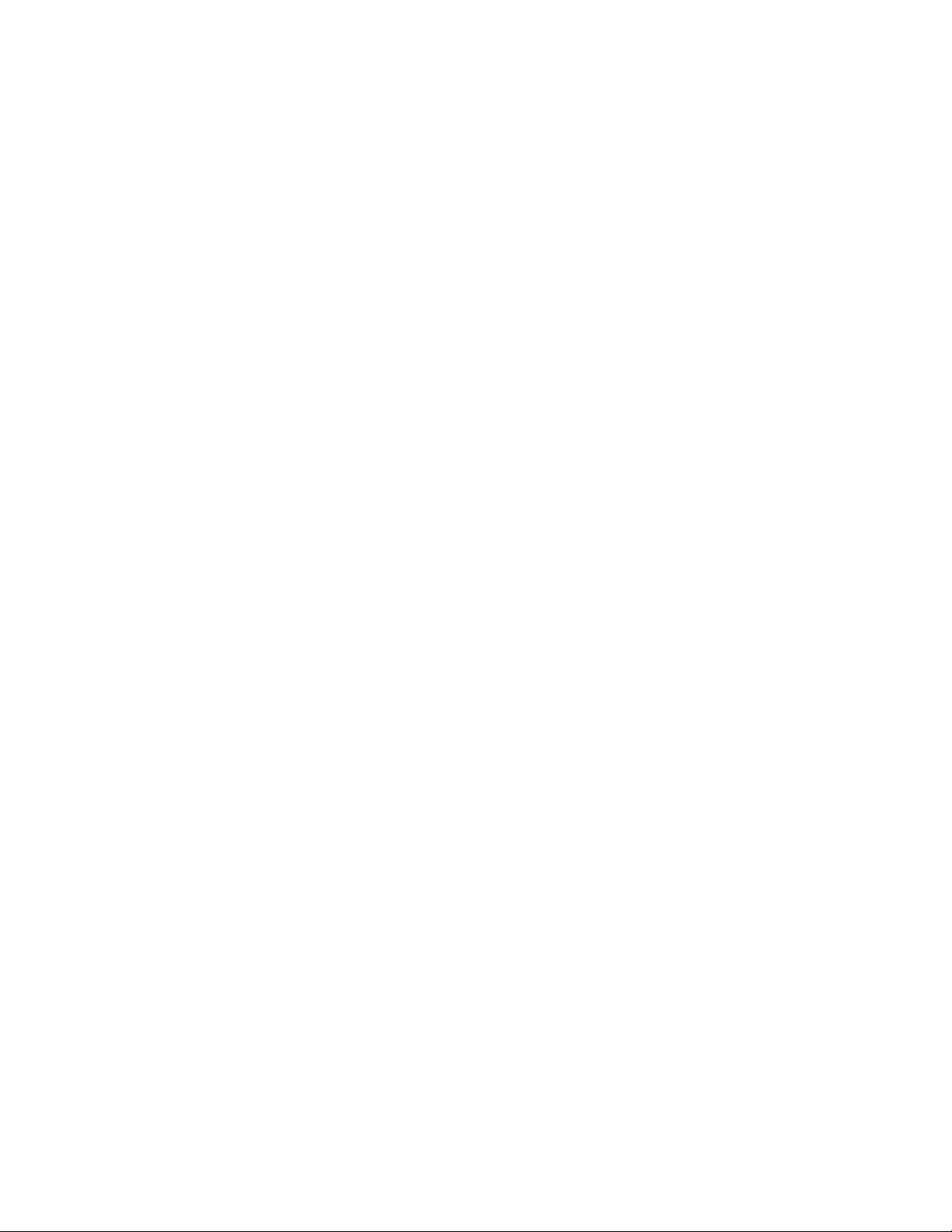
1. โปรดทำสิ่งใดสิ่งหนึ่งต่อไปนี้ตามเวอร์ชัน Windows ที่คุณใช้:
– สำหรับ Windows 7: คลิกปุ่มเริ่ม เพื่อเปิดเมนูเริ่ม
– สำหรับ Windows 10: คลิกขวาปุ่มเริ่ม เพื่อเปิดเมนูบริบทเริ่ม
2. คลิก แผงควบคุม ดูแผงควบคุมโดยใช้ไอคอนขนาดใหญ่หรือไอคอนขนาดเล็ก แล้วคลิกศูนย์เครือข่าย
และการใช้ร่วมกัน ➙➙ เปลี่ยนแปลงการตั้งค่าอะแดปเตอร์
3. คลิกขวาที่ไอคอนอะแดปเตอร์ Ethernet LAN แล้วคลิก เปิดใช้งาน
• อัปเดตหรือติดตั้งไดรเวอร์ Ethernet LAN ใหม่ ดู “ปรับปรุงให้คอมพิวเตอร์เป็นปัจจุบันอยู่เสมอ” บนหน้าที่ 32
• ติดตั้งซอฟต์แวร์ระบบเครือข่ายทั้งหมดที่จำเป็นสำหรับสภาพแวดล้อมเครือข่ายของคุณ ตรวจสอบกับผู้ดูแลระบบ
LAN ของคุณเพื่อขอข้อมูลเกี่ยวกับซอฟต์แวร์ระบบเครือข่ายที่จำเป็น
• ตั้งค่าการสื่อสารสองทิศทางแบบเดียวกันให้กับพอร์ตสวิตช์และอะแดปเตอร์ หากคุณกำหนดค่าอะแดปเตอร์แบบ
สื่อสารสองทางเต็มอัตรา (Full Duplex) ให้ตรวจสอบว่าพอร์ตสวิทช์ก็มีการกำหนดค่าแบบ Full Duplex ด้วย การ
ตั้งค่าโหมด Duplex ไม่ถูกต้องอาจทำให้ประสิทธิภาพลดลง เกิดการสูญหายของข้อมูล หรือการเชื่อมต่อล้มเหลว
คอมพิวเตอร์ของฉันรุ่น Gigabit Ethernet และฉันใช้ความเร็วการเชื่อมต่อ 1000 Mbps แต่การเชื่อม
ต่อล้มเหลวหรือเกิดข้อผิดพลาด
วิธีแก้ไข: เชื่อมต่อสายเคเบิลเครือข่ายกับขั้วต่อ Ethernet โดยใช้สาย Category 5 และฮับ/สวิตช์ 100 BASE-T (ไม่ใช่
100 BASE-X)
คอมพิวเตอร์ของฉันรุ่น Gigabit Ethernet แต่ไม่สามารถเชื่อมต่อกับเครือข่ายที่ความเร็ว 1000 Mbps
และเชื่อมต่อได้ที่ความเร็ว 100 Mbps เท่านั้น
วิธีแก้ไข:
• ลองเปลี่ยนสายเคเบิล
• ตั้งค่า Link Partner เป็น Auto-Negotiate
• ตั้งค่าสวิตช์ตรงตามมาตรฐาน 802.3ab (กิกะบิตบนสายทองแดง)
คุณลักษณะ Wake On LAN ใช้งานไม่ได้
วิธีแก้ไข: เปิดใช้งานคุณลักษณะ Wake On LAN (WOL) ในโปรแกรม Setup Utility ดู “การเปิดโปรแกรม Setup
Utility” บนหน้าที่ 41 จากนั้น ทำตามคำแนะนำบนหน้าจอ
ปัญหาเกี่ยวกับ LAN ไร้สาย
หมายเหตุ: คุณลักษณะ LAN ไร้สาย เป็นทางเลือก
คุณลักษณะ LAN ไร้สายใช้งานไม่ได้
วิธีแก้ไข:
บทที่ 6. การแก้ไขปัญหา การวินิจฉัย และการกู้คืน 55

• เปิดใช้งานคุณลักษณะ LAN ไร้สายในโปรแกรม Setup Utility ดู “การเปิดโปรแกรม Setup Utility” บนหน้าที่ 41
จากนั้น ทำตามคำแนะนำบนหน้าจอ
• สำหรับ Windows 10 เปิดใช้งานคุณลักษณะ LAN ไร้สายในการตั้งค่า Windows คลิกปุ่มเริ่ม เพื่อเปิดเมนูเริ่ม
แล้วคลิก การตั้งค่า ➙➙ เครือข่ายและอินเทอร์เน็ต ➙➙ Wi-Fi เปิดคุณลักษณะ Wi-Fi
• เปิดใช้งานอะแด็ปเตอร์ LAN ไร้สาย
1. โปรดทำสิ่งใดสิ่งหนึ่งต่อไปนี้ตามเวอร์ชัน Windows ที่คุณใช้:
– สำหรับ Windows 7: คลิกปุ่มเริ่ม เพื่อเปิดเมนูเริ่ม
– สำหรับ Windows 10: คลิกขวาปุ่มเริ่ม เพื่อเปิดเมนูบริบทเริ่ม
2. คลิก แผงควบคุม ดูแผงควบคุมโดยใช้ไอคอนขนาดใหญ่หรือไอคอนขนาดเล็ก แล้วคลิกศูนย์เครือข่าย
และการใช้ร่วมกัน ➙➙ เปลี่ยนแปลงการตั้งค่าอะแดปเตอร์
3. คลิกขวาที่ไอคอนอะแดปเตอร์ LAN ไร้สาย แล้วคลิก เปิดใช้งาน
• อัปเดตหรือติดตั้งไดรเวอร์ LAN ไร้สายใหม่ ดู “ปรับปรุงให้คอมพิวเตอร์เป็นปัจจุบันอยู่เสมอ” บนหน้าที่ 32
ปัญหาเกี่ยวกับ Bluetooth
หมายเหตุ: คุณลักษณะ Bluetooth เป็นทางเลือก
คุณลักษณะ Bluetooth ใช้งานไม่ได้
วิธีแก้ไข:
• เปิดใช้งานคุณลักษณะ Bluetooth ในโปรแกรม Setup Utility ดู “การเปิดโปรแกรม Setup Utility” บนหน้าที่ 41
จากนั้น ทำตามคำแนะนำบนหน้าจอ
• เปิดคุณลักษณะวิทยุแบบ Bluetooth
1. โปรดทำสิ่งใดสิ่งหนึ่งต่อไปนี้ตามเวอร์ชัน Windows ที่คุณใช้:
– สำหรับ Windows 7: คลิกปุ่มเริ่ม เพื่อเปิดเมนูเริ่ม คลิกขวา คอมพิวเตอร์ แล้วคลิก คุณสมบัติ
– สำหรับ Windows 10: คลิกขวาปุ่มเริ่ม เพื่อเปิดเมนูบริบทเริ่ม
2. คลิก ตัวจัดการอุปกรณ์ พิมพ์รหัสผ่านผู้ดูแลระบบ หรือให้ข้อมูลยืนยันเมื่อได้รับข้อความ
3. คลิกขวาที่วิทยุแบบ Bluetooth ใต้ Bluetooth หรือวิทยุแบบ Bluetooth แล้วคลิกเปิดใช้งาน
• เปิดใช้งานอะแด็ปเตอร์ Bluetooth
1. โปรดทำสิ่งใดสิ่งหนึ่งต่อไปนี้ตามเวอร์ชัน Windows ที่คุณใช้:
– สำหรับ Windows 7: คลิกปุ่มเริ่ม เพื่อเปิดเมนูเริ่ม
– สำหรับ Windows 10: คลิกขวาปุ่มเริ่ม เพื่อเปิดเมนูบริบทเริ่ม
56 ThinkCentre M800 และ M900 คู่มือผู้ใช้

2. คลิก แผงควบคุม ดูแผงควบคุมโดยใช้ไอคอนขนาดใหญ่หรือไอคอนขนาดเล็ก แล้วคลิกศูนย์เครือข่าย
และการใช้ร่วมกัน ➙➙ เปลี่ยนแปลงการตั้งค่าอะแดปเตอร์
3. คลิกขวาที่ไอคอนอะแดปเตอร์ Bluetooth แล้วคลิก เปิดใช้งาน
• อัปเดตหรือติดตั้งไดรเวอร์ Bluetooth ใหม่ ดู “ปรับปรุงให้คอมพิวเตอร์เป็นปัจจุบันอยู่เสมอ” บนหน้าที่ 32
เสียงไม่ได้มาจากชุดหูฟังหรือหูฟัง Bluetooth
วิธีแก้ไข: ตั้งค่าชุดหูฟังหรือหูฟัง Bluetooth เป็นอุปกรณ์เริ่มต้น
1. ออกจากแอ็พพลิเคชันที่ใช้อุปกรณ์เสียง (เช่น Windows Media Player)
2. คลิกขวาที่ไอคอนระดับเสียงในพื้นที่การแจ้งเตือน Windows บนแถบงาน
หมายเหตุ: หากไอคอนระดับเสียงไม่แสดงในพื้นที่การแจ้งเตือน Windows ให้เพิ่มไอคอนในพื้นที่การแจ้ง
เตือน ดู “การเพิ่มไอคอนในพื้นที่การแจ้งเตือน Windows” บนหน้าที่ 19
3. คลิก อุปกรณ์การเล่น
4. หากคุณใช้โปรไฟล์ Headset เลือก อุปกรณ์เสียงแฮนด์ฟรีแบบ Bluetooth แล้วคลิก ตั้งเป็นค่าเริ่มต้น
หากคุณใช้โปรไฟล์ AV เลือก เสียงแบบสเตอริโอ แล้วคลิก ตั้งเป็นค่าเริ่มต้น
5. คลิก ตกลง
ปัญหาเกี่ยวกับประสิทธิภาพ
ส่วนนี้จะกล่าวถึงวิธีแก้ปัญหาเกี่ยวกับประสิทธิภาพคอมพิวเตอร์
ไฟล์ที่ยังไม่ได้รับการจัดเรียงมีจำนวนมากเกินไป
วิธีแก้ไข: ใช้คุณลักษณะการจัดเรียงดิสก์ของ Windows หรือคุณลักษณะการปรับดิสก์ให้เหมาะสมเพื่อล้างข้อมูลไฟล์
หมายเหตุ: ขั้นตอนการจัดเรียงดิสก์อาจใช้เวลาหลายชั่วโมงกว่าจะเสร็จสมบูรณ์ ซึ่งขึ้นอยู่กับความจุของไดรฟ์จัดเก็บ
และจำนวนข้อมูลที่จัดเก็บอยู่ในไดรฟ์จัดเก็บ
1. ปิดโปรแกรมและหน้าต่างที่เปิดอยู่
2. คลิกปุ่มเริ่ม เพื่อเปิดเมนูเริ่ม
3. โปรดทำสิ่งใดสิ่งหนึ่งต่อไปนี้ตามเวอร์ชัน Windows ที่คุณใช้:
• สำหรับ Windows 7: คลิก คอมพิวเตอร์
• สำหรับ Windows 10: คลิก File Explorer ➙➙ พีซีเครื่องนี้
4. คลิกขวาที่ไดรฟ์ C แล้วคลิก คุณสมบัติ
5. คลิกแท็บ เครื่องมือ
6. โปรดทำสิ่งใดสิ่งหนึ่งต่อไปนี้ตามเวอร์ชัน Windows ที่คุณใช้:
• สำหรับ Windows 7: คลิก จัดเรียงข้อมูลเดี๋ยวนี้
บทที่ 6. การแก้ไขปัญหา การวินิจฉัย และการกู้คืน 57

• สำหรับ Windows 10: คลิก ปรับให้เหมาะสม เลือกไดรฟ์ที่ต้องการ แล้วคลิก ปรับให้เหมาะสม
7. ทำตามคำแนะนำบนหน้าจอ
พื้นที่ว่างไดรฟ์จัดเก็บไม่เพียงพอ
วิธีแก้ไข: เพิ่มพื้นที่ว่างไดรฟ์จัดเก็บ
• ลบรายการในโฟลเดอร์กล่องจดหมายเข้า รายการที่ถูกส่ง และรายการที่ถูกลบในแอ็พพลิเคชันอีเมลของคุณเป็น
ประจำ
• ล้างข้อมูลไดรฟ์ C
1. คลิกปุ่มเริ่ม เพื่อเปิดเมนูเริ่ม
2. โปรดทำสิ่งใดสิ่งหนึ่งต่อไปนี้ตามเวอร์ชัน Windows ที่คุณใช้:
– สำหรับ Windows 7: คลิก คอมพิวเตอร์
– สำหรับ Windows 10: คลิก File Explorer ➙➙ พีซีเครื่องนี้
3. คลิกขวาที่ไดรฟ์ C แล้วคลิก คุณสมบัติ
4. ตรวจสอบจำนวนพื้นที่ว่าง แล้วคลิก การล้างข้อมูลบนดิสก์
5. รายการของประเภทไฟล์ที่ไม่จำเป็นจะปรากฏขึ้น เลือกแต่ละหมวดหมู่ไฟล์ที่คุณต้องการลบ แล้วคลิก
ตกลง
• ปิดคุณลักษณะ Windows หรือเอาโปรแกรมที่ไม่จำเป็นออก
1. โปรดทำสิ่งใดสิ่งหนึ่งต่อไปนี้ตามเวอร์ชัน Windows ที่คุณใช้:
– สำหรับ Windows 7: คลิกปุ่มเริ่ม เพื่อเปิดเมนูเริ่ม
– สำหรับ Windows 10: คลิกขวาปุ่มเริ่ม เพื่อเปิดเมนูบริบทเริ่ม
2. คลิก แผงควบคุม ดูแผงควบคุมโดยใช้ไอคอนขนาดใหญ่หรือไอคอนขนาดเล็ก แล้วคลิกโปรแกรมและ
คุณลักษณะ
3. ดำเนินการอย่างใดอย่างหนึ่งต่อไปนี้:
– ในการปิดคุณลักษณะ Windows คลิก เปิดหรือปิดคุณลักษณะของ Windows ทำตามคำแนะนำบน
หน้าจอ
– ในการเอาโปรแกรมที่ไม่จำเป็นออก ให้เลือกโปรแกรมที่คุณต้องการเอาออก แล้วคลิก ถอนการติด
ตั้ง/เปลี่ยนแปลง หรือ ถอนการติดตั้ง
พื้นที่ว่างหน่วยความจำไม่เพียงพอ
วิธีแก้ไข:
• คลิกขวาที่พื้นที่ว่างบนแถบงาน แล้วเปิดตัวจัดการงาน จากนั้น ทำงานที่คุณไม่ได้ดำเนินการให้จบ
58 ThinkCentre M800 และ M900 คู่มือผู้ใช้

• ติดตั้งโมดูลหน่วยความจำเพิ่มเติม หากต้องการซื้อโมดูลหน่วยความจำ ให้ไปที่
http://www.lenovo.com
ไม่สามารถเข้าใช้งานขั้วต่ออนุกรมได้
วิธีแก้ไข:
• เชื่อมต่อสายเคเบิลอนุกรมกับขั้วต่ออนุกรมบนคอมพิวเตอร์ และกับอุปกรณ์อนุกรม หากอุปกรณ์อนุกรมมีสายไฟ
ของอุปกรณ์เอง ให้เชื่อมต่อสายไฟของอุปกรณ์ไปยังเต้ารับไฟฟ้าที่มีสายดิน
• เปิดอุปกรณ์อนุกรม แล้วให้อุปกรณ์ออนไลน์ไว้
• ติดตั้งโปรแกรมแอ็พพลิเคชันทั้งหมดที่มาพร้อมกับอุปกรณ์อนุกรม ให้ดูข้อมูลเพิ่มเติมในเอกสารที่มาพร้อมกับ
อุปกรณ์อนุกรม
• หากคุณเพิ่มอะแดปเตอร์ขั้วต่ออนุกรมหนึ่งรายการ ให้ติดตั้งอะแดปเตอร์ให้ถูกต้อง
ปัญหาเกี่ยวกับอุปกรณ์ USB
ส่วนนี้จะกล่าวถึงวิธีแก้ปัญหาเกี่ยวกับอุปกรณ์ USB
อุปกรณ์ USB ของฉันไม่สามารถเชื่อมต่อได้
วิธีแก้ไข:
• เชื่อมต่อสาย USB จากขั้วต่อ USB ไปยังอุปกรณ์ USB หากอุปกรณ์ USB มีสายไฟของอุปกรณ์เอง ให้เชื่อมต่อ
สายไฟของอุปกรณ์ไปยังเต้ารับไฟฟ้าที่มีสายดิน
• เปิดอุปกรณ์ USB แล้วให้อุปกรณ์ออนไลน์ไว้
• ติดตั้งไดรเวอร์อุปกรณ์หรือโปรแกรมแอ็พพลิเคชันที่มาพร้อมกับอุปกรณ์ USB ให้ดูข้อมูลเพิ่มเติมในเอกสารที่มา
พร้อมกับอุปกรณ์ USB
• ถอดและเชื่อมต่อขั้วต่อ USB ใหม่เพื่อรีเซ็ตอุปกรณ์ USB
ฉันไม่สามารถติดตั้งระบบปฏิบัติการ Windows 7 โดยใช้อุปกรณ์ USB ภายนอก
วิธีแก้ไข: ไปที่ http://www.lenovo.com/support เพื่อดาวน์โหลดและติดตั้งไดรเวอร์ USB
ปัญหาเกี่ยวกับซอฟต์แวร์และไดรเวอร์
ส่วนนี้จะกล่าวถึงวิธีแก้ปัญหาเกี่ยวกับซอฟต์แวร์และไดรเวอร์
บทที่ 6. การแก้ไขปัญหา การวินิจฉัย และการกู้คืน 59

สำหรับบางโปรแกรม ไม่สามารถเรียงลำดับวันที่ได้ถูกต้อง
วิธีแก้ไข: บางโปรแกรมที่พัฒนาก่อนปี 2000 ใช้เพียงสองหลักสุดท้ายของปีในการเรียงลำดับวันที่ สมมติว่าสองหลัก
แรกคือ 19 โปรแกรมจึงไม่สามารถเรียงลำดับปัจจุบันได้อย่างถูกต้อง โปรดตรวจสอบกับผู้ผลิตซอฟต์แวร์ของคุณเพื่อดู
ว่ามีการปรับปรุงใดๆ หรือไม่ ผู้ผลิตซอฟต์แวร์จำนวนมากให้บริการปรับปรุงจากเวิลด์ไวด์เว็บ
โปรแกรมแอ็พพลิเคชันบางโปรแกรมไม่ทำงานตามที่คาดไว้
วิธีแก้ไข:
1. ตรวจสอบดูว่าปัญหามีสาเหตุมาจากโปรแกรมแอ็พพลิเคชันหรือไม่
a. ตรวจดูให้แน่ใจว่าซอฟต์แวร์สามารถทำงานร่วมกับคอมพิวเตอร์ได้ สำหรับข้อมูลเพิ่มเติม โปรดดูข้อมูล
ที่มาพร้อมกับซอฟต์แวร์
b. ตรวจสอบว่าซอฟต์แวร์อื่นทำงานบนคอมพิวเตอร์ได้อย่างถูกต้อง
c. ตรวจสอบว่าซอฟต์แวร์ที่คุณกำลังใช้งานทำงานได้บนคอมพิวเตอร์เครื่องอื่น
2. หากปัญหาเกิดจากโปรแกรมแอ็พพลิเคชัน:
• โปรดดูที่เอกสารที่มาพร้อมกับโปรแกรม หรือระบบวิธีใช้ของโปรแกรม
• อัปเดตโปรแกรม ดู “ปรับปรุงให้คอมพิวเตอร์เป็นปัจจุบันอยู่เสมอ” บนหน้าที่ 32
• ถอนการติดตั้งโปรแกรม แล้วติดตั้งใหม่ หากต้องการดาวน์โหลดโปรแกรมที่ติดตั้งอยู่ก่อนแล้วบน
คอมพิวเตอร์ โปรดไปที่ http://www.lenovo.com/support และทำตามคำแนะนำบนหน้าจอ
อุปกรณ์ทำงานผิดปกติ เนื่องจากปัญหาเกี่ยวกับไดรเวอร์อุปกรณ์
วิธีแก้ไข: อัปเดตไดรเวอร์อุปกรณ์ ดู “ปรับปรุงให้คอมพิวเตอร์เป็นปัจจุบันอยู่เสมอ” บนหน้าที่ 32
การวินิจฉัย
หมายเหตุ: หากคุณใช้ระบบปฏิบัติการ Windows อื่นที่ไม่ใช่ Windows 7 หรือ Windows 10 โปรดไปที่ http://www.
lenovo.com/diags เพื่อรับข้อมูลการวินิจฉัยคอมพิวเตอร์
โปรแกรมวินิจฉัยจะใช้ในการทดสอบส่วนประกอบฮาร์ดแวร์ของเครื่องคอมพิวเตอร์ โปรแกรมวินิจฉัยยังสามารถ
รายงานการตั้งค่า ซึ่งควบคุมระบบปฏิบัติการที่ขัดขวางการทำงานที่ถูกต้องของคอมพิวเตอร์
Lenovo Solution Center
โปรแกรม Lenovo Solution Center เป็นโปรแกรมวินิจฉัยที่ติดตั้งอยู่ก่อนแล้วในคอมพิวเตอร์ โปรแกรมนี้จะช่วยคุณ
แก้ไขปัญหาคอมพิวเตอร์ของคุณ โดยจะรวมการทดสอบวินิจฉัย การรวบรวมข้อมูลระบบ สถานะการรักษาความ
ปลอดภัย และข้อมูลสนับสนุน ตลอดจนคำแนะนำและเคล็ดลับเพื่อให้สามารถใช้งานระบบได้อย่างมีประสิทธิภาพมาก
ที่สุด
60 ThinkCentre M800 และ M900 คู่มือผู้ใช้

ในการเปิดโปรแกรม Lenovo Solution Center โปรดดู “การเข้าถึงโปรแกรมบนคอมพิวเตอร์” บนหน้าที่ 14 สำหรับ
ข้อมูลเพิ่มเติมเกี่ยวกับการใช้โปรแกรม โปรดดูที่ระบบวิธีใช้ของโปรแกรม
หากคุณไม่สามารถแยกหรือแก้ปัญหาได้ด้วยตนเองหลังจากเปิดโปรแกรม Lenovo Solution Center ให้บันทึกและ
พิมพ์ไฟล์บันทึกที่โปรแกรมสร้างขึ้น คุณอาจต้องใช้ไฟล์บันทึกข้อมูลเมื่อคุณติดต่อกับเจ้าหน้าที่ฝ่ายสนับสนุนด้าน
เทคนิคของ Lenovo
ข้อมูลการกู้คืน
ส่วนนี้ให้คำแนะนำเกี่ยวกับวิธีกู้คืนระบบปฏิบัติการ
หมายเหตุ: หากอุปกรณ์ทำงานผิดปกติหลังจากการกู้คืนระบบปฏิบัติการ ให้อัปเดตไดรเวอร์อุปกรณ์ ดู “ปรับปรุงให้
คอมพิวเตอร์เป็นปัจจุบันอยู่เสมอ” บนหน้าที่ 32
ข้อมูลการกู้คืนสำหรับ Windows 7
ในการกู้คืนระบบปฏิบัติการ Windows 7 ให้ใช้วิธีแก้ปัญหาดังนี้:
• ใช้วิธีแก้ปัญหาการกู้คืน Windows
– ใช้การคืนค่าระบบเพื่อคืนค่าไฟล์ระบบ และการตั้งค่าเป็นจุดก่อนหน้า
1. คลิกปุ่มเริ่ม เพื่อเปิดเมนูเริ่ม
2. คลิก แผงควบคุม ดูแผงควบคุมโดยใช้ไอคอนขนาดใหญ่หรือไอคอนขนาดเล็ก แล้วคลิกการกู้คืน
➙➙ เปิดการคืนค่าระบบ
3. ทำตามคำแนะนำบนหน้าจอ
– ใช้สภาพแวดล้อมการกู้คืน Windows โดยดำเนินการดังต่อไปนี้:
– หลังจากที่ความพยายามในการบูตล้มเหลวติดกันหลายครั้ง สภาพแวดล้อมการกู้คืน Windows อาจเริ่ม
โดยอัตโนมัติ ให้ทำตามคำแนะนำบนหน้าจอเพื่อเลือกวิธีแก้ปัญหาการกู้คืนที่เหมาะสม
– เปิดคอมพิวเตอร์หรือเริ่มระบบใหม่ แล้วกดปุ่ม F8 ซ้ำๆ จนกว่าหน้าต่างตัวเลือกเริ่มต้นระบบขั้นสูงจะ
เปิดขึ้น เลือก ซ่อมแซมคอมพิวเตอร์ กดป้อน แล้วทำตามคำแนะนำบนหน้าจอเพื่อเลือกวิธีแก้ปัญหา
การกู้คืนที่เหมาะสม
หมายเหตุ: สำหรับคีย์บอร์ดบางรุ่น คุณอาจต้องกด Fn+F8 เพื่อเปิดหน้าต่างตัวเลือกเริ่มต้นระบบขั้นสูง
• ใช้โปรแกรม Rescue and Recovery เพื่อคืนค่าไดรฟ์จัดเก็บจากการสำรองข้อมูล หรือคืนค่าไดรฟ์ C เป็นการตั้ง
ค่าเริ่มต้นจากโรงงาน
หมายเหตุ:
บทที่ 6. การแก้ไขปัญหา การวินิจฉัย และการกู้คืน 61

– โปรแกรม Rescue and Recovery อาจไม่ได้ติดตั้งไว้ล่วงหน้า ทั้งนี้ขึ้นอยู่กับรุ่นของคอมพิวเตอร์ คุณต้องติด
ตั้งด้วยตนเองก่อนหน้านั้น
– หากคุณใช้โปรแกรม Rescue and Recovery เพื่อคืนค่าไดรฟ์จัดเก็บจากการสำรองข้อมูล ต้องแน่ใจว่าคุณได้
สำรองข้อมูลก่อนใช้โปรแกรมแล้ว
ในการใช้โปรแกรม Rescue and Recovery ให้ดำเนินการอย่างใดอย่างหนึ่งต่อไปนี้:
– เปิดโปรแกรม Rescue and Recovery ดู “การเข้าถึงโปรแกรมบนคอมพิวเตอร์” บนหน้าที่ 14 สำหรับข้อมูล
เพิ่มเติมเกี่ยวกับการใช้โปรแกรม โปรดดูที่ระบบวิธีใช้ของโปรแกรม
– เปิดพื้นที่การทำงาน Rescue and Recovery
1. ปิดคอมพิวเตอร์ กดปุ่มป้อนค้างไว้ แล้วเปิดคอมพิวเตอร์ ปล่อยปุ่มป้อนเมื่อ Startup Interrupt Menu
ปรากฏ จากนั้นกด F11 เพื่อเปิดพื้นที่การทำงาน Rescue and Recovery
2. หากไม่สามารถเปิดพื้นที่การทำงาน Rescue and Recovery ได้สำเร็จ ให้ใช้สื่อสำหรับกู้คืนที่คุณสร้าง
ขึ้นก่อนหน้านั้นเพื่อแก้ปัญหา เลือกสื่อสำหรับกู้คืนเป็นอุปกรณ์การเริ่มต้นระบบ ดู “การเลือกอุปกรณ์
การเริ่มต้นระบบชั่วคราว” บนหน้าที่ 47 เมื่อสื่อสำหรับกู้คืนเริ่มทำงาน พื้นที่การทำงานของ Rescue
and Recovery จะเปิดขึ้น ทำตามคำแนะนำบนหน้าจอ
• ใช้สื่อการกู้คืนที่คุณสร้างขึ้นก่อนหน้านั้นด้วยโปรแกรม Create Recovery Media เพื่อคืนค่าเฉพาะ ไดรฟ์ C หรือ
ไดรฟ์จัดเก็บทั้งหมดเป็นการตั้งค่าเริ่มต้นจากโรงงาน
หมายเหตุ: ในการสร้างสื่อการกู้คืน โปรดดูที่ “การบำรุงรักษาที่ดี” บนหน้าที่ 31
1. เลือกสื่อการกู้คืนเป็นอุปกรณ์การเริ่มต้นระบบ ดู “การเลือกอุปกรณ์การเริ่มต้นระบบชั่วคราว” บนหน้าที่
47
2. ให้ทำตามคำแนะนำบนหน้าจอเพื่อเลือกวิธีแก้ปัญหาการกู้คืนที่เหมาะสม
• ใช้ชุดดิสก์การกู้คืนที่ได้รับจาก Lenovo เพื่อคืนค่าการจัดเก็บข้อมูลทั้งหมดเป็นการตั้งค่าเริ่มต้นจากโรงงาน
– หากคอมพิวเตอร์มาพร้อมชุดดิสก์การกู้คืน ให้ทำตามคำแนะนำที่มาพร้อมชุดดิสก์
– หากคอมพิวเตอร์ไม่มีชุดดิสก์การกู้คืน โปรดติดต่อศูนย์บริการลูกค้า Lenovo เพื่อสั่งซื้อชุดดิสก์การกู้คืน ดู
“การติดต่อเรียกบริการ” บนหน้าที่ 97
ข้อมูลการกู้คืนสำหรับ Windows 10
ในการกู้คืนระบบปฏิบัติการ Windows 10 ให้ใช้วิธีแก้ปัญหาดังนี้:
• ใช้วิธีแก้ปัญหาการกู้คืน Windows
– ใช้วิธีแก้ปัญหาการกู้คืนในการตั้งค่า Windows
1. คลิกปุ่มเริ่ม เพื่อเปิดเมนูเริ่ม
2. คลิก การตั้งค่า ➙➙ การปรับปรุงและความปลอดภัย ➙➙ การกู้คืน
62 ThinkCentre M800 และ M900 คู่มือผู้ใช้

3. เลือกวิธีแก้ปัญหาการกู้คืนที่เหมาะสมด้วยการทำตามคำแนะนำที่ปรากฏบนหน้าจอ
– ใช้การคืนค่าระบบเพื่อคืนค่าไฟล์ระบบ และการตั้งค่าเป็นจุดก่อนหน้า
1. คลิกขวาที่ปุ่มเริ่ม เพื่อเปิดเมนูบริบทเริ่ม
2. คลิก แผงควบคุม ดูแผงควบคุมโดยใช้ไอคอนขนาดใหญ่หรือไอคอนขนาดเล็ก แล้วคลิกการกู้คืน
➙➙ เปิดการคืนค่าระบบ
3. ทำตามคำแนะนำบนหน้าจอ
– ใช้เครื่องมือประวัติไฟล์ เพื่อคืนค่าไฟล์ของคุณจากการสำรองข้อมูล
หมายเหตุ: หากคุณใช้เครื่องมือประวัติไฟล์ เพื่อคืนค่าไฟล์จากการสำรองข้อมูล ต้องแน่ใจว่าคุณได้สำรอง
ข้อมูลก่อนใช้เครื่องมือแล้ว
1. คลิกขวาที่ปุ่มเริ่ม เพื่อเปิดเมนูบริบทเริ่ม
2. คลิก แผงควบคุม ดูแผงควบคุมโดยใช้ไอคอนขนาดใหญ่หรือไอคอนขนาดเล็ก แล้วคลิกประวัติไฟล์
➙➙ คืนค่าแฟ้มส่วนบุคคล
3. ทำตามคำแนะนำบนหน้าจอ
– ใช้สภาพแวดล้อมการกู้คืน Windows โดยดำเนินการดังต่อไปนี้:
– หลังจากที่ความพยายามในการบูตล้มเหลวติดกันหลายครั้ง สภาพแวดล้อมการกู้คืน Windows อาจเริ่ม
โดยอัตโนมัติ ให้ทำตามคำแนะนำบนหน้าจอเพื่อเลือกวิธีแก้ปัญหาการกู้คืนที่เหมาะสม
– เลือกสื่อการกู้คืนที่คุณสร้างขึ้นก่อนหน้านั้นโดยใช้เครื่องมือ Windows เป็นอุปกรณ์การเริ่มต้นระบบ ดู
“การเลือกอุปกรณ์การเริ่มต้นระบบชั่วคราว” บนหน้าที่ 47 จากนั้น ให้ทำตามคำแนะนำบนหน้าจอเพื่อ
เลือกวิธีแก้ปัญหาการกู้คืนที่เหมาะสม
หมายเหตุ: ในการสร้างสื่อการกู้คืน โปรดดูที่ “การบำรุงรักษาที่ดี” บนหน้าที่ 31
• ใช้คีย์ USB การกู้คืนที่ได้รับจาก Lenovo เพื่อคืนค่าการจัดเก็บข้อมูลทั้งหมดเป็นการตั้งค่าเริ่มต้นจากโรงงาน
– หากคอมพิวเตอร์มาพร้อมคีย์ USB การกู้คืน ให้ทำตามคำแนะนำที่มาพร้อมกับคีย์ USB
– หากคอมพิวเตอร์ไม่มีคีย์ USB การกู้คืน โปรดติดต่อศูนย์บริการลูกค้า Lenovo เพื่อสั่งซื้อคีย์ USB การกู้คืน
ดู “การติดต่อเรียกบริการ” บนหน้าที่ 97
บทที่ 6. การแก้ไขปัญหา การวินิจฉัย และการกู้คืน 63

64 ThinkCentre M800 และ M900 คู่มือผู้ใช้

บทที่ 7. การติดตั้งหรือการเปลี่ยนฮาร์ดแวร์
บทนี้ประกอบด้วยหัวข้อต่อไปนี้:
• “การหยิบจับอุปกรณ์ที่ไวต่อไฟฟ้าสถิต” บนหน้าที่ 65
• “การติดตั้งหรือการเปลี่ยนฮาร์ดแวร์” บนหน้าที่ 65
การหยิบจับอุปกรณ์ที่ไวต่อไฟฟ้าสถิต
อย่าเปิดหีบห่อที่ใช้ป้องกันไฟฟ้าสถิตซึ่งมีชิ้นส่วนใหม่อยู่ภายในจนกว่าจะถอดชิ้นส่วนที่ชำรุดออกจากคอมพิวเตอร์
และคุณพร้อมที่จะติดตั้งชิ้นส่วนใหม่ ไฟฟ้าสถิต แม้ว่าจะไม่เป็นอันตรายต่อคุณ แต่อาจทำความเสียหายร้ายแรงกับชิ้น
ส่วนและส่วนประกอบของคอมพิวเตอร์ได้
เมื่อคุณหยิบจับชิ้นส่วนและส่วนประกอบอื่นๆ ของคอมพิวเตอร์ ให้ปฏิบัติตามคำแนะนำเหล่านี้เพื่อหลีกเลี่ยงความเสีย
หายจากไฟฟ้าสถิต
• ไม่ควรขยับร่างกายมากนัก เนื่องจากการขยับร่างกายจะทำให้เกิดไฟฟ้าสถิตรอบๆ ตัวคุณ
• หยิบจับชิ้นส่วนและส่วนประกอบอื่นๆ ของคอมพิวเตอร์อย่างระมัดระวังทุกครั้ง เมื่อหยิบจับการ์ด PCI/PCIExpress, โมดูลหน่วยความจำ, แผงระบบ และไมโครโพรเซสเซอร์ ให้จับที่มุม อย่าสัมผัสแผงวงจรที่ไม่มีอะไรปิด
หรือครอบไว้
• ป้องกันไม่ให้คนอื่นสัมผัสชิ้นส่วนและส่วนประกอบอื่นๆ ของคอมพิวเตอร์
• ให้นำหีบห่อบรรจุชิ้นส่วนไปสัมผัสกับฝาครอบช่องใส่การ์ดที่เป็นโลหะ หรือพื้นผิวโลหะที่ไม่มีการพ่นสีบน
คอมพิวเตอร์เป็นเวลาอย่างน้อยสองวินาที การทำเช่นนี้จะช่วยลดไฟฟ้าสถิตย์จากหีบห่อและร่างกายคุณได้ ก่อนที่
คุณจะติดตั้งหรือเปลี่ยนชิ้นส่วนใหม่
• หากเป็นไปได้ ให้หยิบชิ้นส่วนใหม่ออกจากหีบห่อป้องกันไฟฟ้าสถิต และติดตั้งชิ้นส่วนลงในคอมพิวเตอร์ในทันที
โดยไม่วางชิ้นส่วนลง หากไม่สามารถทำได้ ให้วางหีบห่อป้องกันไฟฟ้าสถิตที่ใส่ชิ้นส่วนมาบนพื้นผิวระนาบเรียบ
แล้ววางชิ้นส่วนลงบนหีบห่อนั้น
• ห้ามวางชิ้นส่วนลงบนฝาครอบคอมพิวเตอร์หรือบนพื้นผิวโลหะ
การติดตั้งหรือการเปลี่ยนฮาร์ดแวร์
ส่วนนี้ให้คำแนะนำเกี่ยวกับการติดตั้งหรือเปลี่ยนฮาร์ดแวร์สำหรับคอมพิวเตอร์ คุณสามารถขยายขีดความสามารถของ
เครื่องคอมพิวเตอร์ และบำรุงรักษาเครื่องคอมพิวเตอร์โดยการติดตั้งหรือเปลี่ยนฮาร์ดแวร์
© Copyright Lenovo 2015, 2016 65

ข้อควรพิจารณา: โปรดอย่าเปิดคอมพิวเตอร์ หรือพยายามซ่อมแซมก่อนที่จะอ่านและทำความเข้าใจ “โปรดอ่าน
ข้อมูลนี้ก่อน: ข้อมูลสำคัญด้านความปลอดภัย” บนหน้าที่ v
หมายเหตุ:
• ชิ้นส่วนฮาร์ดแวร์บางชิ้นในส่วนนี้เป็นอุปกรณ์เสริม
• ให้ใช้ชิ้นส่วนคอมพิวเตอร์ที่ Lenovo จัดให้เท่านั้น
• ขณะติดตั้งหรือเปลี่ยนอุปกรณ์เสริม ให้ใช้คำแนะนำที่เหมาะสมในส่วนนี้พร้อมกับคำแนะนำที่มาพร้อมกับอุปกรณ์
เสริม
• ในพื้นที่ส่วนใหญ่ทั่วโลก Lenovo จำเป็นต้องส่งคืน CRU ที่ชำรุด ข้อมูลเกี่ยวกับการส่งคืนนี้จะมาพร้อมกับ CRU
หรือสองสามวันหลังจากที่ CRU มาถึง
การติดตั้งอุปกรณ์เสริมภายนอก
คุณสามารถเชื่อมต่ออุปกรณ์เสริมภายนอกกับคอมพิวเตอร์ เช่น ลำโพง พรินเตอร์ หรือสแกนเนอร์ สำหรับอุปกรณ์
เสริมภายนอกบางชนิด คุณต้องติดตั้งซอฟต์แวร์เพิ่มเติมนอกเหนือไปจากการเชื่อมต่อทางกายภาพ เมื่อติดตั้งอุปกรณ์
เสริมภายนอก โปรดดูที่ “ตำแหน่งฮาร์ดแวร์” บนหน้าที่ 1 เพื่อดูขั้วต่อตามที่ระบุ จากนั้น ใช้คำแนะนำที่มากับอุปกรณ์
เสริมเพื่อช่วยคุณดำเนินการเชื่อมต่อและติดตั้งซอฟต์แวร์หรือไดรเวอร์อุปกรณ์ใดๆ ที่จำเป็นสำหรับอุปกรณ์เสริม
การถอดฝาครอบคอมพิวเตอร์
ข้อควรพิจารณา: โปรดอย่าเปิดคอมพิวเตอร์ของคุณ หรือพยายามซ่อมแซมก่อนที่จะอ่านและทำความเข้าใจ “โปรด
อ่านข้อมูลนี้ก่อน: ข้อมูลสำคัญด้านความปลอดภัย” บนหน้าที่ v
ข้อควรระวัง:
ก่อนที่คุณจะเปิดฝาครอบคอมพิวเตอร์ ให้ปิดคอมพิวเตอร์และรอสักครู่จนกว่าคอมพิวเตอร์จะเย็นลง
หากต้องการถอดฝาครอบคอมพิวเตอร์ โปรดดำเนินการดังต่อไปนี้:
1. ถอดสื่อใดๆ ออกจากไดรฟ์และปิดอุปกรณ์ที่เชื่อมต่อทั้งหมดและปิดคอมพิวเตอร์ จากนั้น ถอดสายไฟออกจาก
เต้ารับไฟฟ้า และถอดสายเคเบิลทั้งหมดที่เชื่อมต่อกับคอมพิวเตอร์
2. ปลดล็อคอุปกรณ์ล็อคที่ติดกับฝาครอบคอมพิวเตอร์
3. ถอดสกรูสองตัวที่ยึดฝาครอบคอมพิวเตอร์ จากนั้น เลื่อนฝาครอบไปทางด้านหลังของคอมพิวเตอร์เพื่อถอดออก
66 ThinkCentre M800 และ M900 คู่มือผู้ใช้

รูปภาพ 9. การถอดฝาครอบคอมพิวเตอร์
การเปลี่ยนฝาหน้า
ข้อควรพิจารณา: โปรดอย่าเปิดคอมพิวเตอร์ของคุณ หรือพยายามซ่อมแซมก่อนที่จะอ่านและทำความเข้าใจ “โปรด
อ่านข้อมูลนี้ก่อน: ข้อมูลสำคัญด้านความปลอดภัย” บนหน้าที่ v
ในการเปลี่ยนฝาหน้า ให้ดำเนินการดังนี้:
1. ถอดสื่อใดๆ ออกจากไดรฟ์และปิดอุปกรณ์ที่เชื่อมต่อทั้งหมดและปิดคอมพิวเตอร์ จากนั้น ถอดสายไฟออกจาก
เต้ารับไฟฟ้า และถอดสายเคเบิลทั้งหมดที่เชื่อมต่อกับคอมพิวเตอร์
2. ถอดฝาครอบคอมพิวเตอร์ ดู “การถอดฝาครอบคอมพิวเตอร์” บนหน้าที่ 66
3. ค้นหาฝาหน้า ดู “ส่วนประกอบคอมพิวเตอร์” บนหน้าที่ 5
4. ถอดสายออกจากขั้วต่อแผงควบคุมด้านหน้าบนแผงระบบ ดู “ชิ้นส่วนต่างๆ บนแผงระบบ” บนหน้าที่ 7
5. หากมีการใช้งานตัวกันฝุ่น ให้ดึงตัวกันฝุ่นออกมาเพื่อถอดจากฝาหน้า
บทที่ 7. การติดตั้งหรือการเปลี่ยนฮาร์ดแวร์ 67

รูปภาพ 10. การถอดตัวกันฝุ่น
6. ถอดฝาหน้าออกโดยปล่อยแถบพลาสติกทั้งสามแถบที่ด้านซ้าย แล้วหมุนฝาหน้าออกทางด้านนอก
รูปภาพ 11. การถอดฝาหน้า
7. จัดเรียงแถบพลาสติกทั้งสามแถบที่ด้านขวาของฝาหน้าใหม่เป็นแนวเดียวกับช่องในแชสซี แล้วหมุนฝาหน้าเข้า
ด้านในจนกว่าจะเข้าที่ทางด้านซ้าย
68 ThinkCentre M800 และ M900 คู่มือผู้ใช้

รูปภาพ 12. การติดตั้งฝาหน้า
8. เชื่อมต่อสายไปยังขั้วต่อแผงควบคุมด้านหน้าบนแผงระบบ ดู “ชิ้นส่วนต่างๆ บนแผงระบบ” บนหน้าที่ 7
9. ติดตั้งตัวกันฝุ่นกลับเข้าที่หากคุณถอดออก จัดขอบของตัวกันฝุ่นให้ตรงกันกับขอบของฝาหน้า จากนั้นกดตัวกัน
ฝุ่นเข้าด้านในจนกระทั่งยึดเข้าตำแหน่ง
รูปภาพ 13. การติดตั้งตัวกันฝุ่น
สิ่งที่ต้องทำถัดไป:
• หากต้องการทำงานร่วมกับฮาร์ดแวร์อื่น ให้ไปที่ส่วนที่เกี่ยวข้อง
• ในการติดตั้ง หรือเปลี่ยนให้เสร็จเรียบร้อย โปรดไปที่ “การเปลี่ยนชิ้นส่วนให้เสร็จสมบูรณ์” บนหน้าที่ 93
บทที่ 7. การติดตั้งหรือการเปลี่ยนฮาร์ดแวร์ 69

การเปลี่ยนไดรฟ์จัดเก็บ
ข้อควรพิจารณา: โปรดอย่าเปิดคอมพิวเตอร์ของคุณ หรือพยายามซ่อมแซมก่อนที่จะอ่านและทำความเข้าใจ “โปรด
อ่านข้อมูลนี้ก่อน: ข้อมูลสำคัญด้านความปลอดภัย” บนหน้าที่ v
ในการเปลี่ยนไดรฟ์จัดเก็บ โปรดดูที่หัวข้อใดหัวข้อหนึ่งต่อไปนี้:
• “การเปลี่ยนไดรฟ์จัดเก็บแบบ 2.5 นิ้วในช่องใส่ไดรฟ์จัดเก็บหลักหรือรอง” บนหน้าที่ 70
• “การเปลี่ยนไดรฟ์จัดเก็บแบบ 3.5 นิ้วในช่องใส่ไดรฟ์จัดเก็บหลักหรือรอง” บนหน้าที่ 73
• “การเปลี่ยนไดรฟ์จัดเก็บแบบ 3.5 นิ้วในช่องใส่อุปกรณ์เก็บข้อมูลแบบเปิดจากด้านหน้า” บนหน้าที่ 74
• “การเปลี่ยนไดรฟ์โซลิดสเทต M.2” บนหน้าที่ 77
การเปลี่ยนไดรฟ์จัดเก็บแบบ 2.5 นิ้วในช่องใส่ไดรฟ์จัดเก็บหลักหรือรอง
ในการเปลี่ยนไดรฟ์จัดเก็บแบบ 2.5 นิ้วในช่องใส่ไดรฟ์จัดเก็บหลักหรือรอง ให้ดำเนินการดังนี้:
1. ถอดสื่อใดๆ ออกจากไดรฟ์และปิดอุปกรณ์ที่เชื่อมต่อทั้งหมดและปิดคอมพิวเตอร์ จากนั้น ถอดสายไฟออกจาก
เต้ารับไฟฟ้า และถอดสายเคเบิลทั้งหมดที่เชื่อมต่อกับคอมพิวเตอร์
2. ถอดฝาครอบคอมพิวเตอร์ ดู “การถอดฝาครอบคอมพิวเตอร์” บนหน้าที่ 66
3. ค้นหาไดรฟ์จัดเก็บ 2.5 นิ้ว ที่คุณต้องการเปลี่ยน ดู “ส่วนประกอบคอมพิวเตอร์” บนหน้าที่ 5
4. ถอดสายสัญญาณและสายไฟออกจากด้านหลังของไดรฟ์จัดเก็บ 2.5 นิ้ว
5. เลื่อนโครงยึดไดรฟ์จัดเก็บแบบ 3.5 นิ้วออกเพื่อถอดจากคอมพิวเตอร์
รูปภาพ 14. การถอดโครงยึดไดรฟ์จัดเก็บแบบ 3.5 นิ้ว
6. งอด้านข้างของโครงยึดสีฟ้าเพื่อถอดคอนเวอร์เตอร์ที่จัดเก็บ 2.5 นิ้ว ออกจากโครงยึดไดรฟ์จัดเก็บแบบ 3.5 นิ้ว
7. ถอดสกรูสี่ตัวที่ยึดไดรฟ์จัดเก็บ 2.5 นิ้วกับคอนเวอร์เตอร์ที่จัดเก็บ จากนั้น ให้ยกไดรฟ์จัดเก็บ 2.5 นิ้วขึ้น เพื่อ
นำออกจากคอนเวอร์เตอร์
70 ThinkCentre M800 และ M900 คู่มือผู้ใช้

รูปภาพ 15. การถอดไดรฟ์จัดเก็บแบบ 2.5 นิ้วออกจากคอนเวอร์เตอร์ที่จัดเก็บ
8. นำไดรฟ์จัดเก็บแบบ 2.5 นิ้วออกจากหีบห่อป้องกันไฟฟ้าสถิต
9. วางไดรฟ์จัดเก็บแบบ 2.5 นิ้วในคอนเวอร์เตอร์ที่จัดเก็บ เพื่อให้รูในไดรฟ์อยู่ในแนวเดียวกับรูในคอนเวอร์เตอร์
จากนั้น ขันสกรูสี่ตัวเพื่อยึดไดรฟ์จัดเก็บ 2.5 นิ้วกับคอนเวอร์เตอร์
รูปภาพ 16. การติดตั้งไดรฟ์จัดเก็บ 2.5 นิ้ว ในคอนเวอร์เตอร์ที่จัดเก็บ
บทที่ 7. การติดตั้งหรือการเปลี่ยนฮาร์ดแวร์ 71

10. งอโครงยึด แล้วสอดพิน 1 – 4 บนโครงยึดที่จัดเก็บแบบ 3.5 นิ้วเข้าไปในช่องบนคอนเวอร์เตอร์ที่จัดเก็บ อย่า
สัมผัสแผงวงจรที่อยู่ด้านล่างของไดรฟ์จัดเก็บแบบ 2.5 นิ้ว
รูปภาพ 17. การติดตั้งคอนเวอร์เตอร์จัดเก็บ 2.5 นิ้ว ในโครงยึดไดรฟ์จัดเก็บแบบ 3.5 นิ้ว
11. เลื่อนโครงยึดไดรฟ์จัดเก็บแบบ 3.5 นิ้วเข้าไปในช่องใส่ไดรฟ์จัดเก็บจนกระทั่งยึดเข้าตำแหน่ง
หมายเหตุ: ต้องแน่ใจว่าคุณติดตั้งไดรฟ์จัดเก็บหลักก่อนที่จะติดตั้งไดรฟ์จัดเก็บรอง ดู “ส่วนประกอบ
คอมพิวเตอร์” บนหน้าที่ 5
รูปภาพ 18. การติดตั้งโครงยึดไดรฟ์จัดเก็บแบบ 3.5 นิ้ว
12. เชื่อมต่อสายสัญญาณและสายไฟกับไดรฟ์จัดเก็บ 2.5 นิ้วใหม่
สิ่งที่ต้องทำถัดไป:
• หากต้องการทำงานร่วมกับฮาร์ดแวร์อื่น ให้ไปที่ส่วนที่เกี่ยวข้อง
• ในการติดตั้ง หรือเปลี่ยนให้เสร็จเรียบร้อย โปรดไปที่ “การเปลี่ยนชิ้นส่วนให้เสร็จสมบูรณ์” บนหน้าที่ 93
72 ThinkCentre M800 และ M900 คู่มือผู้ใช้

การเปลี่ยนไดรฟ์จัดเก็บแบบ 3.5 นิ้วในช่องใส่ไดรฟ์จัดเก็บหลักหรือรอง
ในการเปลี่ยนไดรฟ์จัดเก็บแบบ 3.5 นิ้วในช่องใส่ไดรฟ์จัดเก็บหลักหรือรอง ให้ดำเนินการดังนี้:
1. ถอดสื่อใดๆ ออกจากไดรฟ์และปิดอุปกรณ์ที่เชื่อมต่อทั้งหมดและปิดคอมพิวเตอร์ จากนั้น ถอดสายไฟออกจาก
เต้ารับไฟฟ้า และถอดสายเคเบิลทั้งหมดที่เชื่อมต่อกับคอมพิวเตอร์
2. ถอดฝาครอบคอมพิวเตอร์ ดู “การถอดฝาครอบคอมพิวเตอร์” บนหน้าที่ 66
3. ค้นหาไดรฟ์จัดเก็บ 3.5 นิ้ว ที่คุณต้องการเปลี่ยน ดู “ส่วนประกอบคอมพิวเตอร์” บนหน้าที่ 5
4. ถอดสายสัญญาณและสายไฟออกจากด้านหลังของไดรฟ์จัดเก็บ 3.5 นิ้ว
5. เลื่อนโครงยึดไดรฟ์จัดเก็บแบบ 3.5 นิ้วออกเพื่อถอดจากคอมพิวเตอร์
รูปภาพ 19. การถอดโครงยึดไดรฟ์จัดเก็บแบบ 3.5 นิ้ว
6. งอด้านข้างของโครงยึดสีฟ้าเพื่อถอดไดรฟ์จัดเก็บ 3.5 นิ้ว ออกจากโครงยึด
7. นำไดรฟ์จัดเก็บแบบ 3.5 นิ้วออกจากหีบห่อป้องกันไฟฟ้าสถิต
8. งอโครงยึด แล้วสอดพิน
1 –4 บนโครงยึดเข้าไปในรูในไดรฟ์จัดเก็บ 3.5 นิ้วใหม่ อย่าสัมผัสแผงวงจร 5 ที่อยู่
ด้านล่างของไดรฟ์จัดเก็บ 3.5 นิ้ว
บทที่ 7. การติดตั้งหรือการเปลี่ยนฮาร์ดแวร์ 73

รูปภาพ 20. การติดตั้งไดรฟ์จัดเก็บ 3.5 นิ้ว ในโครงยึด
9. เลื่อนโครงยึดไดรฟ์จัดเก็บแบบ 3.5 นิ้วเข้าไปในช่องใส่ไดรฟ์จัดเก็บจนกระทั่งยึดเข้าตำแหน่ง
หมายเหตุ: ต้องแน่ใจว่าคุณติดตั้งไดรฟ์จัดเก็บหลักก่อนที่จะติดตั้งไดรฟ์จัดเก็บรอง ดู “ส่วนประกอบ
คอมพิวเตอร์” บนหน้าที่ 5
รูปภาพ 21. การติดตั้งโครงยึดไดรฟ์จัดเก็บแบบ 3.5 นิ้ว
10. เชื่อมต่อสายสัญญาณและสายไฟกับไดรฟ์จัดเก็บ 3.5 นิ้วใหม่
สิ่งที่ต้องทำถัดไป:
• หากต้องการทำงานร่วมกับฮาร์ดแวร์อื่น ให้ไปที่ส่วนที่เกี่ยวข้อง
• ในการติดตั้ง หรือเปลี่ยนให้เสร็จเรียบร้อย โปรดไปที่ “การเปลี่ยนชิ้นส่วนให้เสร็จสมบูรณ์” บนหน้าที่ 93
การเปลี่ยนไดรฟ์จัดเก็บแบบ 3.5 นิ้วในช่องใส่อุปกรณ์เก็บข้อมูลแบบเปิดจากด้านหน้า
ข้อควรพิจารณา: โปรดอย่าเปิดคอมพิวเตอร์ของคุณ หรือพยายามซ่อมแซมก่อนที่จะอ่านและทำความเข้าใจ “โปรด
อ่านข้อมูลนี้ก่อน: ข้อมูลสำคัญด้านความปลอดภัย” บนหน้าที่ v
หมายเหตุ: คุณสามารถทำการ Hot swap กับไดรฟ์จัดเก็บแบบ 3.5 นิ้วที่ติดตั้งไว้ได้ การทำ Hot swap คือ การเชื่อม
ต่อ ถอด หรือเชื่อมต่ออุปกรณ์ใหม่อีกครั้งขณะที่เครื่องคอมพิวเตอร์กำลังทำงานอยู่ ก่อนที่จะทำการ Hot swap ขอ
แนะนำให้คุณดำเนินการดังต่อไปนี้เพื่อความปลอดภัยของข้อมูล:
1. คลิกไอคอนสามเหลี่ยมบนแถบงานเพื่อแสดงไอคอนที่ซ่อนอยู่
2. คลิกที่ไอคอน เอาฮาร์ดแวร์ออกอย่างปลอดภัยและเอาสื่อออก เพื่อหยุดใช้งานอุปกรณ์
3. ในการเปลี่ยนไดรฟ์จัดเก็บ โปรดดำเนินการตามคำแนะนำดังต่อไปนี้:
ในการเปลี่ยนไดรฟ์จัดเก็บแบบ 3.5 นิ้วในช่องใส่อุปกรณ์เก็บข้อมูลแบบเปิดจากด้านหน้า ให้ดำเนินการดังนี้:
1. ค้นหาช่องใส่อุปกรณ์เก็บข้อมูลแบบเปิดจากด้านหน้า ดู “ส่วนประกอบคอมพิวเตอร์” บนหน้าที่ 5
74 ThinkCentre M800 และ M900 คู่มือผู้ใช้

2. ปลดล็อคช่องใส่อุปกรณ์เก็บข้อมูลแบบเปิดจากด้านหน้า หากมี
3. กดที่ไอคอนสามเหลี่ยม
1 ที่ฝาหน้าของช่องใส่อุปกรณ์เก็บข้อมูลแบบเปิดจากด้านหน้า จากนั้นฝาจะพับลง
รูปภาพ 22. การเปิดช่องใส่อุปกรณ์เก็บข้อมูลแบบเปิดจากด้านหน้า
4. กดที่ไอคอนวงกลมที่ฝาหน้าของโครงยึดไดรฟ์จัดเก็บแบบ 3.5 นิ้วตามภาพ จากนั้น จับฝาเพื่อเลื่อนโครงยึด
ไดรฟ์จัดเก็บแบบ 3.5 นิ้วออกจากช่องใส่อุปกรณ์เก็บข้อมูลแบบเปิดจากด้านหน้า
รูปภาพ 23. การถอดโครงยึดไดรฟ์จัดเก็บแบบ 3.5 นิ้ว
5. งอด้านข้างของโครงยึดสีฟ้าเพื่อถอดไดรฟ์จัดเก็บ 3.5 นิ้ว ออกจากโครงยึด
บทที่ 7. การติดตั้งหรือการเปลี่ยนฮาร์ดแวร์ 75

รูปภาพ 24. การถอดไดรฟ์จัดเก็บแบบ 3.5 นิ้วออกจากโครงยึด
6. งอโครงยึดแล้วสอดพินสี่พินบนโครงยึดเข้าไปในช่องบนไดรฟ์จัดเก็บ 3.5 นิ้วตัวใหม่ อย่าสัมผัสแผงวงจรที่อยู่
ด้านล่างของไดรฟ์จัดเก็บแบบ 3.5 นิ้ว
รูปภาพ 25. การติดตั้งไดรฟ์จัดเก็บ 3.5 นิ้ว ในโครงยึด
7. เลื่อนโครงยึดไดรฟ์จัดเก็บแบบ 3.5 นิ้ว เข้าไปในช่องใส่อุปกรณ์เก็บข้อมูลแบบเปิดจากด้านหน้าจนกระทั่งยึด
เข้าตำแหน่ง
รูปภาพ 26. การติดตั้งโครงยึดไดรฟ์จัดเก็บแบบ 3.5 นิ้วในช่องใส่อุปกรณ์เก็บข้อมูลแบบเปิดจากด้านหน้า
8. กดไอคอนสามเหลี่ยมที่ฝาหน้าของช่องใส่อุปกรณ์เก็บข้อมูลแบบเปิดจากด้านหน้าอีกครั้งเพื่อยึดโครงยึดไดรฟ์
จัดเก็บ
76 ThinkCentre M800 และ M900 คู่มือผู้ใช้

รูปภาพ 27. การยึดโครงยึดไดรฟ์จัดเก็บแบบ 3.5 นิ้ว
9. ล็อคช่องใส่อุปกรณ์เก็บข้อมูลแบบเปิดจากด้านหน้าหากคุณปลดล็อคไว้
สิ่งที่ต้องทำถัดไป:
• หากต้องการทำงานร่วมกับฮาร์ดแวร์อื่น ให้ไปที่ส่วนที่เกี่ยวข้อง
• ในการติดตั้ง หรือเปลี่ยนให้เสร็จเรียบร้อย โปรดไปที่ “การเปลี่ยนชิ้นส่วนให้เสร็จสมบูรณ์” บนหน้าที่ 93
การเปลี่ยนไดรฟ์โซลิดสเทต M.2
หากต้องการเปลี่ยนไดรฟ์โซลิดสเทต M.2 โปรดดำเนินการดังต่อไปนี้:
หมายเหตุ: ไดรฟ์โซลิดสเทต M.2 เป็นตัวเลือกเสริมในรุ่น M900
1. ถอดสื่อใดๆ ออกจากไดรฟ์และปิดอุปกรณ์ที่เชื่อมต่อทั้งหมดและปิดคอมพิวเตอร์ จากนั้น ถอดสายไฟออกจาก
เต้ารับไฟฟ้า และถอดสายเคเบิลทั้งหมดที่เชื่อมต่อกับคอมพิวเตอร์
2. ถอดฝาครอบคอมพิวเตอร์ ดู “การถอดฝาครอบคอมพิวเตอร์” บนหน้าที่ 66
3. ค้นหาไดรฟ์โซลิดสเทต M.2 ไดรฟ์โซลิดสเทต M.2 ถูกติดตั้งลงในช่องเสียบการ์ด PCI Express (ความกว้าง
ของ Physical link x16; ความกว้างของ negotiable link x4, x1) ดู “ชิ้นส่วนต่างๆ บนแผงระบบ” บนหน้าที่ 7
4. ถอดอะแดปเตอร์ไดรฟ์โซลิดสเทต M.2 ออก ดู “การเปลี่ยนการ์ด PCI Express” บนหน้าที่ 90
5. ถอดสกรูที่ยึดไดรฟ์โซลิดสเทต M.2 อยู่ออก จากนั้นดึงไดรฟ์โซลิดสเทตออกจากช่องเสียบ M.2 เบาๆ
บทที่ 7. การติดตั้งหรือการเปลี่ยนฮาร์ดแวร์ 77

รูปภาพ 28. การถอดไดรฟ์โซลิดสเทต M.2
6. จัดวางร่อง 1 บนไดรฟ์โซลิดสเทต M.2 ตัวใหม่ให้อยู่ในแนวเดียวกับคีย์ช่องเสียบ 2 ในช่องเสียบ M.2 จากนั้น
เสียบไดรฟ์โซลิดสเทต M.2 ลงในช่องเสียบ M.2 จนกระทั่งเข้าที่แน่นดีแล้ว เพื่อให้ร่อง
3 อยู่ในแนวเดียวกับรู
สกรูที่สอดคล้องกันในอะแดปเตอร์ ใส่สกรูเพื่อยึดไดรฟ์โซลิดสเทตให้แน่น
รูปภาพ 29. การติดตั้งไดรฟ์โซลิดสเทต M.2
7. ติดตั้งไดรฟ์โซลิดสเทตเข้ากับอะแดปเตอร์อีกครั้ง ดู “การเปลี่ยนการ์ด PCI Express” บนหน้าที่ 90
สิ่งที่ต้องทำถัดไป:
• หากต้องการทำงานร่วมกับฮาร์ดแวร์อื่น ให้ไปที่ส่วนที่เกี่ยวข้อง
• ในการติดตั้ง หรือเปลี่ยนให้เสร็จเรียบร้อย โปรดไปที่ “การเปลี่ยนชิ้นส่วนให้เสร็จสมบูรณ์” บนหน้าที่ 93
78 ThinkCentre M800 และ M900 คู่มือผู้ใช้

การเปลี่ยนไดรฟ์ออพติคัล
ข้อควรพิจารณา: โปรดอย่าเปิดคอมพิวเตอร์ของคุณ หรือพยายามซ่อมแซมก่อนที่จะอ่านและทำความเข้าใจ “โปรด
อ่านข้อมูลนี้ก่อน: ข้อมูลสำคัญด้านความปลอดภัย” บนหน้าที่ v
ในการเปลี่ยนไดรฟ์ออพติคัล ให้ดำเนินการดังนี้:
1. ถอดสื่อใดๆ ออกจากไดรฟ์และปิดอุปกรณ์ที่เชื่อมต่อทั้งหมดและปิดคอมพิวเตอร์ จากนั้น ถอดสายไฟออกจาก
เต้ารับไฟฟ้า และถอดสายเคเบิลทั้งหมดที่เชื่อมต่อกับคอมพิวเตอร์
2. ถอดฝาครอบคอมพิวเตอร์ ดู “การถอดฝาครอบคอมพิวเตอร์” บนหน้าที่ 66
3. ถอดฝาหน้า ดู “การเปลี่ยนฝาหน้า” บนหน้าที่ 67
4. ค้นหาไดรฟ์ออพติคัล ดู “ส่วนประกอบคอมพิวเตอร์” บนหน้าที่ 5
5. ถอดสายสัญญาณและสายไฟออกจากด้านหลังของไดรฟ์ออพติคัล ดู “ชิ้นส่วนต่างๆ บนแผงระบบ” บนหน้าที่
7
6. กดปุ่มปลดสีฟ้า แล้วเลื่อนไดรฟ์ออพติคัลไปยังด้านหน้าของคอมพิวเตอร์
รูปภาพ 30. การถอดไดรฟ์ออพติคัล
7. ติดตั้งส่วนยึดไดรฟ์ออพติคัลที่ด้านข้างของไดรฟ์ออพติคัลใหม่
รูปภาพ 31. การติดตั้งส่วนยึดไดรฟ์ออพติคัล
8. เลื่อนไดรฟ์ออพติคัลใหม่เข้าไปในช่องใส่ไดรฟ์จากด้านหน้าของคอมพิวเตอร์ จนกระทั่งไดรฟ์ออพติคัลเข้าที่
บทที่ 7. การติดตั้งหรือการเปลี่ยนฮาร์ดแวร์ 79

รูปภาพ 32. การติดตั้งไดรฟ์ออพติคัล
9. เชื่อมต่อสายไฟและสายสัญญาณเชื่อมต่อกับไดรฟ์ออพติคัลใหม่
10. ติดตั้งฝาหน้า ดู “การเปลี่ยนฝาหน้า” บนหน้าที่ 67
สิ่งที่ต้องทำถัดไป:
• หากต้องการทำงานร่วมกับฮาร์ดแวร์อื่น ให้ไปที่ส่วนที่เกี่ยวข้อง
• ในการติดตั้ง หรือเปลี่ยนให้เสร็จเรียบร้อย โปรดไปที่ “การเปลี่ยนชิ้นส่วนให้เสร็จสมบูรณ์” บนหน้าที่ 93
การเปลี่ยนส่วนประกอบแหล่งจ่ายไฟ
ข้อควรพิจารณา: โปรดอย่าเปิดคอมพิวเตอร์ของคุณ หรือพยายามซ่อมแซมก่อนที่จะอ่านและทำความเข้าใจ “โปรด
อ่านข้อมูลนี้ก่อน: ข้อมูลสำคัญด้านความปลอดภัย” บนหน้าที่ v
หลังจากถอดสายไฟ แม้จะไม่มีชิ้นส่วนใดๆ ในคอมพิวเตอร์ที่เคลื่อนไหว คุณต้องปฏิบัติตามคำเตือนต่อไปนี้เพื่อความ
ปลอดภัย และการรับรอง Underwriters Laboratories (UL) ที่ถูกต้อง
ข้อควรระวัง:
ชิ้นส่วนที่เคลื่อนไหวซึ่งอาจเป็นอันตราย ให้นิ้วและส่วนต่างๆ ของร่างกายอยู่ห่างจากชิ้นส่วนต่างๆ เสมอ
ข้อควรระวัง:
ห้ามถอดฝาครอบบนแหล่งจ่ายไฟ หรือชิ้นส่วนใดๆ ที่มีป้ายต่อไปนี้ติดอยู่
80 ThinkCentre M800 และ M900 คู่มือผู้ใช้

มีแรงดันไฟ กระแสไฟ และพลังงานในระดับที่เป็นอันตรายอยู่ในชิ้นส่วนใดๆ ที่มีป้ายนี้ติดอยู่ ไม่มีชิ้นส่วนใด
ภายในส่วนประกอบเหล่านี้ที่สามารถบำรุงรักษาได้ หากคุณสงสัยว่าชิ้นส่วนเหล่านี้อาจมีปัญหา กรุณาติดต่อ
ช่างเทคนิคบริการ
หากต้องการเปลี่ยนส่วนประกอบแหล่งจ่ายไฟ ให้ดำเนินการดังนี้:
1. ถอดสื่อใดๆ ออกจากไดรฟ์และปิดอุปกรณ์ที่เชื่อมต่อทั้งหมดและปิดคอมพิวเตอร์ จากนั้น ถอดสายไฟออกจาก
เต้ารับไฟฟ้า และถอดสายเคเบิลทั้งหมดที่เชื่อมต่อกับคอมพิวเตอร์
2. ถอดฝาครอบคอมพิวเตอร์ ดู “การถอดฝาครอบคอมพิวเตอร์” บนหน้าที่ 66
3. ค้นหาส่วนประกอบแหล่งจ่ายไฟ ดู “ส่วนประกอบคอมพิวเตอร์” บนหน้าที่ 5
4. ถอดสายเคเบิลส่วนประกอบแหล่งจ่ายไฟออกจากแผงระบบและไดรฟ์ทั้งหมด ดู “ชิ้นส่วนต่างๆ บนแผงระบบ”
บนหน้าที่ 7
5. ปลดสายเคเบิลส่วนประกอบแหล่งจ่ายไฟออกจากคลิปและที่มัดสายในแชสซี
6. วางคอมพิวเตอร์ด้านข้าง แล้วถอดสกรูสี่ตัวที่อยู่ด้านหลังของแชสซีที่ยึดส่วนประกอบแหล่งจ่ายไฟออก จากนั้น
เลื่อนส่วนประกอบแหล่งจ่ายไฟไปยังด้านหน้าของคอมพิวเตอร์ และยกออกจากแชสซี
รูปภาพ 33. การถอดสกรูที่ยึดส่วนประกอบแหล่งจ่ายไฟ
7. ติดตั้งส่วนประกอบแหล่งจ่ายไฟใหม่ในแชสซี โดยให้รูสกรูมรส่วนประกอบแหล่งจ่ายไฟเป็นแนวเดียวกับรูใน
แชสซี
8. ขันสกรูทั้งสี่ตัวเพื่อยึดส่วนประกอบแหล่งจ่ายไฟกับแชสซี
9. เชื่อมต่อสายส่วนประกอบแหล่งจ่ายไฟใหม่กับแผงระบบ และไดรฟ์แต่ละไดรฟ์
บทที่ 7. การติดตั้งหรือการเปลี่ยนฮาร์ดแวร์ 81

10. ยึดสายเคเบิลส่วนประกอบแหล่งจ่ายไฟกับคลิปและที่มัดสายในแชสซีให้แน่น
สิ่งที่ต้องทำถัดไป:
• หากต้องการทำงานร่วมกับฮาร์ดแวร์อื่น ให้ไปที่ส่วนที่เกี่ยวข้อง
• ในการติดตั้ง หรือเปลี่ยนให้เสร็จเรียบร้อย โปรดไปที่ “การเปลี่ยนชิ้นส่วนให้เสร็จสมบูรณ์” บนหน้าที่ 93
การเปลี่ยนตัวระบายความร้อนและชุดอุปกรณ์พัดลม
ข้อควรพิจารณา: โปรดอย่าเปิดคอมพิวเตอร์ของคุณ หรือพยายามซ่อมแซมก่อนที่จะอ่านและทำความเข้าใจ “โปรด
อ่านข้อมูลนี้ก่อน: ข้อมูลสำคัญด้านความปลอดภัย” บนหน้าที่ v
ข้อควรระวัง:
ตัวระบายความร้อนและชุดอุปกรณ์พัดลมอาจร้อนมาก ก่อนที่คุณจะเปิดฝาครอบคอมพิวเตอร์ ให้ปิด
คอมพิวเตอร์และรอสักครู่จนกว่าคอมพิวเตอร์จะเย็นลง
ในการเปลี่ยนตัวระบายความร้อนและชุดอุปกรณ์พัดลม ให้ดำเนินการดังนี้:
1. ถอดสื่อใดๆ ออกจากไดรฟ์และปิดอุปกรณ์ที่เชื่อมต่อทั้งหมดและปิดคอมพิวเตอร์ จากนั้น ถอดสายไฟออกจาก
เต้ารับไฟฟ้า และถอดสายเคเบิลทั้งหมดที่เชื่อมต่อกับคอมพิวเตอร์
2. ถอดฝาครอบคอมพิวเตอร์ ดู “การถอดฝาครอบคอมพิวเตอร์” บนหน้าที่ 66
3. วางคอมพิวเตอร์ด้านข้างเพื่อให้เข้าถึงแผงระบบได้ง่ายขึ้น
4. ค้นหาตัวระบายความร้อนและชุดอุปกรณ์พัดลม ดู “ส่วนประกอบคอมพิวเตอร์” บนหน้าที่ 5
5. ถอดสายตัวระบายความร้อนและชุดอุปกรณ์พัดลมออกจากขั้วต่อพัดลมไมโครโปรเซสเซอร์บนแผงระบบ ดู
“ชิ้นส่วนต่างๆ บนแผงระบบ” บนหน้าที่ 7
6. ทำตามลำดับขั้นตอนต่อไปนี้เพื่อถอดสกรูทั้งสี่ตัวที่ยึดตัวระบายความร้อนและส่วนประกอบพัดลมกับแผงระบบ:
a. เอาสกรู
b. เอาสกรู
1 ออกบางส่วน แล้วเอาสกรู 2 ออกให้หมด จากนั้นจึงเอาสกรู 1 ออกจนหมด
3 ออกบางส่วน แล้วเอาสกรู 4 ออกให้หมด จากนั้นจึงเอาสกรู 3 ออกจนหมด
หมายเหตุ: ค่อยๆ เอาสกรูออกจากแผงระบบ เพื่อไม่ให้แผงระบบได้รับความเสียหาย หากไม่สามารถเอาสกรู
ทั้งสี่ตัวออกจากตัวระบายความร้อนและชุดอุปกรณ์พัดลม ให้ดำเนินการดังนี้
82 ThinkCentre M800 และ M900 คู่มือผู้ใช้

รูปภาพ 34. การถอดตัวระบายความร้อนและชุดอุปกรณ์พัดลม
7. ยกตัวระบายความร้อนและชุดอุปกรณ์พัดลมออกจากแผงระบบ
หมายเหตุ:
• คุณอาจต้องค่อยๆ บิดตัวระบายความร้อนและชุดอุปกรณ์พัดลมเล็กน้อย เพื่อให้หลุดออกจากไมโคร
โปรเซสเซอร์
• อย่าสัมผัสครีมระบายความร้อนขณะจับตัวระบายความร้อนและชุดอุปกรณ์พัดลม
8. จัดวางตัวระบายความร้อนและชุดอุปกรณ์พัดลมใหม่บนแผงระบบ เพื่อให้สกรูทั้งสี่ตัวเป็นแนวเดียวกับรูในแผง
ระบบ ตรวจดูให้แน่ใจว่าสายตัวระบายความร้อนและชุดอุปกรณ์พัดลมหันหน้าเข้าหาขั้วต่อพัดลมไมโคร
โปรเซสเซอร์บนแผงระบบ
9. ทำตามลำดับขั้นตอนต่อไปนี้เพื่อขันสกรูทั้งสี่ตัวและยึดตัวระบายความร้อนและส่วนประกอบพัดลมชุดใหม่ อย่า
ขันสกรูแน่นเกินไป
a. ขันสกรู
b. ขันสกรู
1 บางส่วน แล้วขันสกรู 2 ให้สุด จากนั้นจึงขันสกรู 1 จนสุด
3 บางส่วน แล้วขันสกรู 4 ให้สุด จากนั้นจึงขันสกรู 3 จนสุด
10. เชื่อมต่อสายตัวระบายความร้อนและชุดอุปกรณ์พัดลมกับขั้วต่อพัดลมไมโครโปรเซสเซอร์บนแผงระบบ ดู “ชิ้น
ส่วนต่างๆ บนแผงระบบ” บนหน้าที่ 7
สิ่งที่ต้องทำถัดไป:
• หากต้องการทำงานร่วมกับฮาร์ดแวร์อื่น ให้ไปที่ส่วนที่เกี่ยวข้อง
บทที่ 7. การติดตั้งหรือการเปลี่ยนฮาร์ดแวร์ 83

• ในการติดตั้ง หรือเปลี่ยนให้เสร็จเรียบร้อย โปรดไปที่ “การเปลี่ยนชิ้นส่วนให้เสร็จสมบูรณ์” บนหน้าที่ 93
การเปลี่ยนโมดูลหน่วยความจำ
ข้อควรพิจารณา: โปรดอย่าเปิดคอมพิวเตอร์ของคุณ หรือพยายามซ่อมแซมก่อนที่จะอ่านและทำความเข้าใจ “โปรด
อ่านข้อมูลนี้ก่อน: ข้อมูลสำคัญด้านความปลอดภัย” บนหน้าที่ v
ตารางต่อไปนี้ให้ข้อมูลเกี่ยวกับกฎการติดตั้งโมดูลหน่วยความจำที่คุณพึงระมัดระวังขณะติดตั้งหรือถอดโมดูลหน่วย
ความจำ เครื่องหมาย “X” แสดงถึงช่องใส่หน่วยความจำที่ควรติดตั้งโมดูลหน่วยความจำลงไปในสถานการณ์ต่างๆ
หากต้องการค้นหาช่องใส่โมดูลหน่วยความจำ โปรดดู “ชิ้นส่วนต่างๆ บนแผงระบบ” บนหน้าที่ 7
จำนวน
โมดูลหน่วยความจำหนึ่ง
โมดูล
โมดูลหน่วยความจำสอง
โมดูล
โมดูลหน่วยความจำสาม
โมดูล
โมดูลหน่วยความจำสี่โมดูล
ช่อง 1 ช่อง 2 ช่อง 3 ช่อง 4
X
X X
X X X
X X X X
ในการเปลี่ยนโมดูลหน่วยความจำ ให้ทำดังนี้:
1. ถอดสื่อใดๆ ออกจากไดรฟ์และปิดอุปกรณ์ที่เชื่อมต่อทั้งหมดและปิดคอมพิวเตอร์ จากนั้น ถอดสายไฟออกจาก
เต้ารับไฟฟ้า และถอดสายเคเบิลทั้งหมดที่เชื่อมต่อกับคอมพิวเตอร์
2. ถอดฝาครอบคอมพิวเตอร์ ดู “การถอดฝาครอบคอมพิวเตอร์” บนหน้าที่ 66
3. ค้นหาโมดูลหน่วยความจำที่คุณต้องการเปลี่ยน มีการติดตั้งโมดูลหน่วยความจำในช่องใส่หน่วยความจำบนแผง
ระบบแล้ว ดู “ชิ้นส่วนต่างๆ บนแผงระบบ” บนหน้าที่ 7
4. ถอดชิ้นส่วนต่างๆ ที่อาจทำให้คุณเข้าถึงโมดูลหน่วยความจำไม่สะดวก คุณอาจจำเป็นต้องถอดการ์ดแสดงผล
PCI Express x16 เพื่อให้เข้าถึงโมดูลหน่วยความจำได้สะดวกขึ้น ทั้งนี้ขึ้นอยู่กับรุ่นของคอมพิวเตอร์ที่คุณใช้ ดู
“การเปลี่ยนการ์ด PCI Express” บนหน้าที่ 90
5. เปิดคลิปที่ยึดไว้ แล้วค่อยๆ ดึงโมดูลหน่วยความจำออกจากช่องใส่หน่วยความจำ
84 ThinkCentre M800 และ M900 คู่มือผู้ใช้

รูปภาพ 35. การถอดโมดูลหน่วยความจำ
6. จัดวางโมดูลหน่วยความจำในช่องใส่หน่วยความจำที่เหมาะสม ตรวจดูให้แน่ใจว่าร่อง 1 บนโมดูลหน่วยความ
จำจัดเรียงอยู่ในแนวเดียวกับคีย์ช่องใส่
2 บนแผงระบบอย่างถูกต้อง ดันโมดูลหน่วยความจำลงในช่องใส่จนกว่า
คลิปที่ยึดไว้จะปิด
รูปภาพ 36. การติดตั้งโมดูลหน่วยความจำ
7. ติดตั้งการ์ดแสดงผล PCI Express x16 ใหม่หากคุณถอดออก ดู “การเปลี่ยนการ์ด PCI Express” บนหน้าที่
90
สิ่งที่ต้องทำถัดไป:
• หากต้องการทำงานร่วมกับฮาร์ดแวร์อื่น ให้ไปที่ส่วนที่เกี่ยวข้อง
• ในการติดตั้ง หรือเปลี่ยนให้เสร็จเรียบร้อย โปรดไปที่ “การเปลี่ยนชิ้นส่วนให้เสร็จสมบูรณ์” บนหน้าที่ 93
การเปลี่ยนการ์ด PCI
ข้อควรพิจารณา: โปรดอย่าเปิดคอมพิวเตอร์ของคุณ หรือพยายามซ่อมแซมก่อนที่จะอ่านและทำความเข้าใจ “โปรด
อ่านข้อมูลนี้ก่อน: ข้อมูลสำคัญด้านความปลอดภัย” บนหน้าที่ v
บทที่ 7. การติดตั้งหรือการเปลี่ยนฮาร์ดแวร์ 85

ในการเปลี่ยนการ์ด PCI ให้ดำเนินการดังนี้:
1. ถอดสื่อใดๆ ออกจากไดรฟ์และปิดอุปกรณ์ที่เชื่อมต่อทั้งหมดและปิดคอมพิวเตอร์ จากนั้น ถอดสายไฟออกจาก
เต้ารับไฟฟ้า และถอดสายเคเบิลทั้งหมดที่เชื่อมต่อกับคอมพิวเตอร์
2. ถอดฝาครอบคอมพิวเตอร์ ดู “การถอดฝาครอบคอมพิวเตอร์” บนหน้าที่ 66
3. ค้นหาการ์ด PCI การ์ด PCI ได้รับการติดตั้งในช่องเสียบการ์ดบนการ์ดอะแดปเตอร์ PCI ดู “ส่วนประกอบ
คอมพิวเตอร์” บนหน้าที่ 5
4. ที่ด้านหลังของคอมพิวเตอร์ ให้กดปุ่มปลดล็อค
รูปภาพ 37. การเปิดสลักการ์ด PCI
1 เพื่อเปิดสลักการ์ด 2
5. จับการ์ดที่ติดตั้งในปัจจุบัน แล้วค่อยๆ ดึงออกจากช่องเสียบการ์ดบนการ์ดอะแดปเตอร์ PCI
86 ThinkCentre M800 และ M900 คู่มือผู้ใช้
